כיצד להפקיד ולסחור ב-Binomo
בהתאם למדינה שלך, אתה יכול להפקיד: כגון EUR, USD, או GBP ... לחשבון Binomo שלך באמצעות העברה בנקאית או כרטיסי בנק.
הרשו לנו להראות לכם כיצד לבצע הפקדה ולבצע כספים נוספים בשוק זה ב-Binomo.

כיצד להפקיד ב-Binomo
כיצד להפקיד באמצעות תשלומים אלקטרוניים ב-Binomo
בצע עסקאות בנוחות עם חשבונות המסחר שלך באמצעות E-payments, שירות ארנק דיגיטלי עולמי המאפשר לך להפקיד באופן מיידי ללא קשר למיקום.
הפקדה באמצעות Skrill
1. לחץ על כפתור "הפקדה" בפינה הימנית העליונה.

2. בחר את המדינה שלך בקטע "אזור" ובחר בשיטת "Skrill".

3. בחר את הסכום להפקדה ולחץ על כפתור "הפקד".

4. לחץ על כפתור "העתק" כדי להעתיק את הדוא"ל של חשבון Skrill של Binomo. לאחר מכן לחץ על כפתור "הבא".
או שאתה יכול ללחוץ על "כיצד לבצע הפקדה" כדי לקבל הוראת GIF.

5. עליך להזין מזהה עסקה של Skrill. כדי לעשות זאת, פתח את חשבון Skrill שלך ואז שלח כספים לחשבון Binomo שהעתקת את הכתובת.

5.1 פתח את חשבון Skrill שלך, לחץ על כפתור "שלח" ובחר באפשרות "Skrill to Skrill".

5.2 הדבק את כתובת הדוא"ל של Binomo שהעתקת קודם ולחץ על כפתור "המשך".

5.3 הזן את הסכום שברצונך לשלוח ולאחר מכן לחץ על "המשך".

5.4 לחץ על כפתור "אישור" כדי להמשיך.

5.5 הזן קוד PIN ולאחר מכן לחץ על כפתור "אשר".

5.6 נשלחו כספים. כעת עליך להעתיק מזהה עסקה, עקוב אחר דף העסקאות.

5.7 בחר את העסקה ששלחת לחשבון Binomo והעתק את מזהה העסקה.

6. חזור לדף Binomo והדבק את מזהה העסקה לתיבה. לאחר מכן לחץ על "אשר".

7. יופיע אישור תהליך ההפקדה שלך. כמו כן, מידע על ההפקדה שלך יהיה בדף "היסטוריית עסקאות" בחשבונך.

הפקדה באמצעות כרטיס AstroPay
1. לחץ על כפתור "הפקדה" בפינה השמאלית העליונה של המסך.

2. בחר את המדינה שלך בקטע "מדינה" ובחר באמצעי התשלום "AstroPay".

3. הזן את סכום ההפקדה ולחץ על כפתור "הפקדה".

4. לחץ על "כבר יש לי כרטיס AstroPay".

5. הזן את פרטי כרטיס AstroPay שלך (מספר כרטיס, תאריך תפוגה וקוד אימות). לאחר מכן לחץ על "אשר הפקדה".

6. ההפקדה שלך עובדה בהצלחה. לחץ על "חזרה לדולפין קורפ".

7. ההפקדה שלך מאושרת! לחץ על "המשך מסחר".
8. כדי לבדוק את מצב העסקה שלך, לחץ על כפתור "הפקדה" בפינה הימנית העליונה של המסך ולאחר מכן לחץ על הכרטיסייה "היסטוריית עסקאות".

9. לחץ על ההפקדה שלך כדי לעקוב אחר מצבה.

הפקדה באמצעות Advcash
1. לחץ על כפתור "הפקדה" בפינה הימנית העליונה.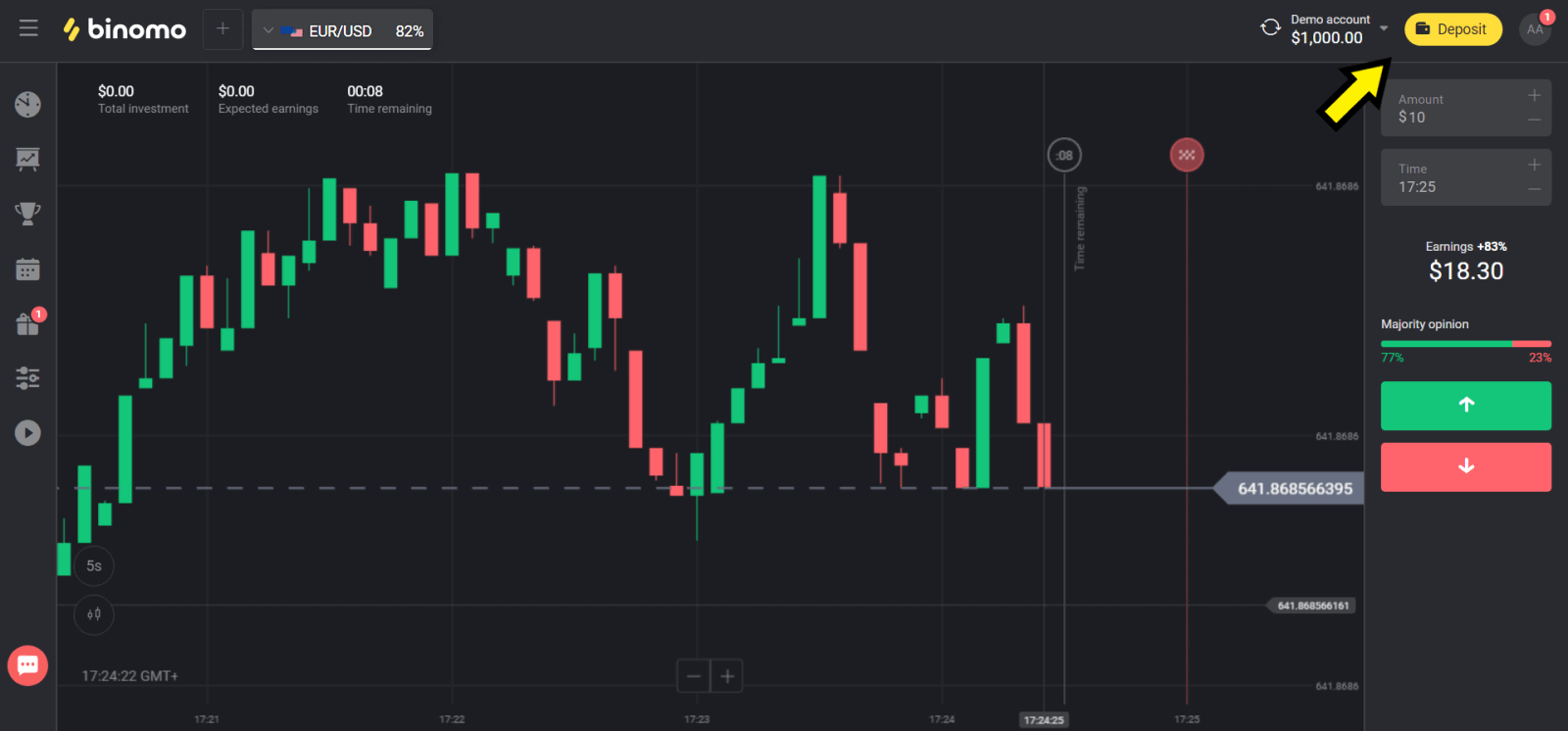
2. בחר את המדינה שלך בקטע "אזור" ובחר בשיטת "Advcash".
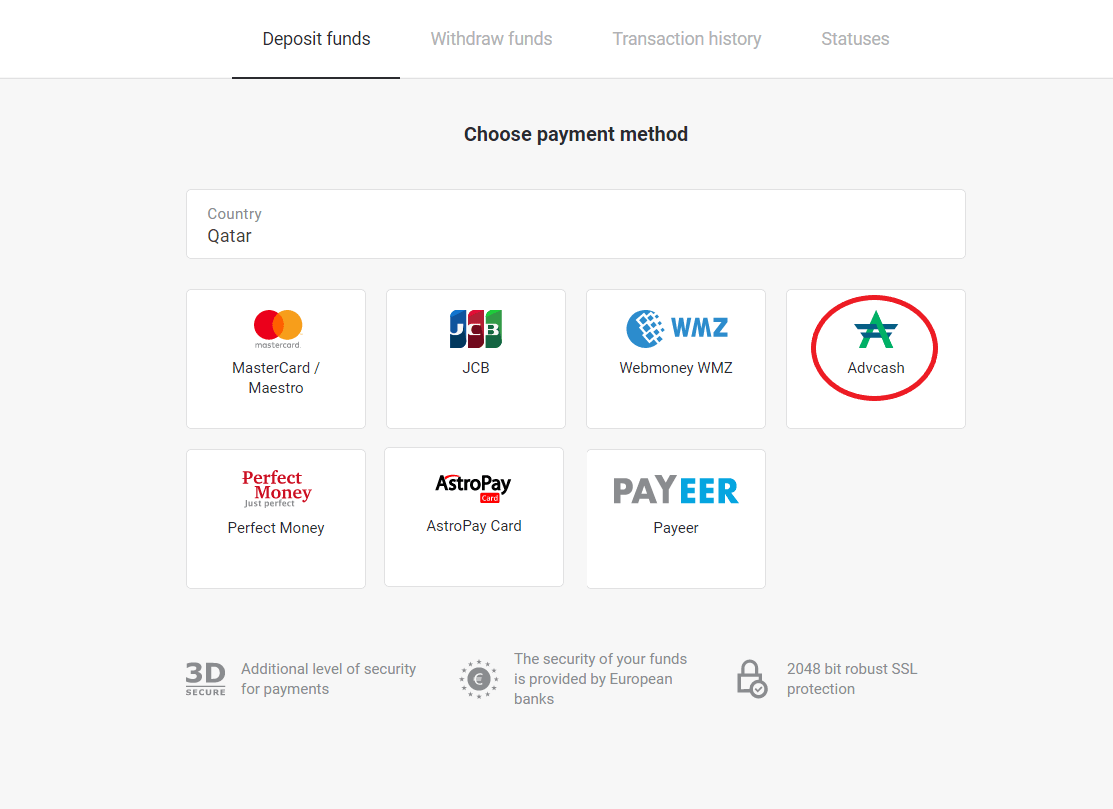
3. בחר את הסכום להפקדה.
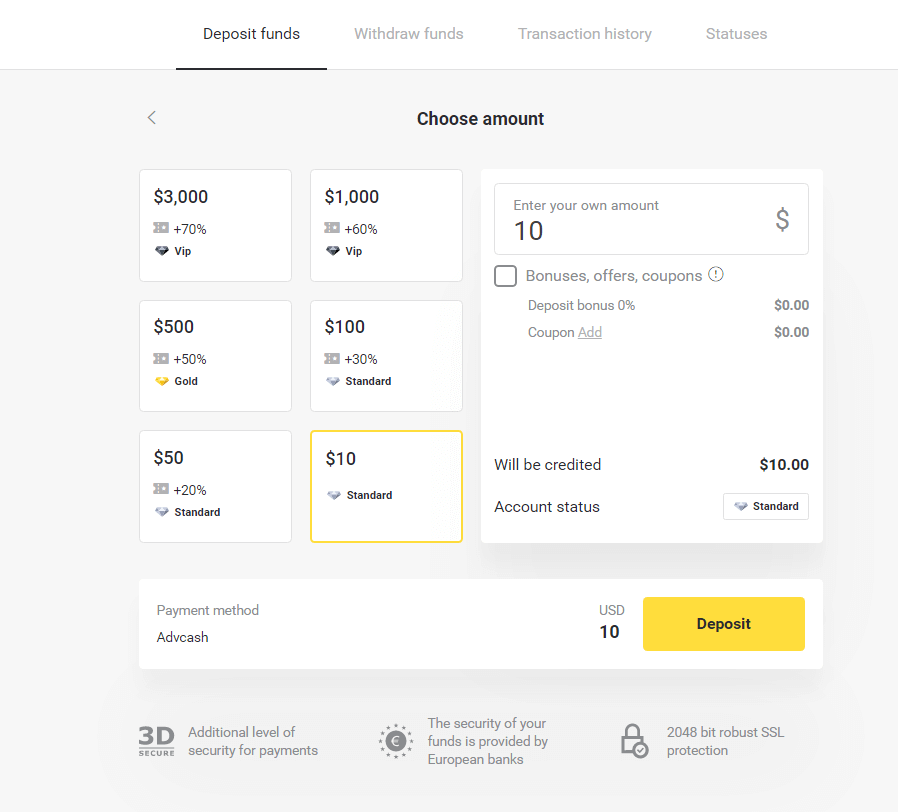
4. תופנה לשיטת התשלום Advcash, לחץ על כפתור "עבור לתשלום".
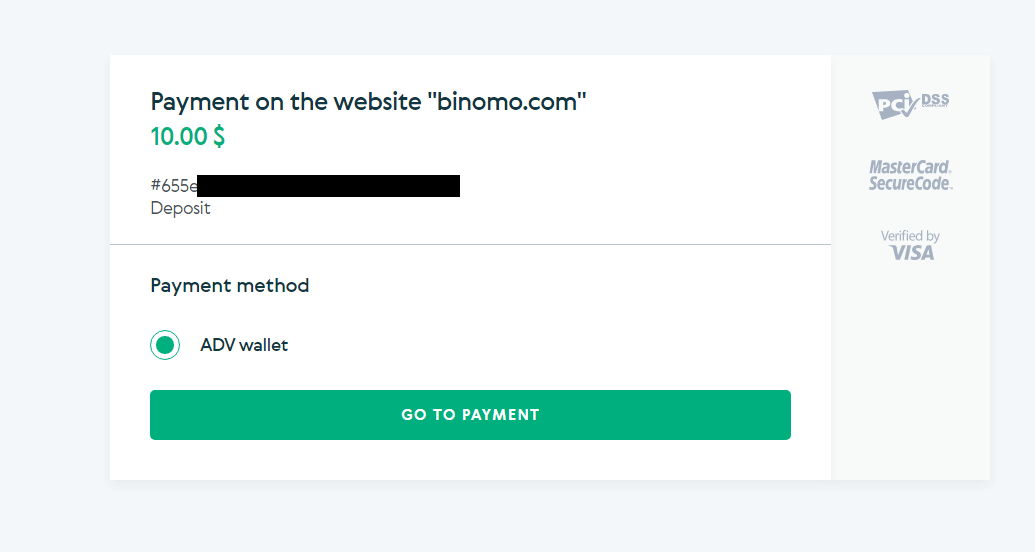
5. הזן את כתובת הדוא"ל, הסיסמה של חשבון Advcash שלך ולחץ על כפתור "התחבר ל-Adv".
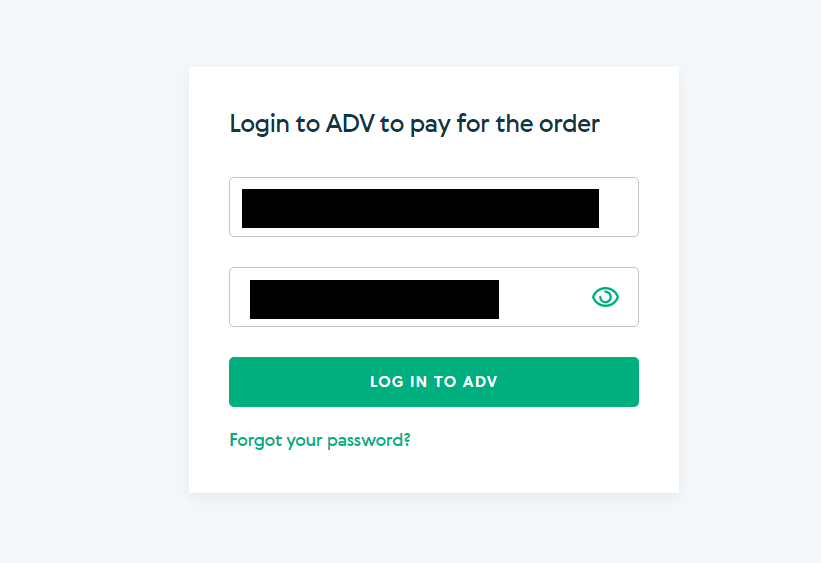
6. בחר את המטבע של חשבון Advcash שלך ולחץ על כפתור "המשך".
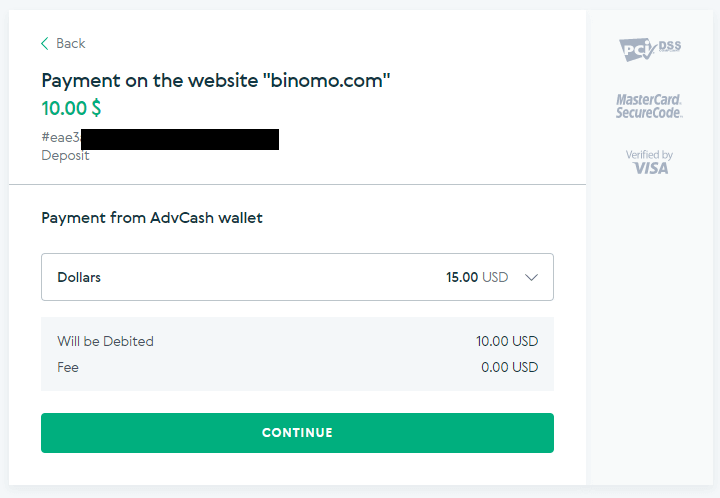
7. אשר את ההעברה שלך על ידי לחיצה על כפתור "אשר".
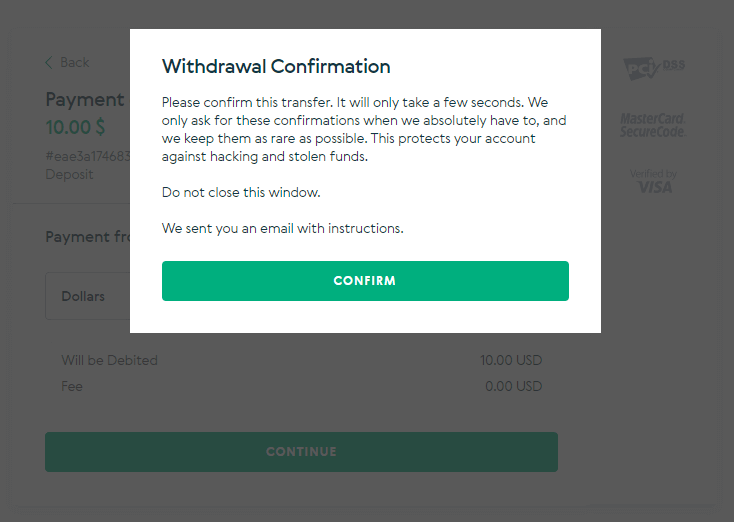
8. אישור העסקה שלך יישלח למייל שלך. פתח את תיבת הדוא"ל שלך ואשר אותה כדי להשלים את ההפקדה.
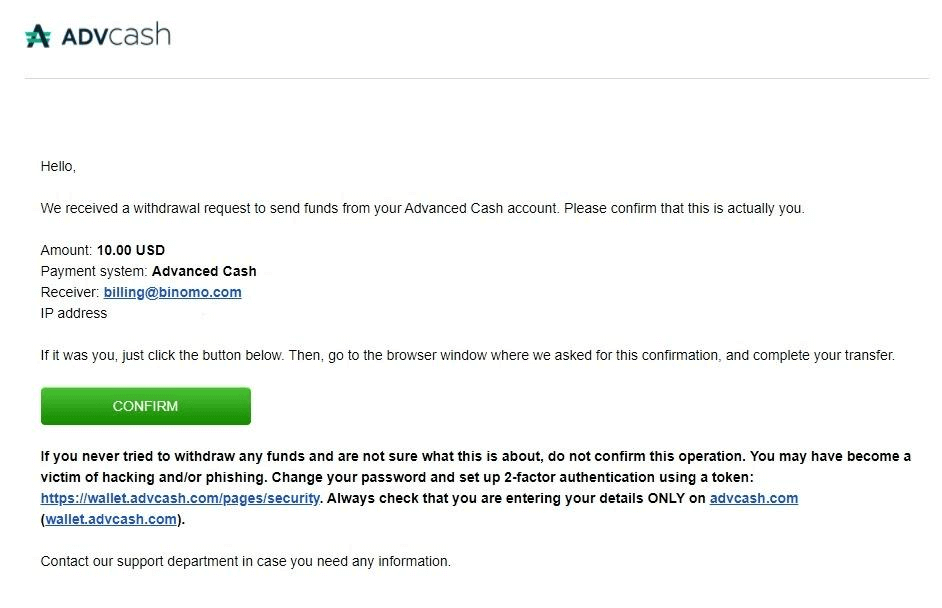
9. לאחר האישור תקבלו הודעה זו על העסקה המוצלחת.
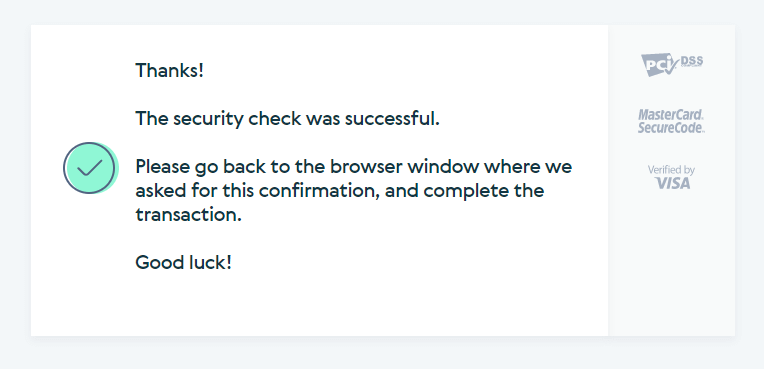
10. תקבלו את פרטי התשלום שהושלם.
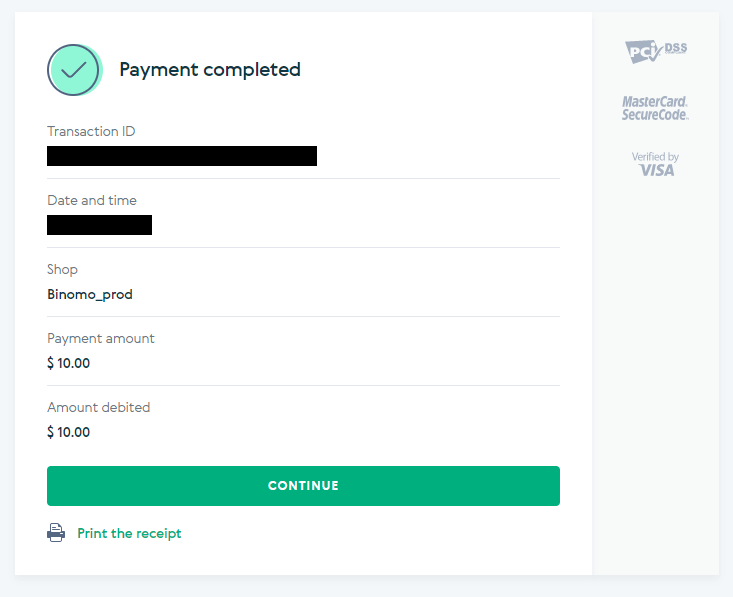
11. האישור על תהליך ההפקדה שלך יהיה בדף "היסטוריית עסקאות" בחשבונך.
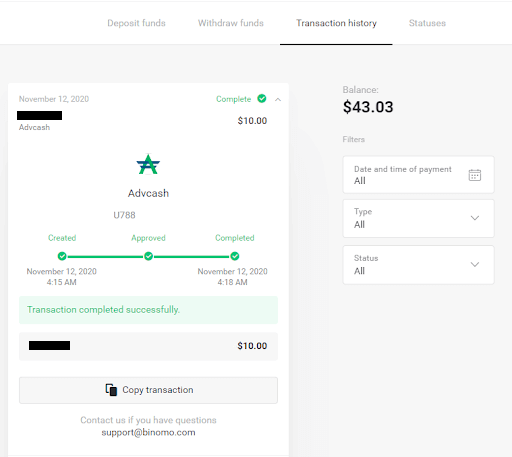
הפקדה באמצעות Perfect Money
1. לחץ על כפתור "הפקדה" בפינה הימנית העליונה.

2. בחר בקטע "אזור" ובחר בשיטת "כסף מושלם".

3. הזן את הסכום להפקדה. לאחר מכן לחץ על כפתור "הפקדה".

4. הזן את זיהוי החבר שלך, סיסמה ומספר טיורינג ולאחר מכן לחץ על "תצוגה מקדימה של תשלום" " כפתור.

5. מנוכה עמלת עיבוד. לחץ על כפתור "אשר תשלום" לעיבוד התשלום.

6. תקבל אישור תשלום עם פרטי תשלום.

7. העסקה שלך הצליחה. לאחר השלמת התשלום, זה ייתן לך את הקבלה על התשלום.

כיצד להפקיד באמצעות כרטיסי בנק ב-Binomo
ברוב המקרים, הכספים מזוכים תוך שעה או אפילו באופן מיידי . עם זאת, לפעמים זה עשוי להימשך זמן רב יותר בהתאם לספק שירותי התשלום שלך. אנא בדוק את זמן עיבוד התשלום עבור המדינה ומותג הכרטיס שלך לפני שתיצור קשר עם התמיכה של Binomo.
פיקדון בקזחסטן (ויזה / מאסטרקארד / מאסטרו)
1. לחץ על כפתור "הפקדה" בפינה הימנית העליונה.
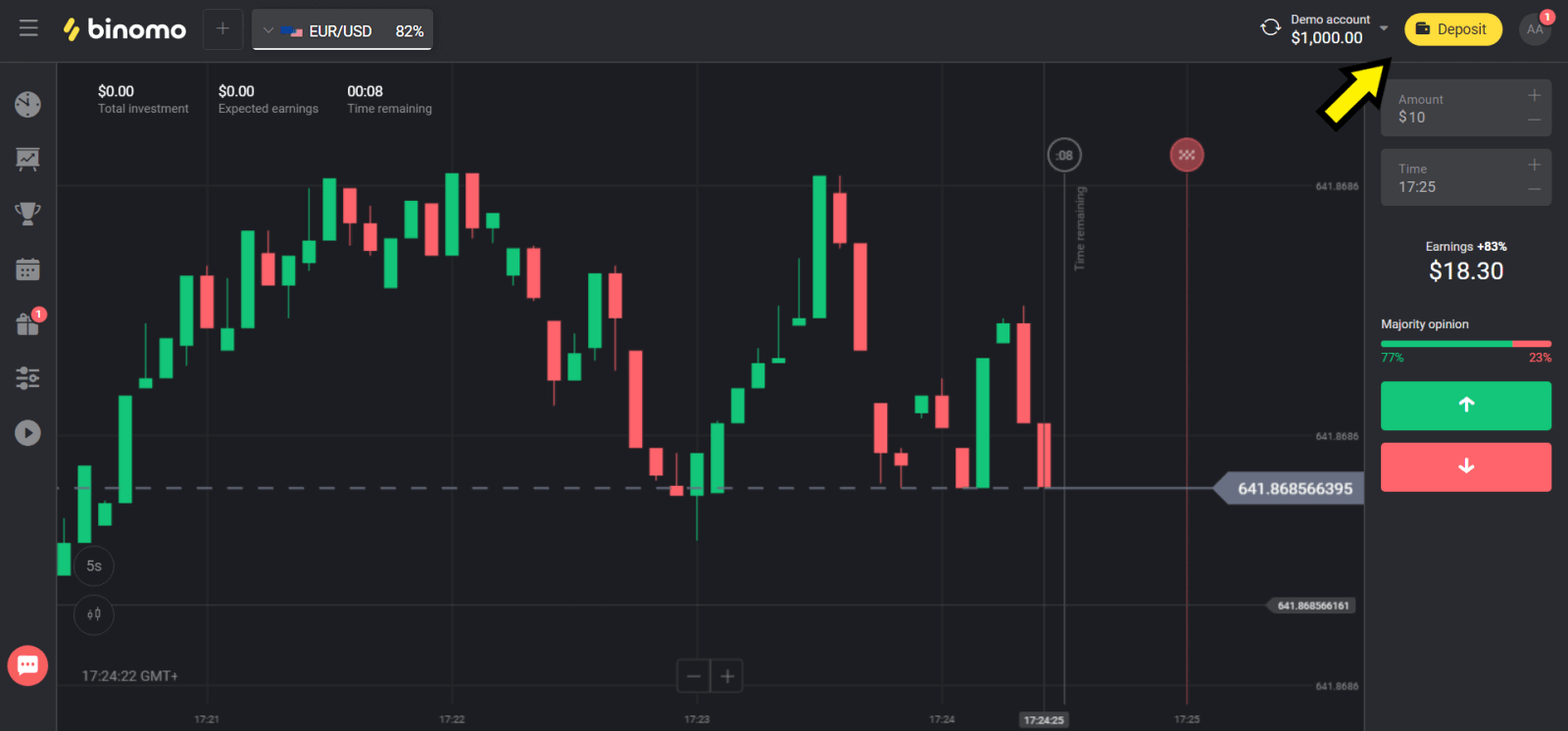
2. בחר "קזחסטן" בסעיף "אזור" ובחר בשיטת "ויזה / מאסטרקארד / מאסטרו".
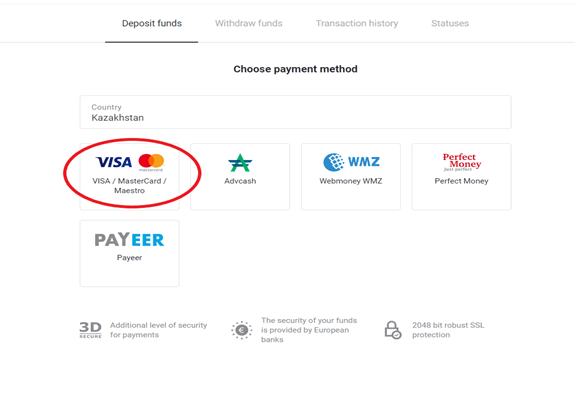
3. בחר את הסכום להפקדה.
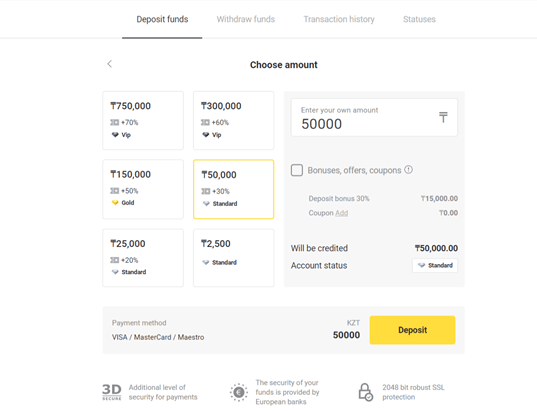
4. מלא את פרטי כרטיס הבנק שלך ולחץ על כפתור "שלם".
אם הכרטיס שלך הונפק על ידי בנק כספי, אנא בדוק באפליקציה לנייד שהפעלת את אפשרות התשלום באינטרנט, ולא הגעת למגבלה. אתה יכול גם להרחיב את המגבלה באפליקציה שלך לנייד.
כמו כן, הבנק שלך יכול לדחות עסקאות, כדי להימנע מכך, אנא עקוב אחר המידע הבא:
2. לאחר מכן יחויב סכום אקראי מהכרטיס שלך (מ-50 ל-99 tenge).
3. תתבקש להזין את הסכום שחויב. הזן את הסכום מ-SMS באפליקציה לנייד.
4. אם הסכום נכון, אז אתה תיכלל ברשימה הלבנה.
5. הסכום שחויב יוחזר לכרטיס.
6. התשלום הבא יצליח.
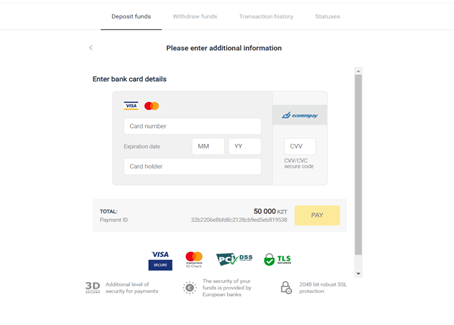
5. הזן סיסמה חד פעמית מהבנק שלך כדי להשלים את העסקה.
6. אם התשלום הצליח, תופנה לדף הבא עם סכום התשלום, התאריך ומזהה העסקה:
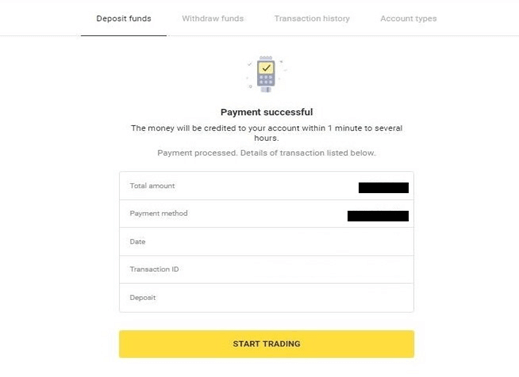
פיקדון בטורקיה (ויזה / מאסטרקארד / מאסטרו)
אתה יכול להשתמש באמצעי תשלום זה רק אם אתה:
- בעלי אזרחות טורקית (עם תעודה מזהה מלאה);
- השתמש בכתובת IP טורקית;
זכור!
- אתה יכול לבצע רק 5 עסקאות מוצלחות ביום;
- אתה צריך לחכות 30 דקות לאחר ביצוע עסקה כדי לבצע עוד אחת.
- אתה יכול להשתמש רק בתעודה מזהה טורקית אחת כדי לחדש את החשבון שלך.
אתה יכול גם להשתמש באמצעי תשלום אחרים.
1. לחץ על כפתור "הפקדה" בפינה הימנית העליונה של המסך.

2. בחר "טורקיה" בקטע "מדינה" ובחר באמצעי התשלום "ויזה / מאסטרקארד / מאסטרו".

3. בחר את סכום ההפקדה, הזן את שמך הפרטי ושם המשפחה שלך, ולחץ על כפתור "הפקדה".

4. מלא את פרטי הכרטיס שלך ולחץ על כפתור "Yatır".

5. הודעת SMS עם קוד תישלח לטלפון הנייד שלך. הזן את הקוד ולחץ על "אולי".

6. התשלום שלך הצליח. אתה תופנה אוטומטית לדף הבא.

7. אתה יכול לחזור ל-Binomo על ידי לחיצה על כפתור "Siteye Geri Dön".

8. כדי לבדוק את מצב העסקה שלך, עבור ללשונית "היסטוריית עסקאות" ולחץ על ההפקדה שלך כדי לעקוב אחר מצבה.

הפקדה במדינות ערב (ויזה / מאסטרקארד / מאסטרו)
1. לחץ על כפתור "הפקדה" בפינה הימנית העליונה.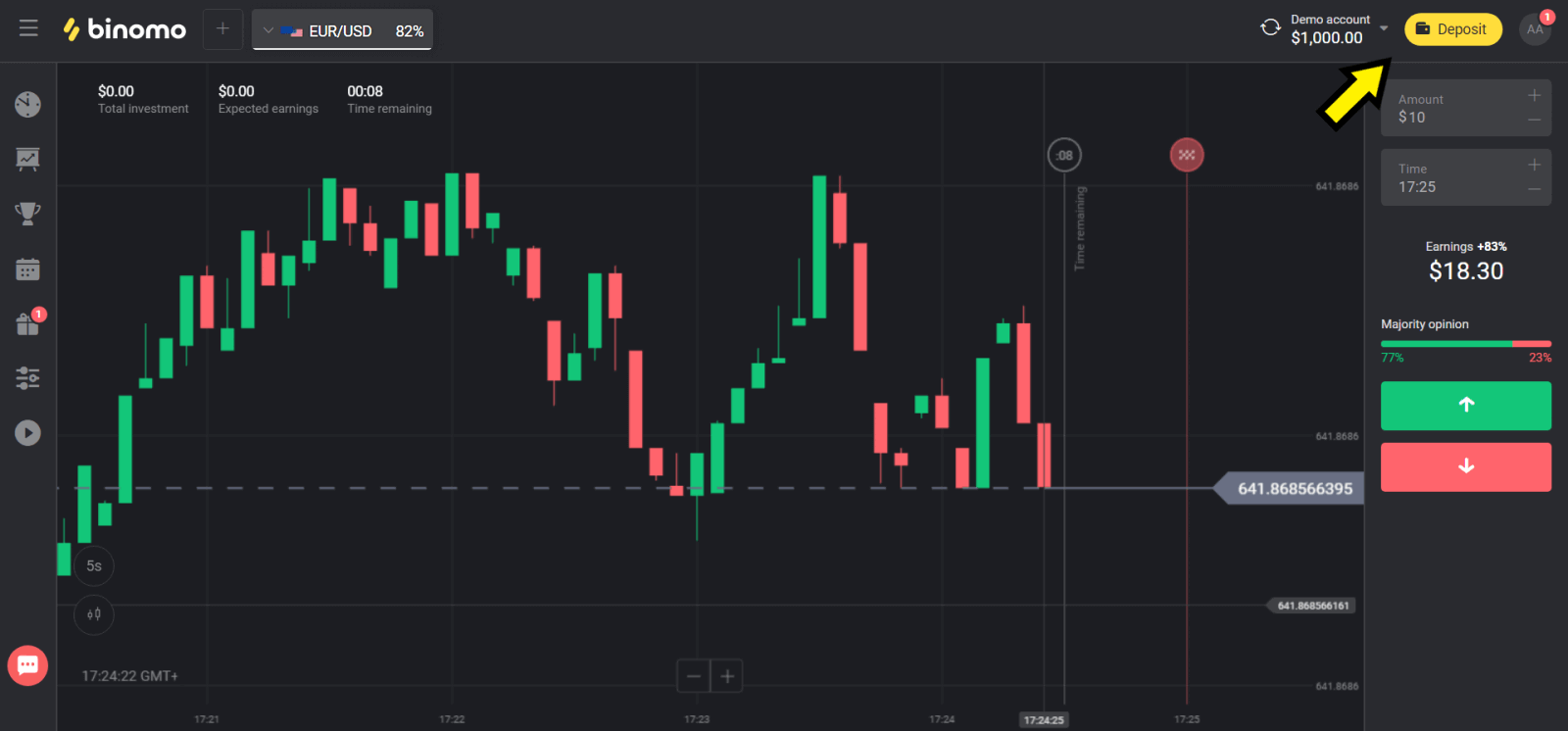
2. בחר את המדינה שלך בקטע "אזור" ובחר בשיטת "ויזה", "מאסטרקארד/מאסטרו".
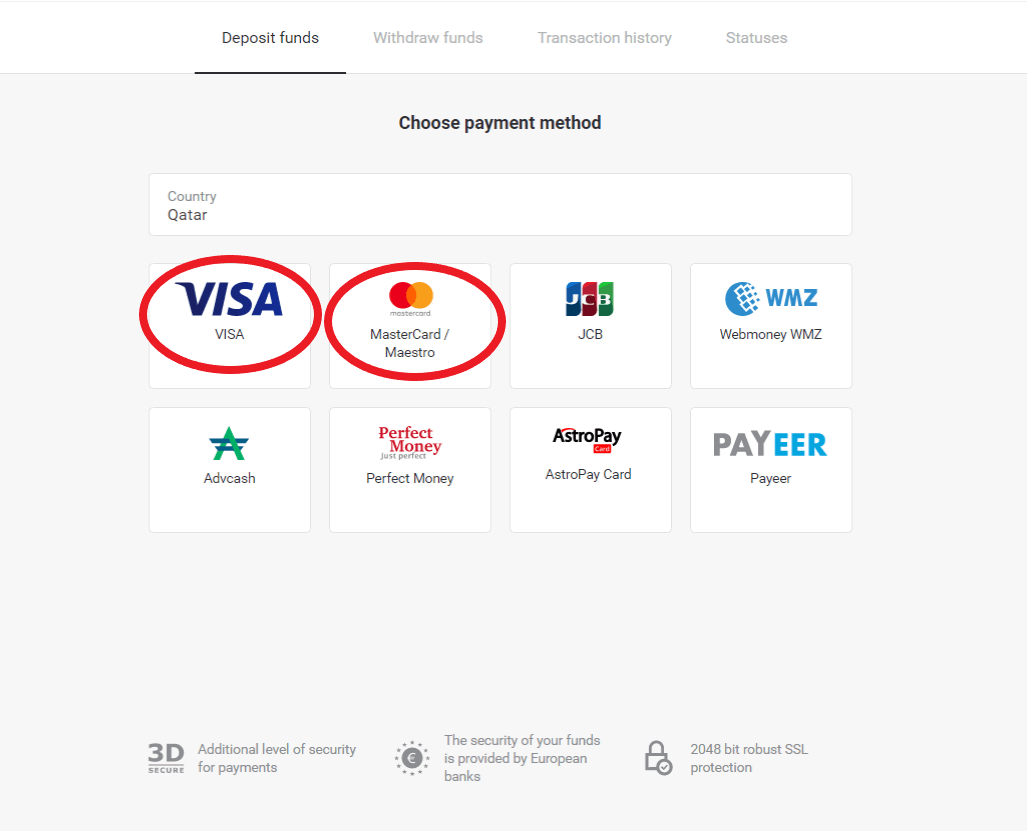
3. בחר את הסכום להפקדה.
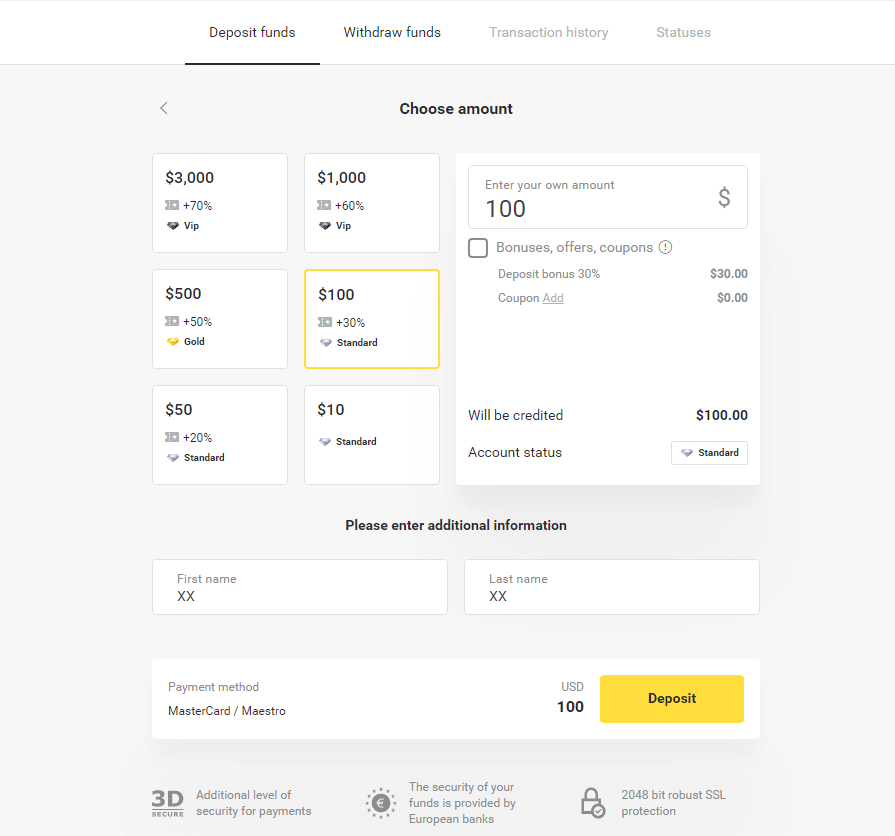
4. מלא את פרטי כרטיס הבנק שלך ולחץ על כפתור "שלם".
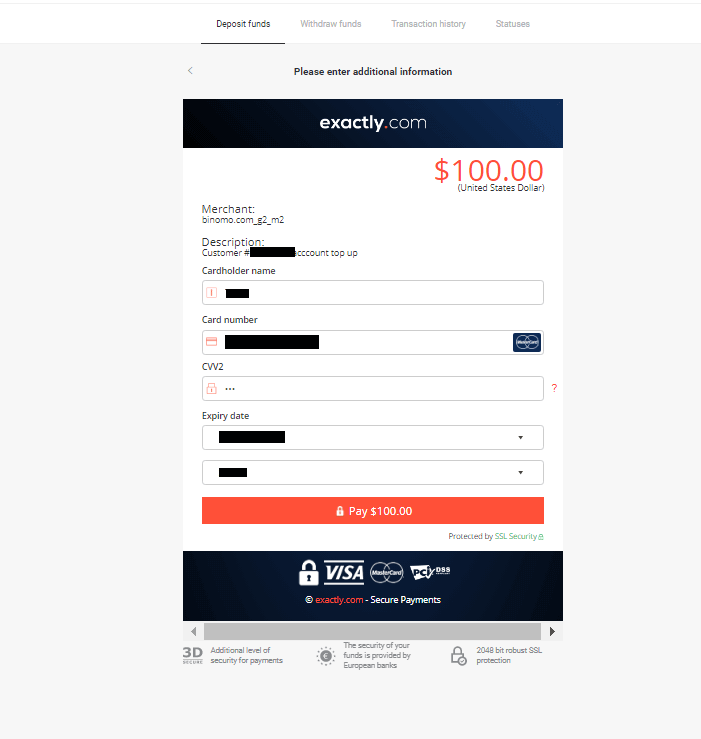
5. אשר את התשלום עם קוד סיסמה חד פעמי שהתקבל בהודעת SMS.
6. אם התשלום הצליח, תופנה לדף הבא עם סכום התשלום, התאריך ומזהה העסקה:

הפקדה באוקראינה (ויזה / מאסטרקארד / מאסטרו)
1. לחץ על כפתור "הפקדה" בפינה הימנית העליונה.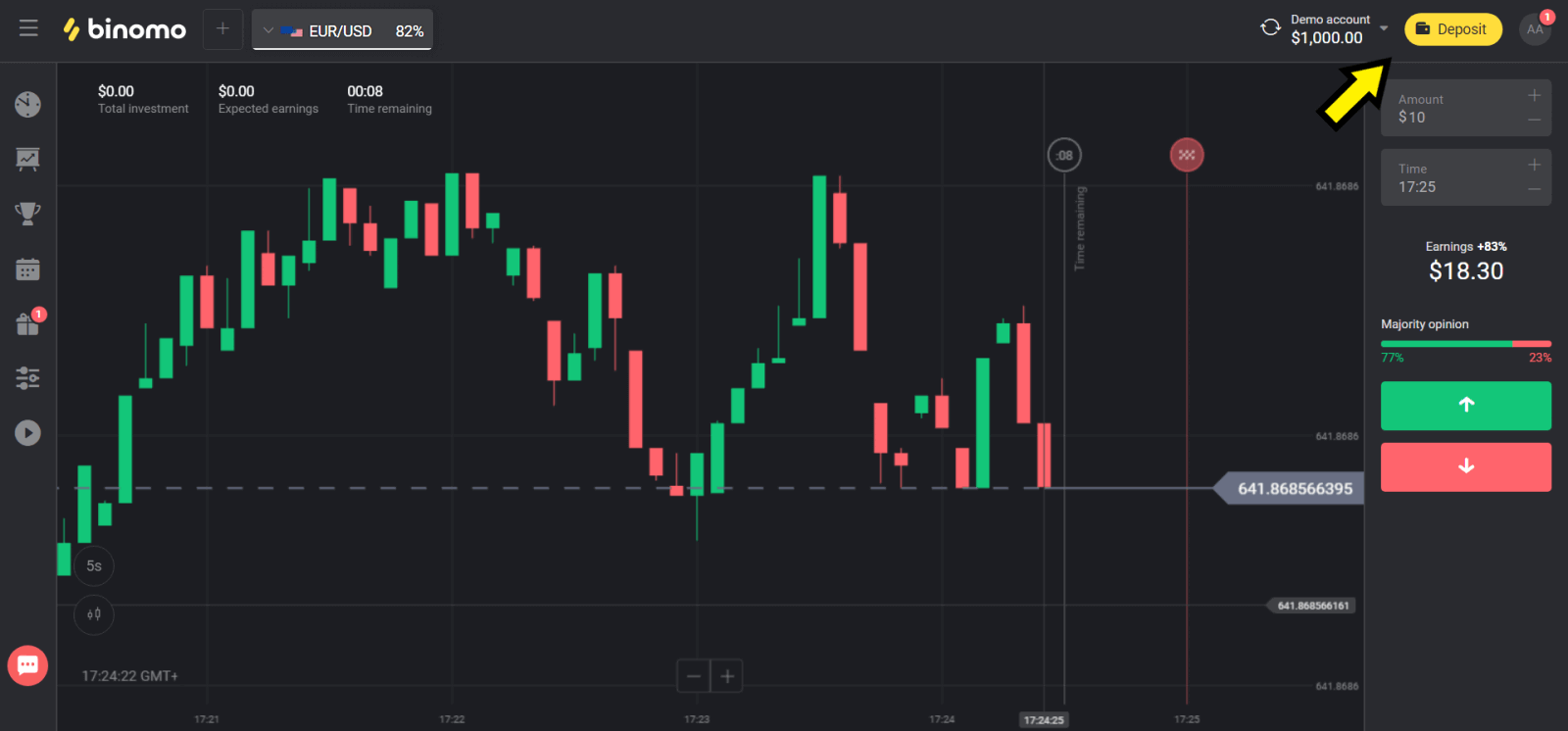
2. בחר "אוקראינה" בסעיף "אזור" ובחר בשיטת "מאסטרקארד/מאסטרו" או "ויזה" בהתאם לשיטת השימוש בה.
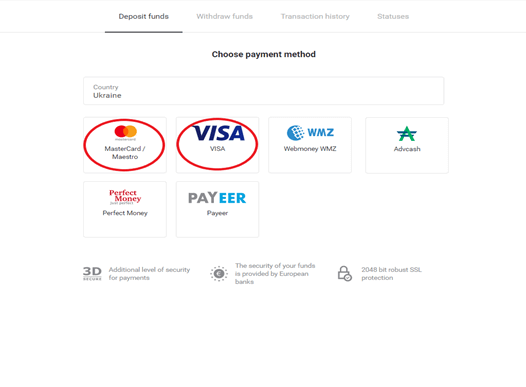
3. בחר את הסכום להפקדה.
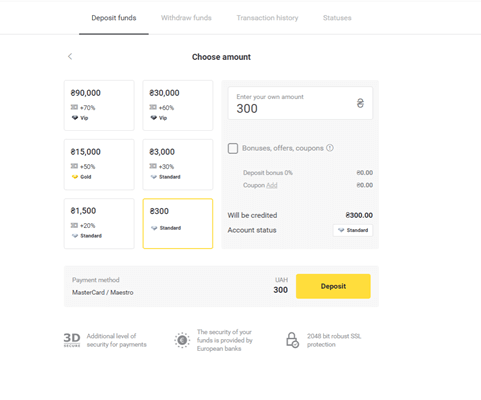
4. מלא את פרטי כרטיס הבנק שלך ולחץ על כפתור "שלם".
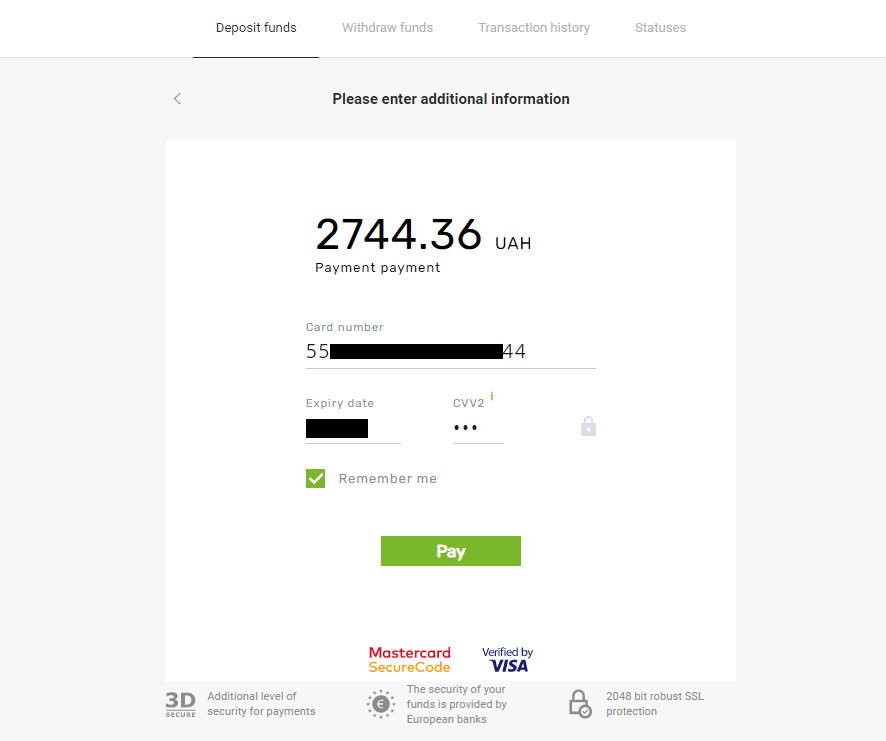
5. אשר את התשלום עם קוד סיסמה חד פעמי שהתקבל בהודעת SMS.
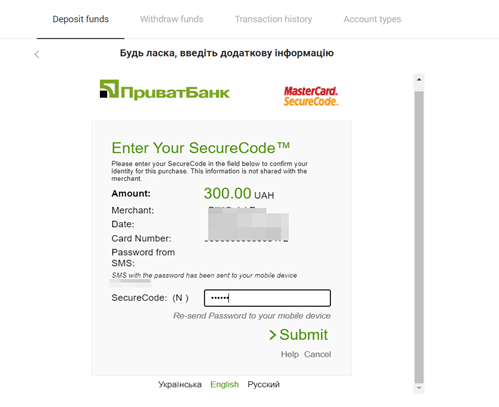
6. אם התשלום הצליח, תופנה לדף הבא עם סכום התשלום, התאריך ומזהה העסקה:
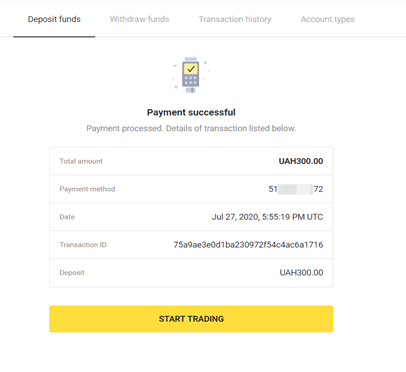
הפקדה בהודו (ויזה / מאסטרקארד / רופי)
1. לחץ על כפתור "הפקדה" בפינה השמאלית העליונה של המסך.

2. בחר "הודו" בקטע "מדינה" ובחר באמצעי התשלום "ויזה".

3. הזן את סכום ההפקדה, את מספר הטלפון שלך ולחץ על כפתור "הפקדה".

4. הזן את פרטי הכרטיס שלך ולחץ על "שלם".

5. הזן את הסיסמה החד-פעמית (OTP) שנשלחה למספר הנייד שלך, ולחץ על "שלח".

6. התשלום שלך הצליח.

7. תוכל לבדוק את מצב העסקה שלך בלשונית "היסטוריית עסקאות".

כיצד להפקיד באמצעות העברה בנקאית ב-Binomo
אתה יכול למלא את חשבון המסחר שלך ב-Binomo באמצעות העברות בנקאיות, אמצעי תשלום המאפשר לך לבצע עסקאות מחשבון הבנק שלך לחשבון Binomo שלך.הפקדה באמצעות Boleto Rapido
1. לחץ על כפתור "הפקדה" בפינה השמאלית העליונה של המסך.

2. בחרו בברזיל בקטע "מדינה" ובחרו באמצעי התשלום "Boleto Rapido".

3. הזן את סכום ההפקדה ולחץ על "הפקדה".

4. תופנה אוטומטית לדף של ספק התשלום. הזן את המידע האישי שלך: שמך, CPF, CEP, כתובת דואר אלקטרוני ומספר טלפון. לחץ על "אשר".

5. אתה יכול להוריד את Boleto על ידי לחיצה על "שמור PDF". או שאתה יכול לסרוק את הברקוד עם אפליקציית הבנקאות שלך או להעתיק את הקוד.

6. היכנס לאפליקציית חשבון הבנק שלך ולחץ על "Pagamentos". סרוק את הקוד עם המצלמה שלך. אתה יכול גם להכניס את מספרי Boleto באופן ידני על ידי לחיצה על "Digitar Números". כאשר אתה סורק או מכניס את מספרי Boleto, תופנה לדף האישור. בדוק אם כל המידע נכון, ולחץ על "אשר".

7. בדוק אם הסכום נכון ולחץ על "Próximo". לסיום העסקה, לחץ על "Finalizar". לאחר מכן הזן את ה-PIN בן 4 הספרות שלך כדי לאשר את העסקה.

8. כדי לבדוק את מצב העסקה שלך, חזור לכרטיסייה "היסטוריית עסקאות" ולחץ על ההפקדה שלך כדי לעקוב אחר מצבה.

הפקדה דרך איטאו
1. לחץ על כפתור "הפקדה" בפינה השמאלית העליונה של המסך.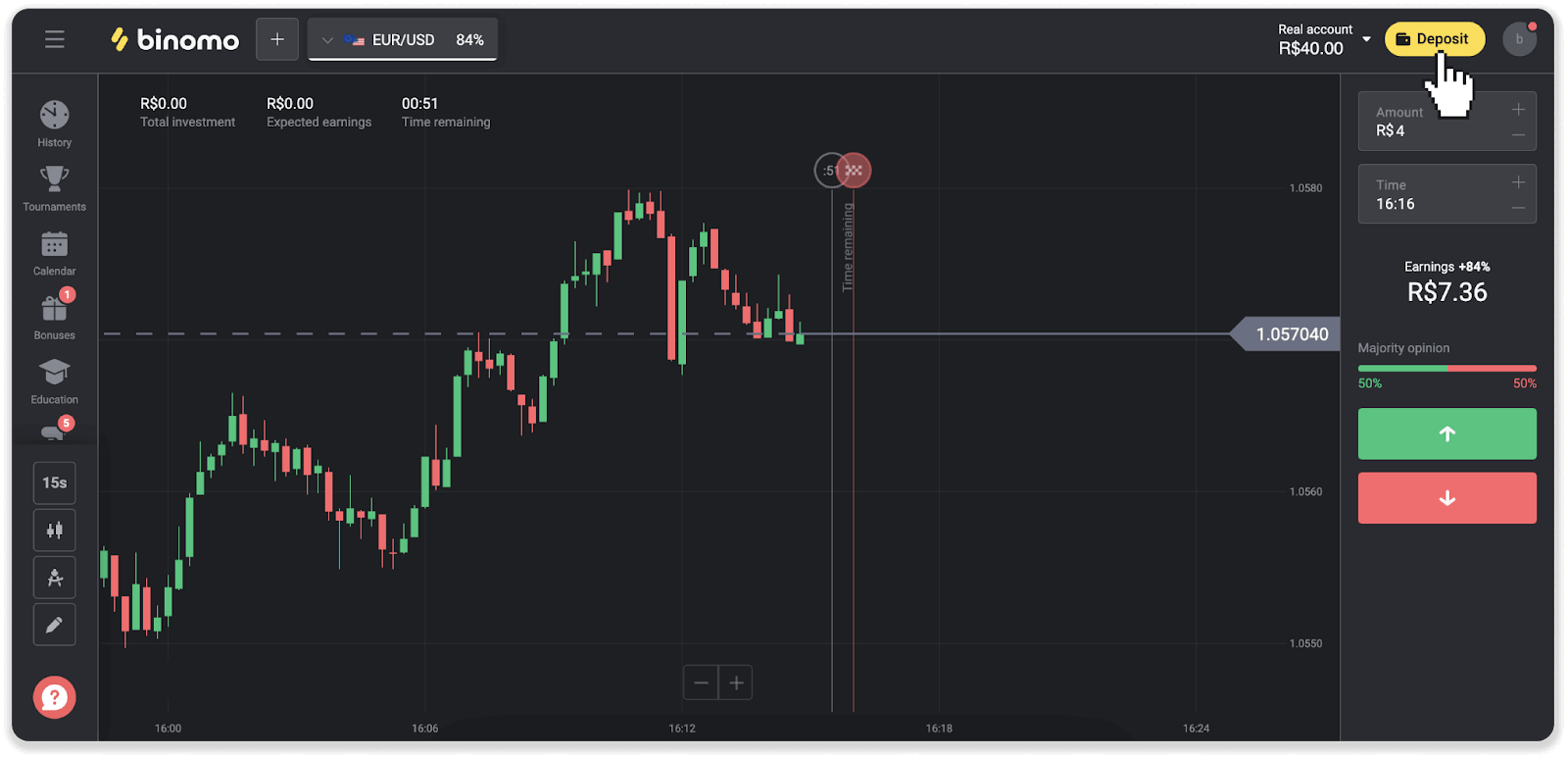
2. בחר את המדינה ובחר את אמצעי התשלום "Itau".
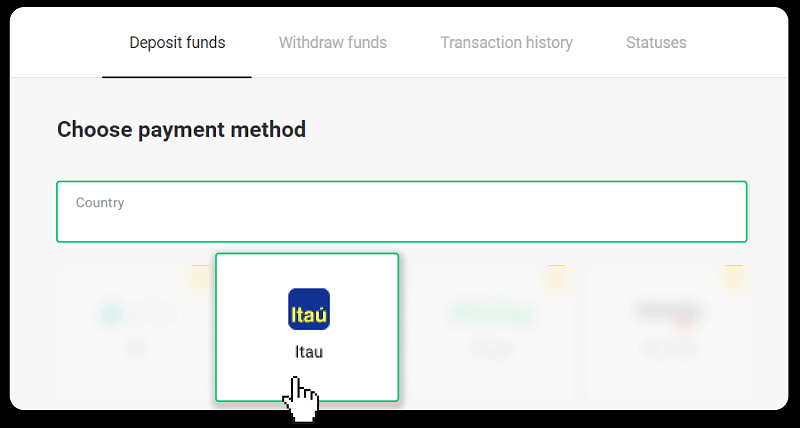
3. הזן את סכום ההפקדה ולחץ על "הפקדה".
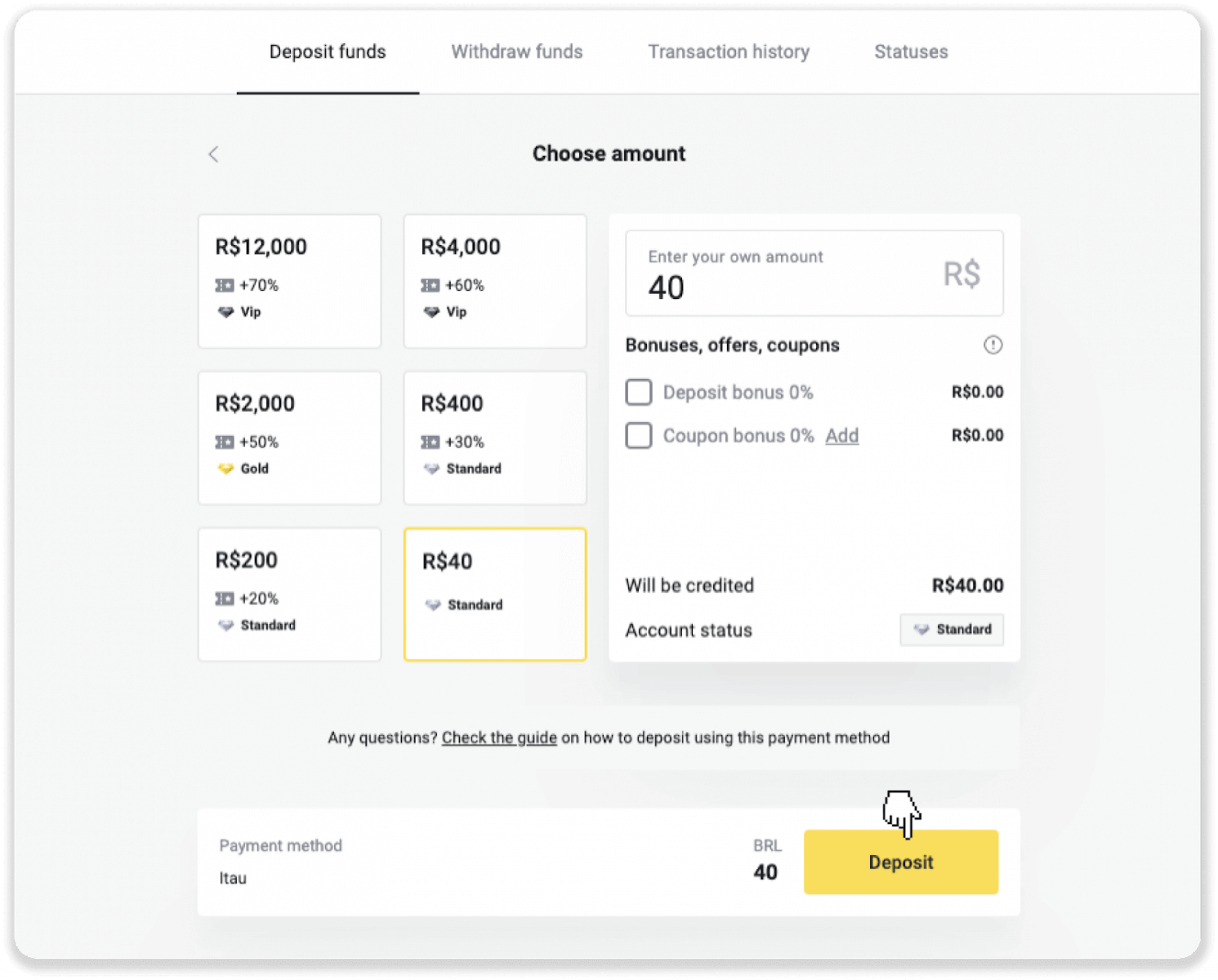
4. תופנה אוטומטית לדף של ספק התשלום. בחר ברדסקו והזן את המידע האישי שלך: שמך, CPF, CEP, כתובת דואר אלקטרוני ומספר טלפון. לחץ על "אשר".
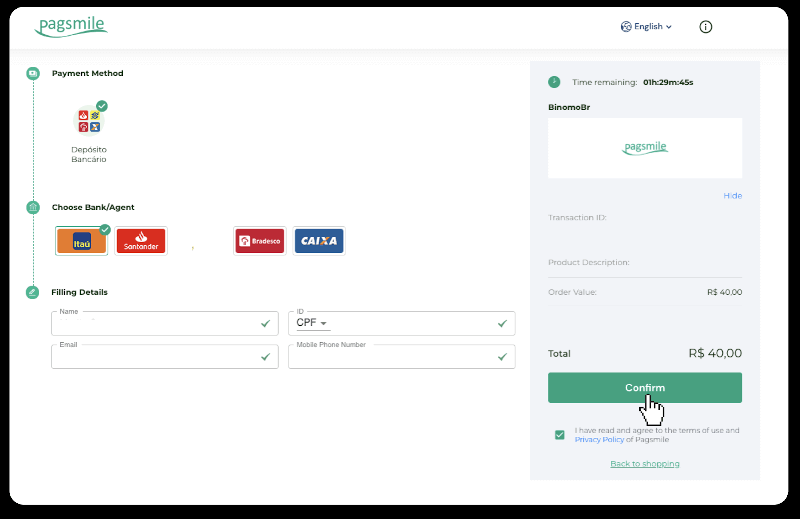
5. רשום את מקש ה-PIX. אל תסגור את הדף הזה עדיין, כדי שתוכל להשלים את התשלום על ידי הורדת הקבלה.
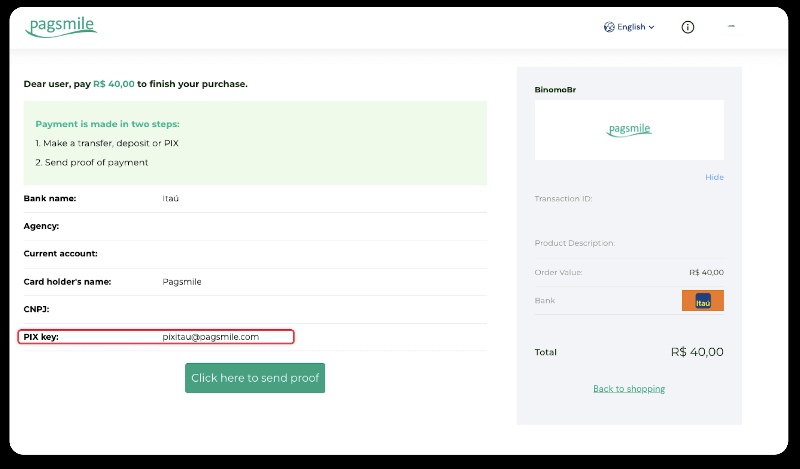
6. היכנס לאפליקציית Itau שלך. הקש על תפריט "PIX".
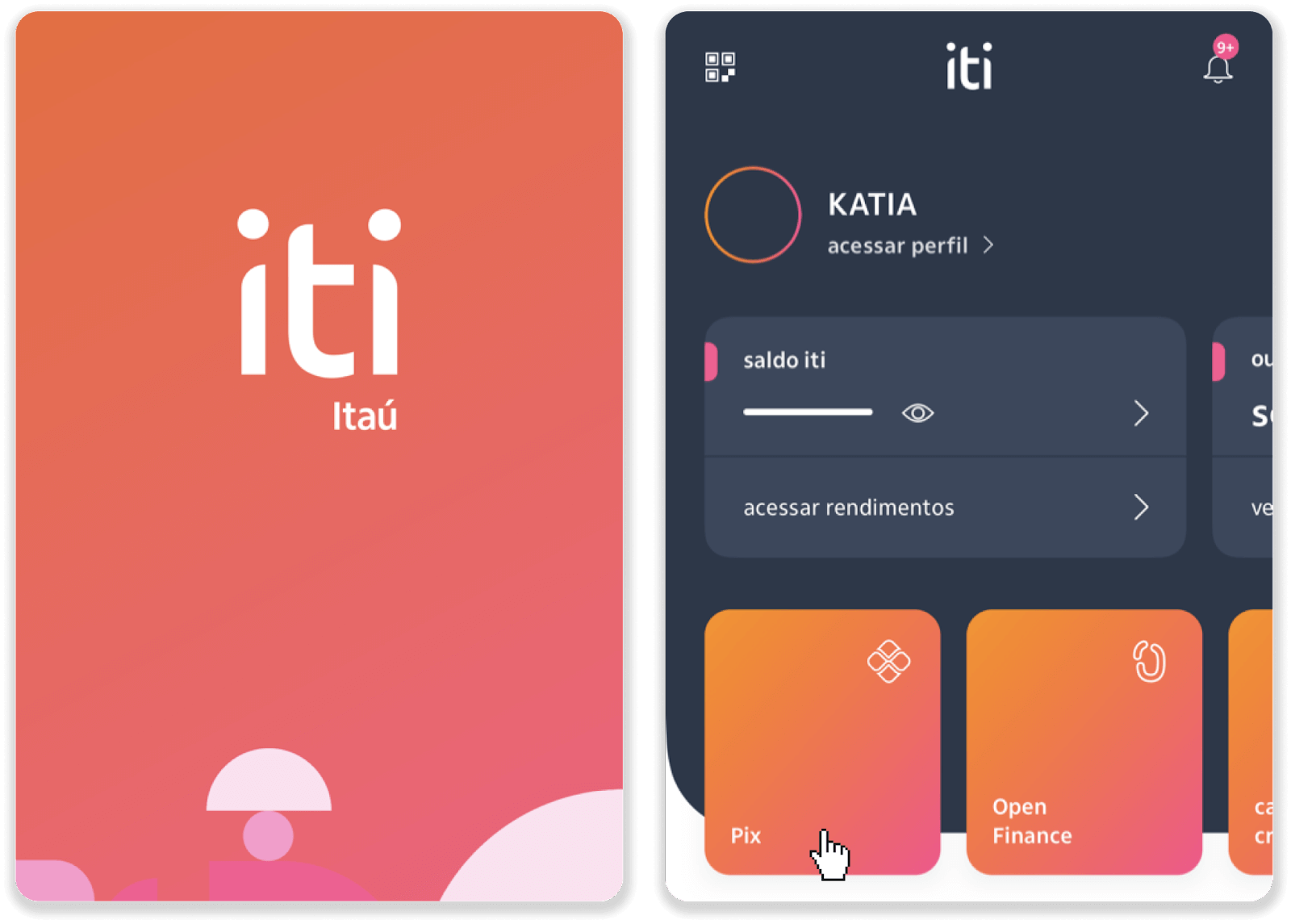
7. הקש על "העברה" והזן את מפתח ה-PIX - כתובת דואר אלקטרוני משלב 5. הקש על "המשך".
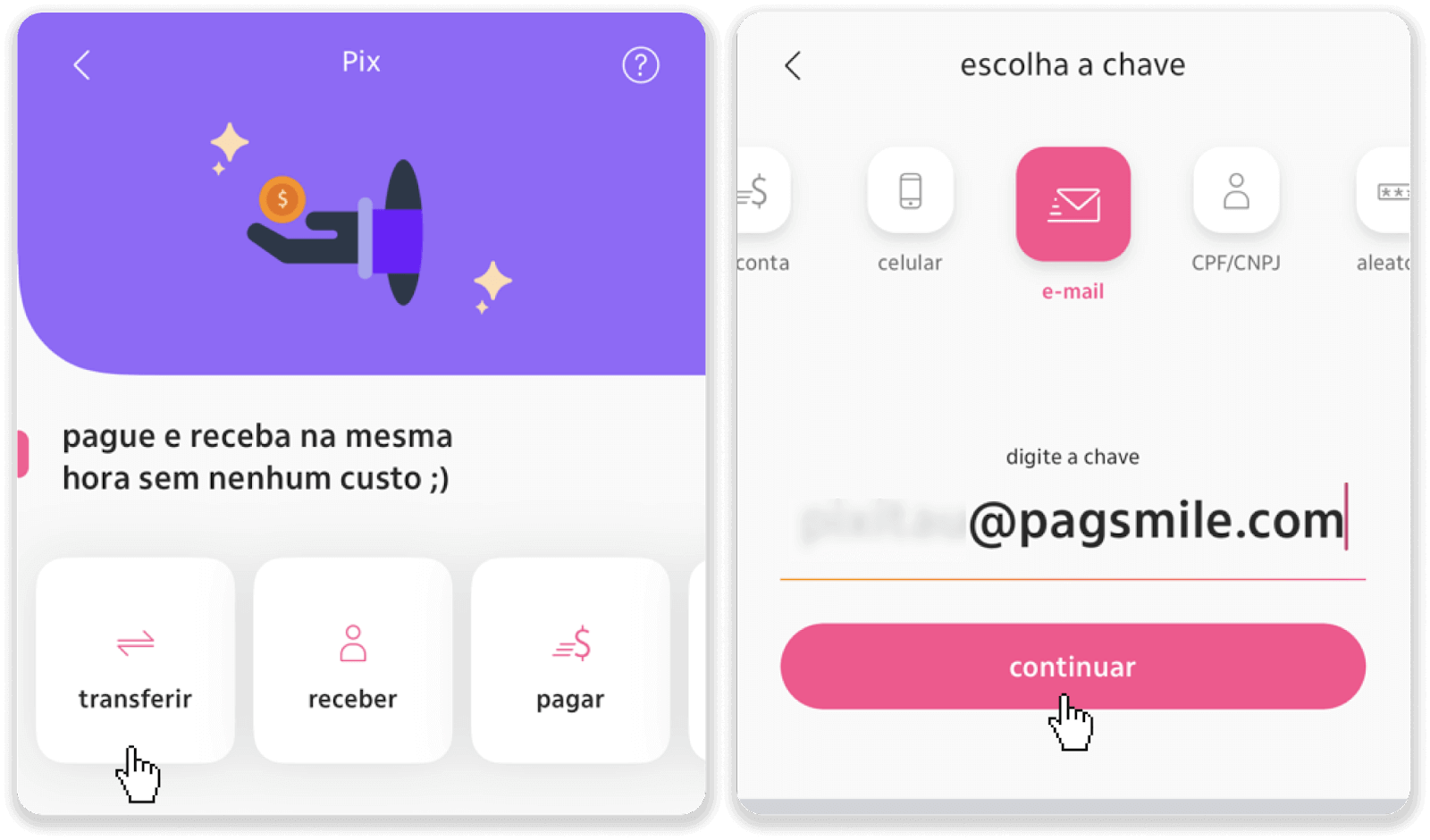
8. בדקו אם סכום ההפקדה נכון והקש על "המשך". ודא שכל פרטי התשלום נכונים ולחץ על "Pagar".
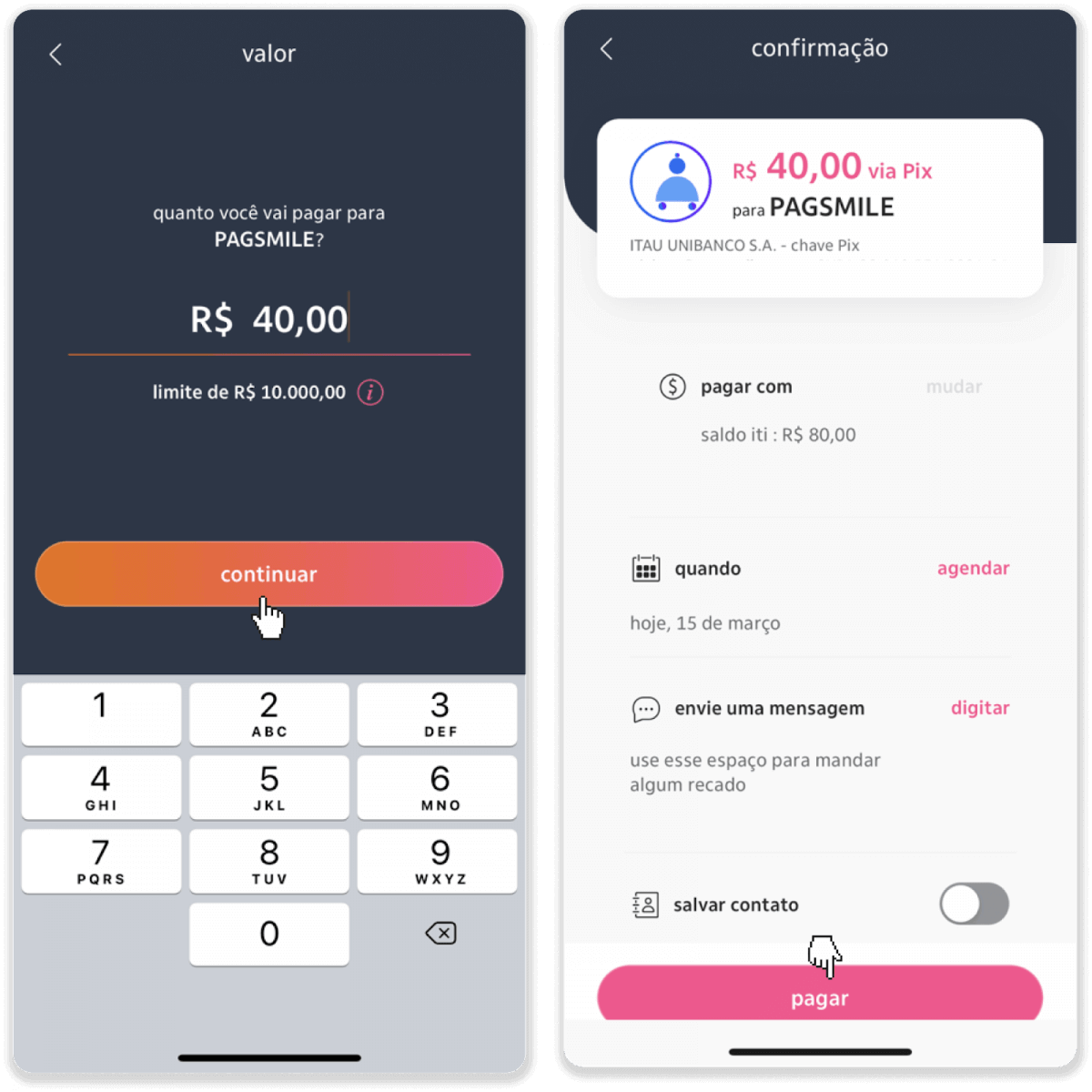
9. הזן את סכום ההפקדה, בחר את סוג החשבון ולחץ על "המשך".
10. בחר את התאריך ולחץ על "המשך".
11. בדוק אם הכל תקין ולחץ על "אשר". לאחר מכן הזן את קוד האבטחה שלך.
12. התשלום הושלם. צלם צילום מסך של הקבלה.
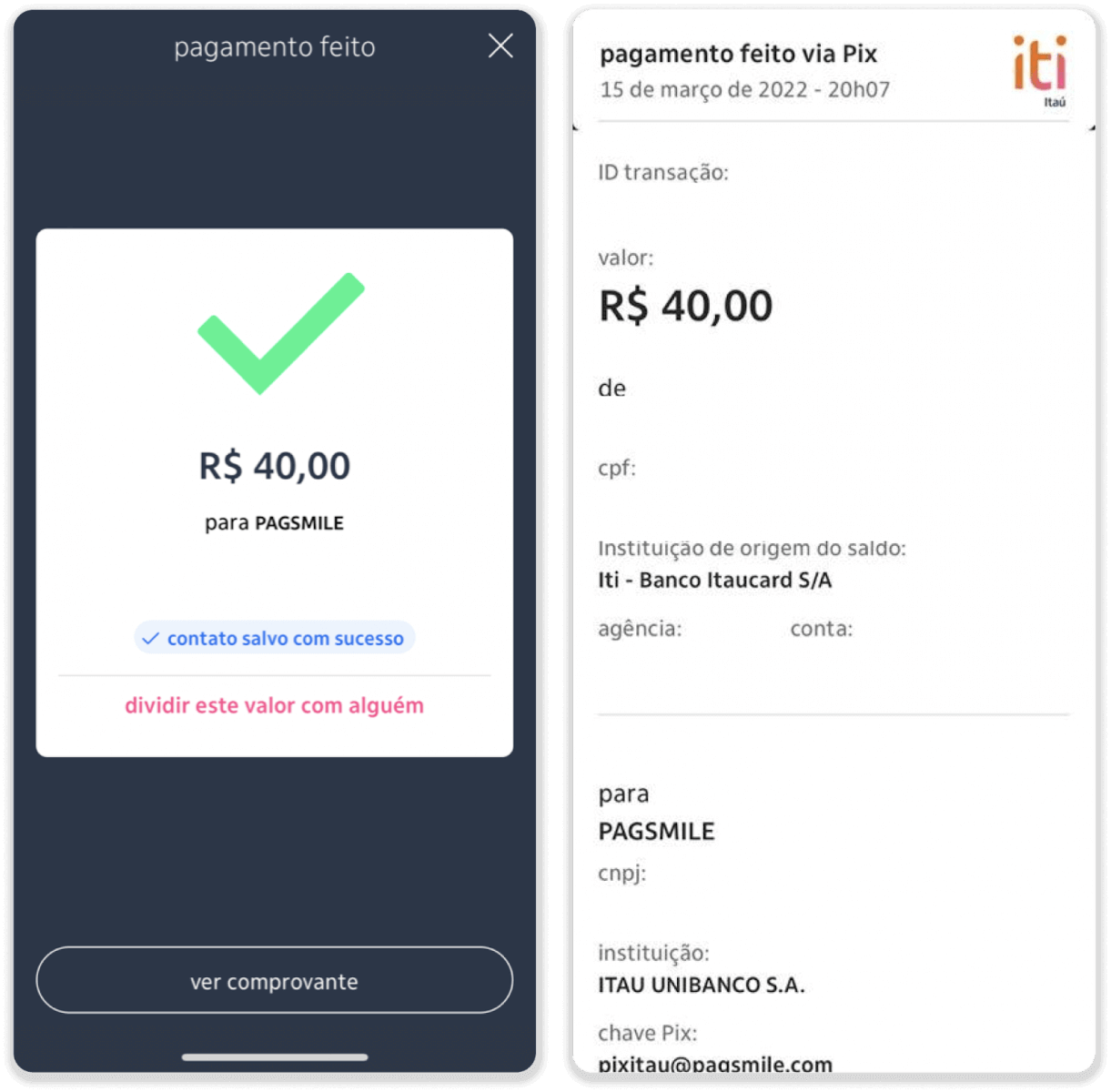
13. חזור לדף משלב 5 ולחץ על כפתור "לחץ כאן כדי לשלוח הוכחה".
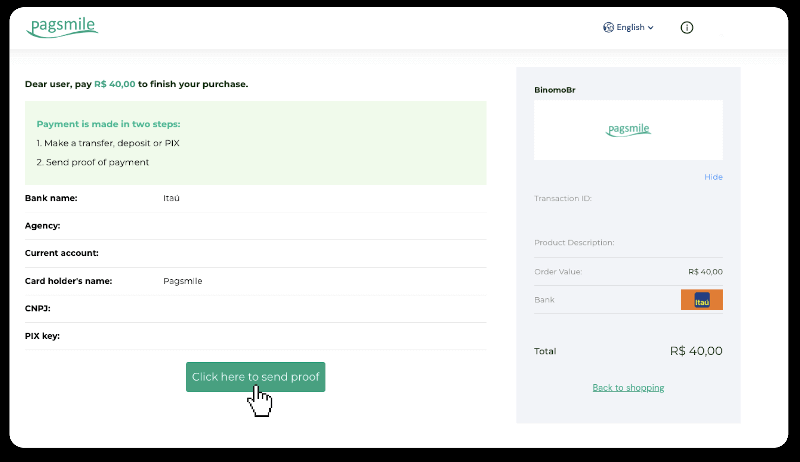
14. הזן את פרטי הבנק שלך ולחץ על "העלה" כדי להעלות את הקבלה שלך.
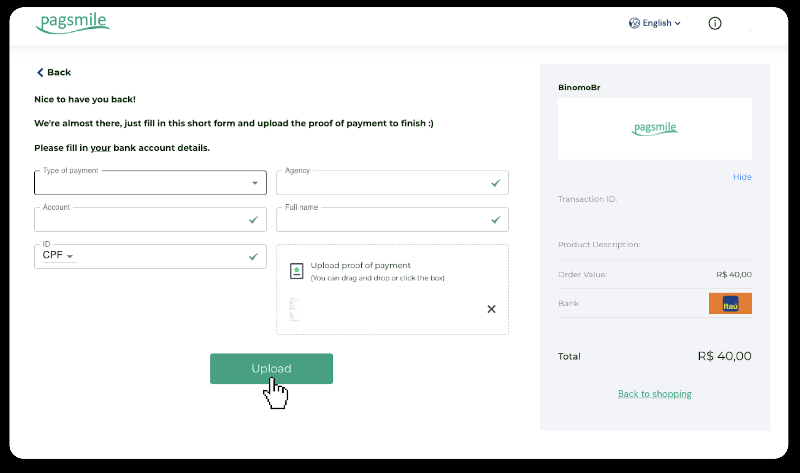
15. כדי לבדוק את מצב העסקה שלך, חזור לכרטיסייה "היסטוריית עסקאות" ולחץ על ההפקדה שלך כדי לעקוב אחר מצבה.
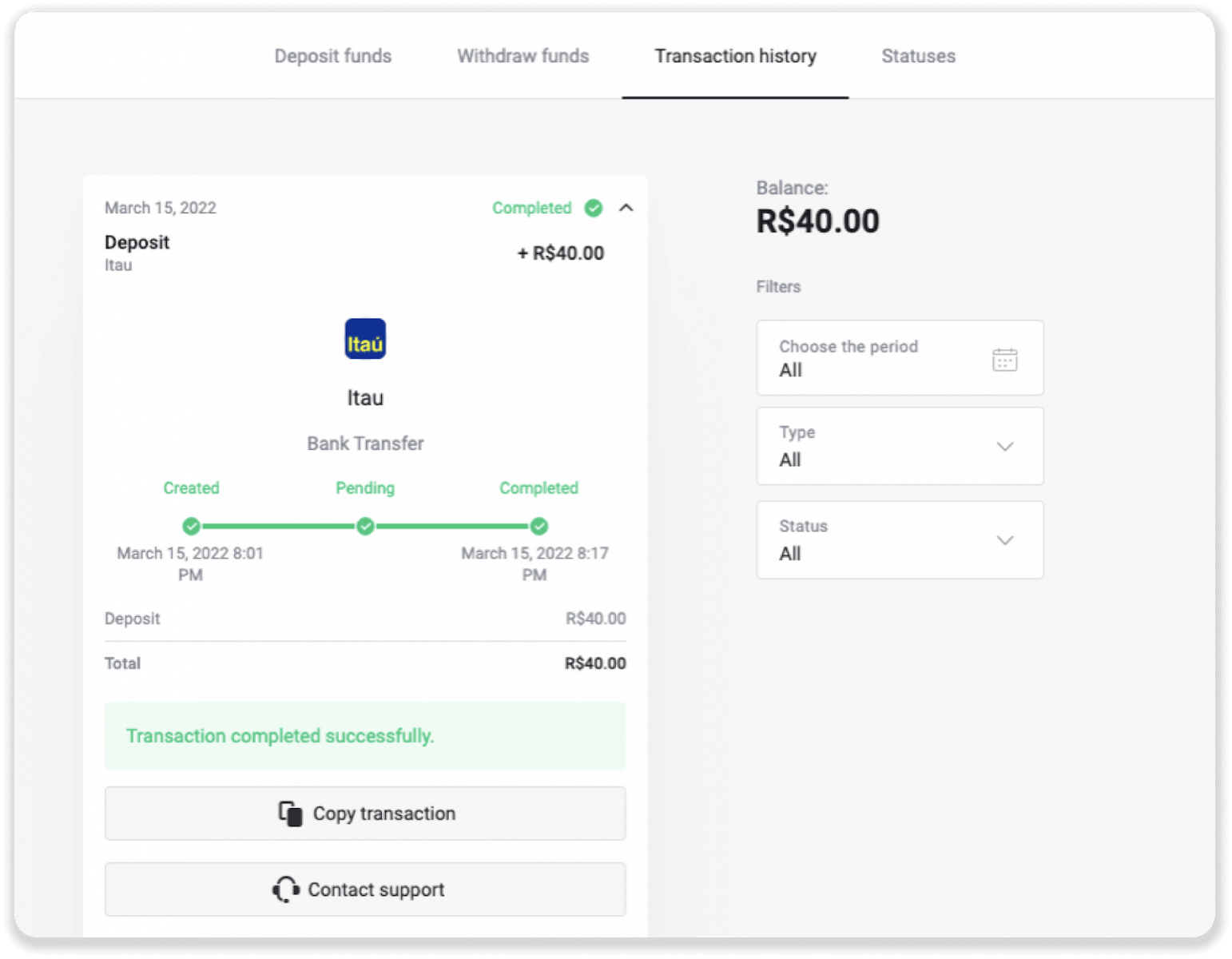
הפקדה באמצעות PicPay
1. לחץ על כפתור "הפקדה" בפינה השמאלית העליונה של המסך.

2. בחר את המדינה ובחר באמצעי התשלום "PicPay".

3. הזן את סכום ההפקדה ולחץ על "הפקדה".

4. תופנה אוטומטית לדף של ספק התשלום. הזן את המידע האישי שלך: שמך, CPF, CEP, כתובת דואר אלקטרוני ומספר טלפון. לחץ על "אשר".

5. יווצר קוד QR. אתה יכול לסרוק אותו עם אפליקציית PicPay שלך.

6. פתח את אפליקציית PicPay שלך, לחץ על "קוד QR". סרוק את הקוד מהשלב הקודם.

7. בחר אמצעי תשלום והקש על "Pagar". הזן את פרטי כרטיס הבנק שלך, הקש על "המשך".

8. הזן את סיסמת PicPay שלך והקש על "המשך". תראה אישור על התשלום שלך.

9. כדי לבדוק את מצב העסקה שלך, חזור לכרטיסייה "היסטוריית עסקאות" ולחץ על ההפקדה שלך כדי לעקוב אחר מצבה.

הפקדה באמצעות Pagsmile
1. לחץ על כפתור "הפקדה" בפינה השמאלית העליונה של המסך.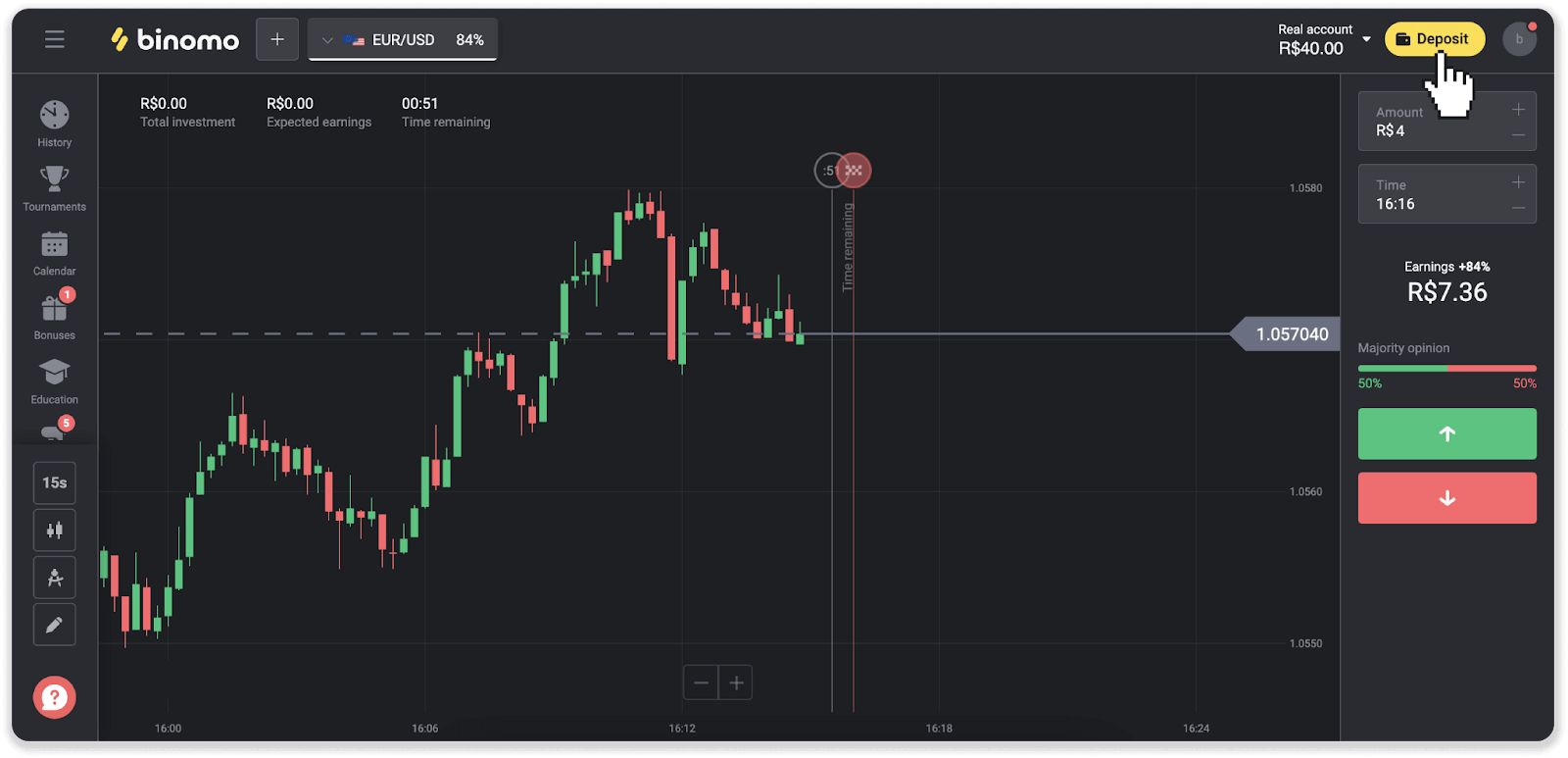
2. בחר את המדינה ובחר באחד מאמצעי התשלום.
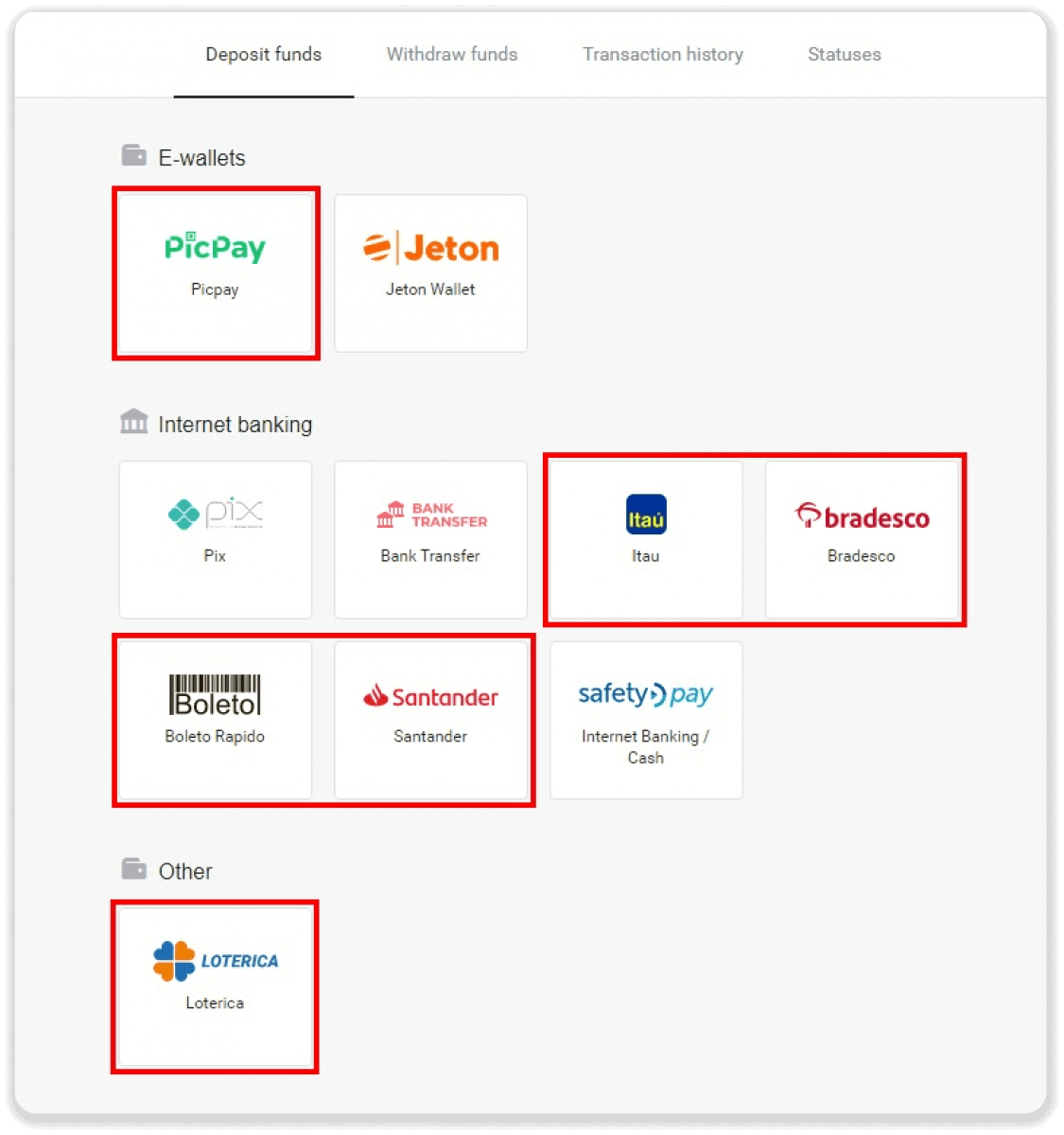
3. הזן את סכום ההפקדה ולחץ על "הפקדה".
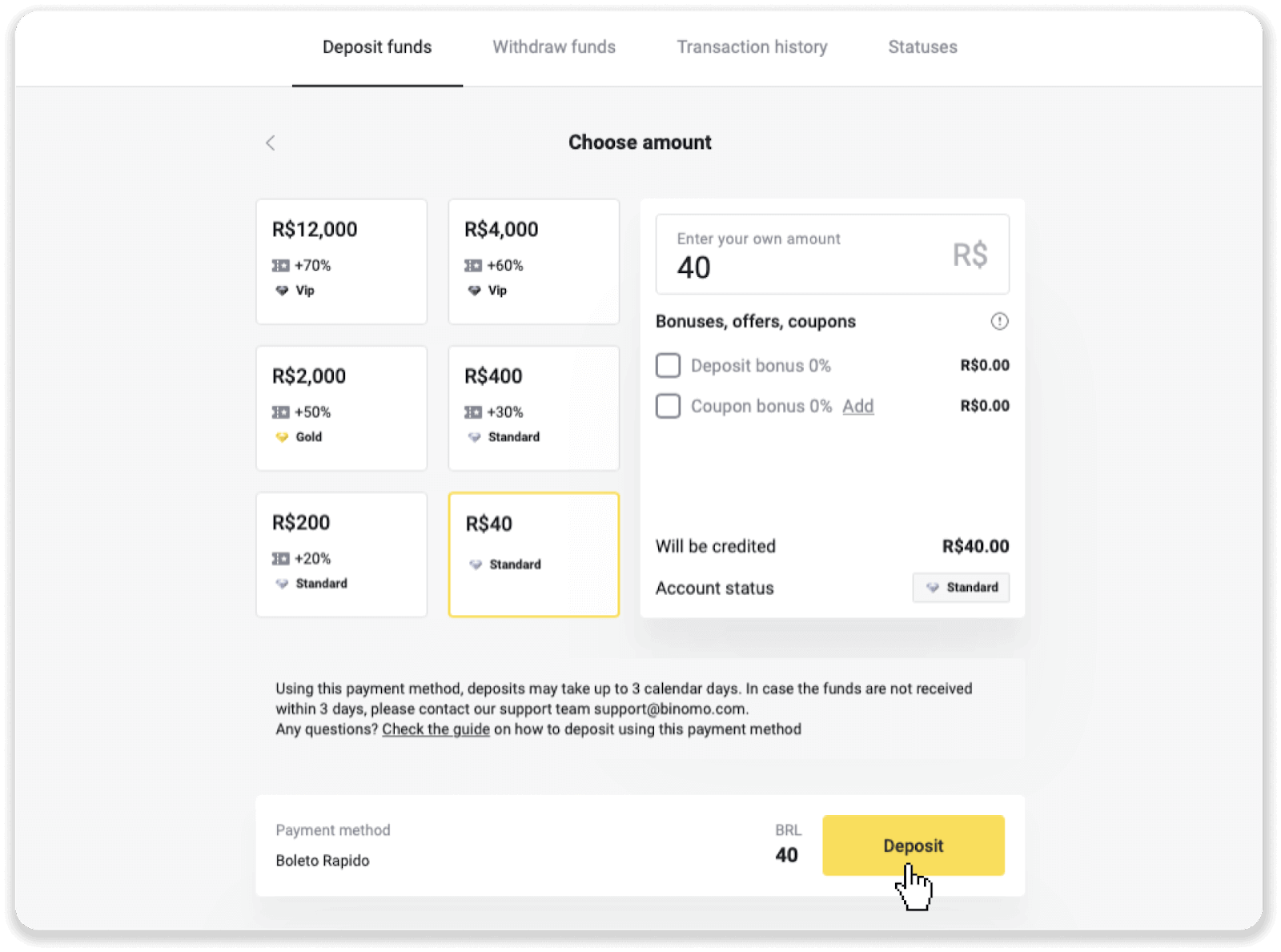
4. תופנה אוטומטית לדף של ספק התשלום. לתשלומים דרך Boleto Rápido ו- Lotérica, הזן את המידע האישי שלך: שמך, CPF, CEP, כתובת דואר אלקטרוני ומספר טלפון. לחץ על "אישור".
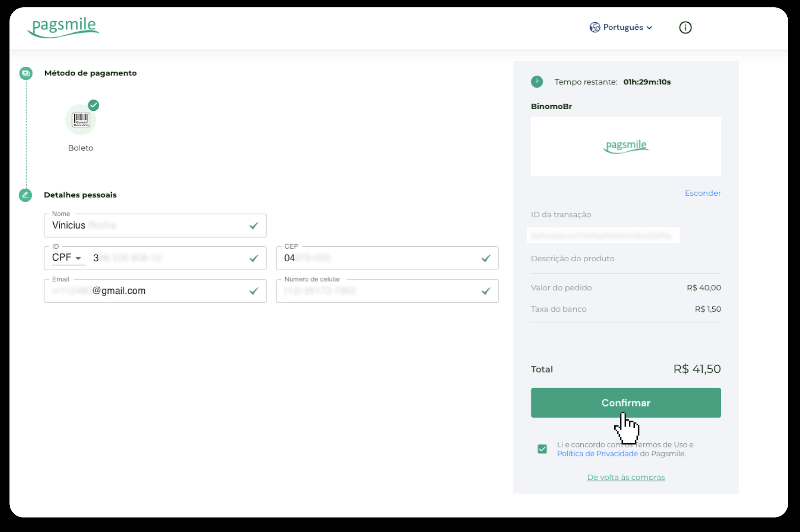
5. לתשלומים דרך PicPay או אחד מהבנקים הבאים תוכל לבחור על המסך, Itaú, Santander, Bradesco e Caixa, הזן את המידע האישי שלך: שמך, CPF, כתובת דואר אלקטרוני ומספר טלפון. לחץ על "אישור".
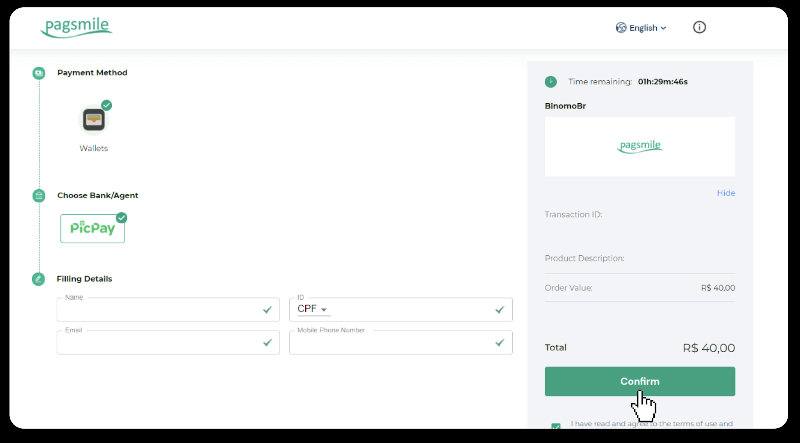
6. על מנת לסיים את התשלום באמצעות Boleto Rápido, הורד את Boleto על ידי לחיצה על "Salavar PDF". או שאתה יכול לסרוק את הברקוד עם אפליקציית הבנקאות שלך או להעתיק את הקוד.
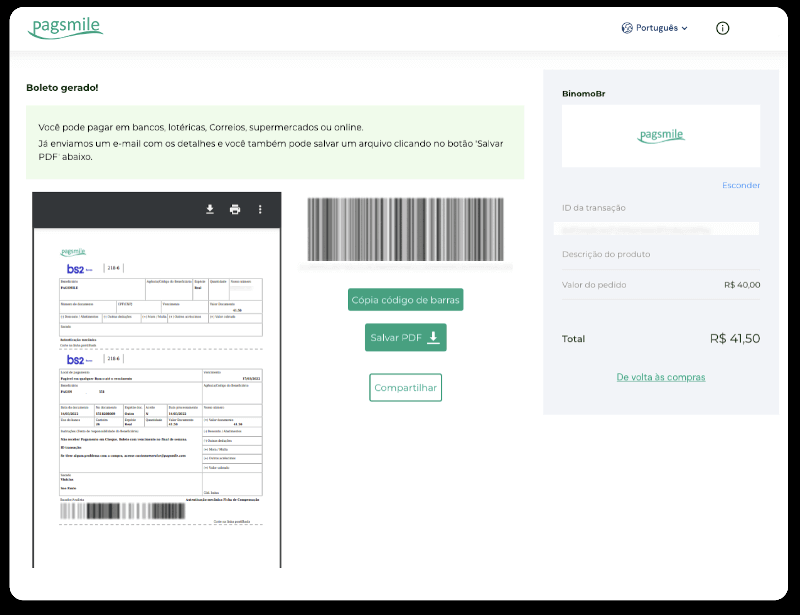
7. ברצף כדי לסיים את התשלום באמצעות Lotérica, רשום את "Código de convênio" ואת "Número de CPF/CNPJ" שלך ועבור ל"Lotérica" הקרובה ביותר לביצוע התשלום.
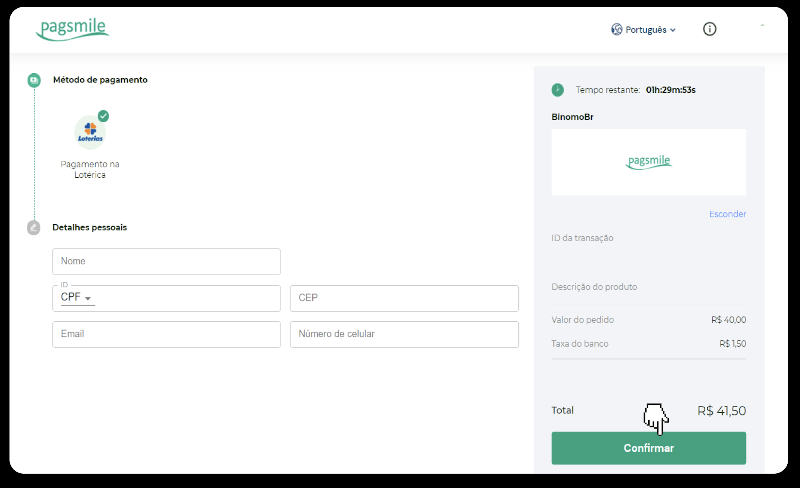
8. כדי להשלים את התשלום באמצעות PicPay, שימו לב שייווצר קוד QR. אתה יכול לסרוק אותו עם אפליקציית PicPay שלך באמצעות המדריך שלב אחר שלב בקישור זה.
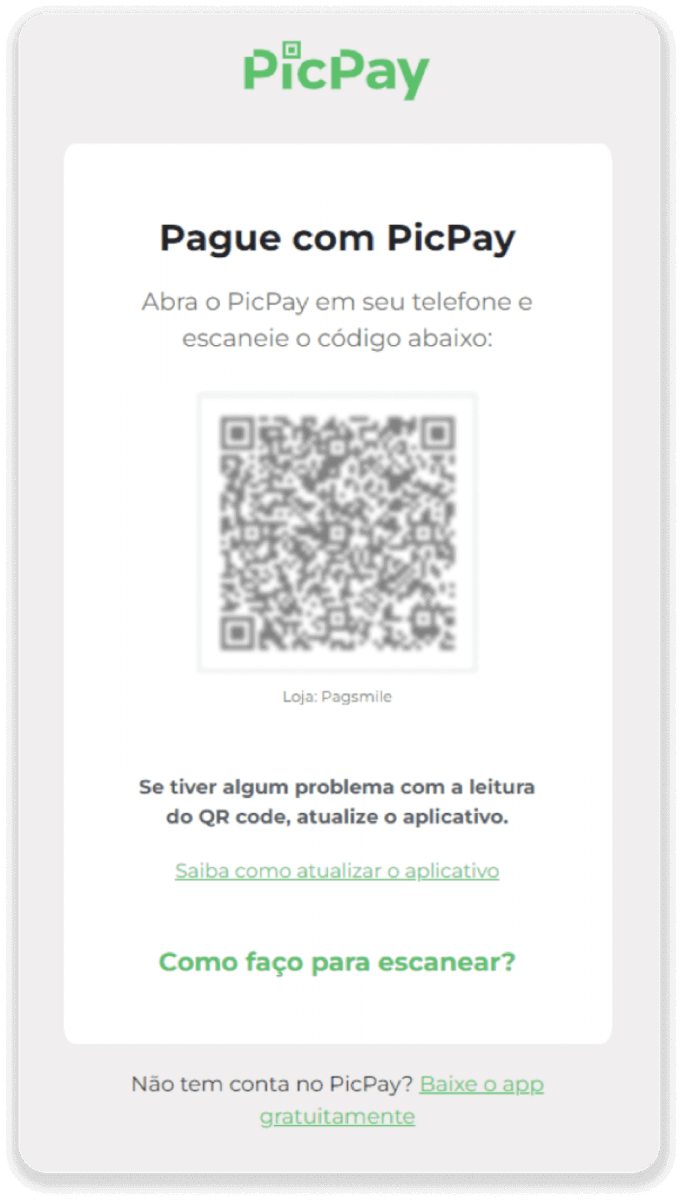
9. על מנת לסיים את התשלום באמצעות העברה בנקאית, נא לרשום את מפתח ה-PIX. אל תסגור את הדף הזה עדיין, כדי שתוכל להשלים את התשלום על ידי הורדת הקבלה. לאחר מכן, לחץ על שם הבנק כדי לראות את המדריך שלב אחר שלב כיצד להשלים את ההפקדה דרך Itaú, Santander, Bradesco ו-Caixa.
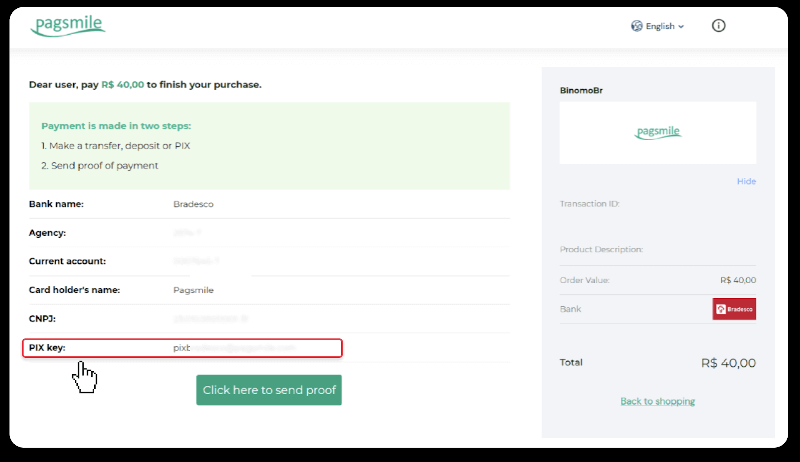
10. כדי לבדוק את מצב העסקה שלך, חזור לכרטיסייה "היסטוריית עסקאות" ולחץ על ההפקדה שלך כדי לעקוב אחר מצבה.
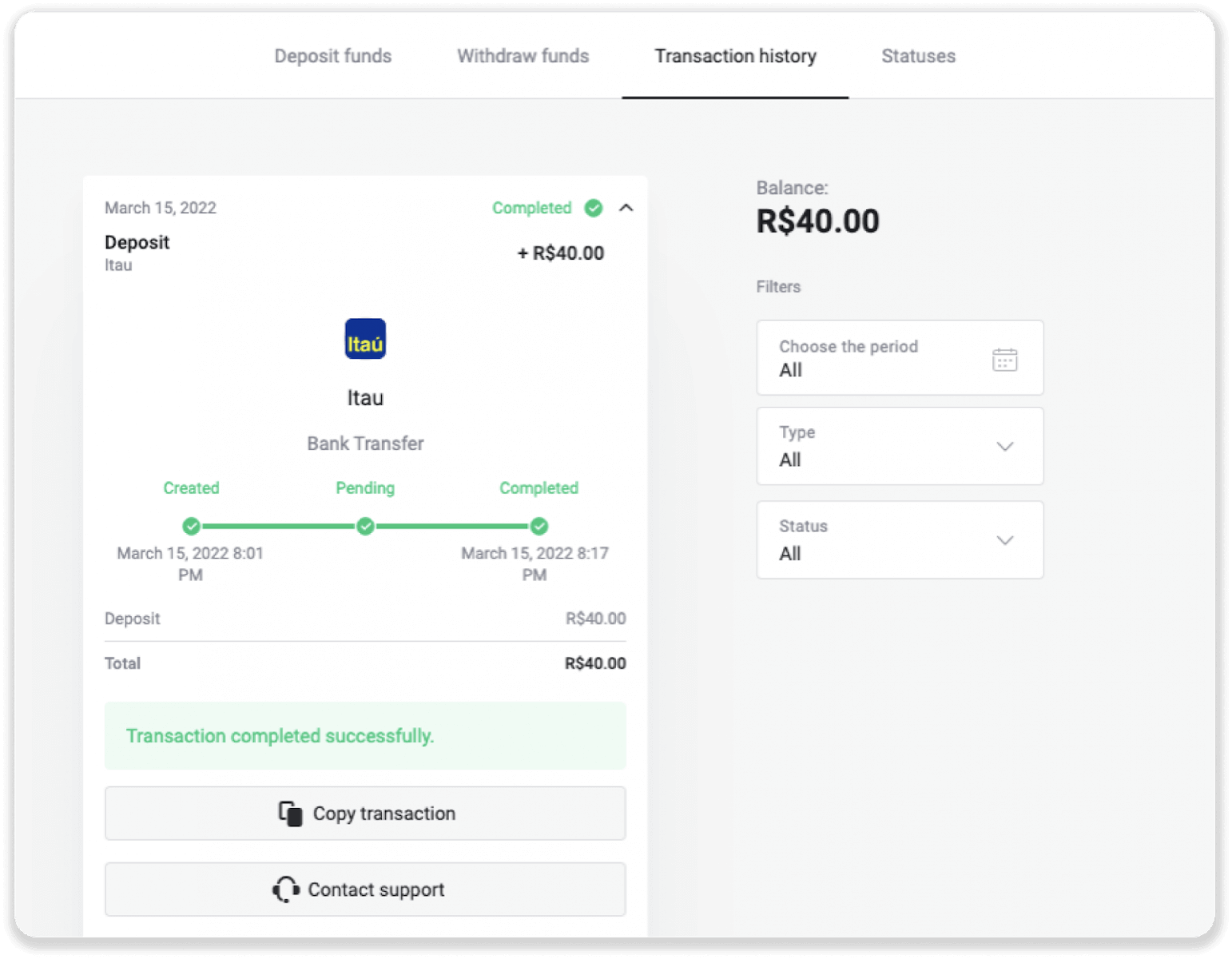
11. אם יש לך שאלות כלשהן, אנא אל תהסס לפנות אלינו באמצעות הצ'אט שלנו, מברק: צוות התמיכה של Binomo, כמו גם באמצעות הדוא"ל שלנו: [email protected]
הפקדה דרך Santander
1. לחץ על כפתור "הפקדה" בפינה השמאלית העליונה של המסך.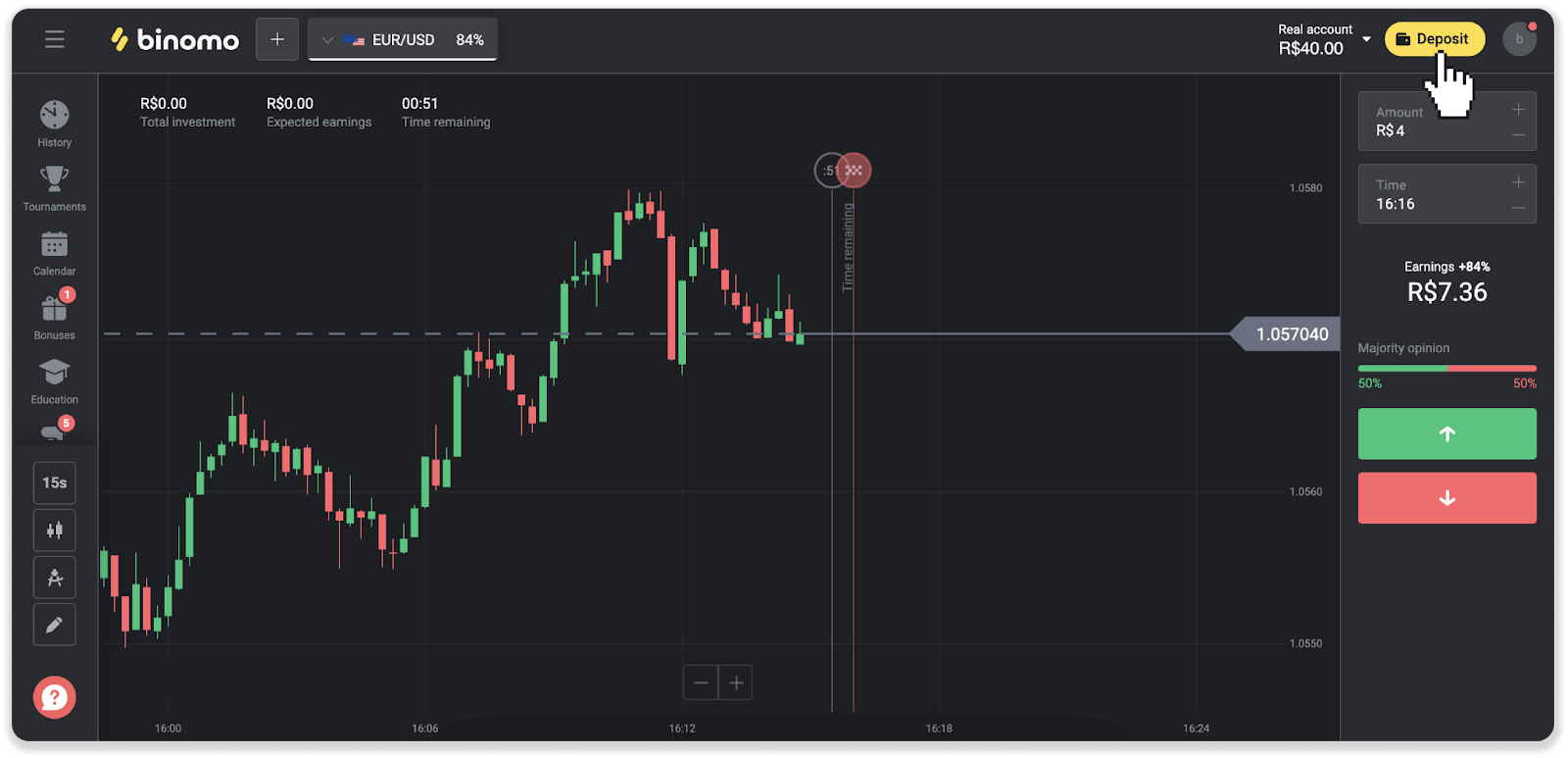
2. בחר את המדינה ובחר את אמצעי התשלום "Santander".
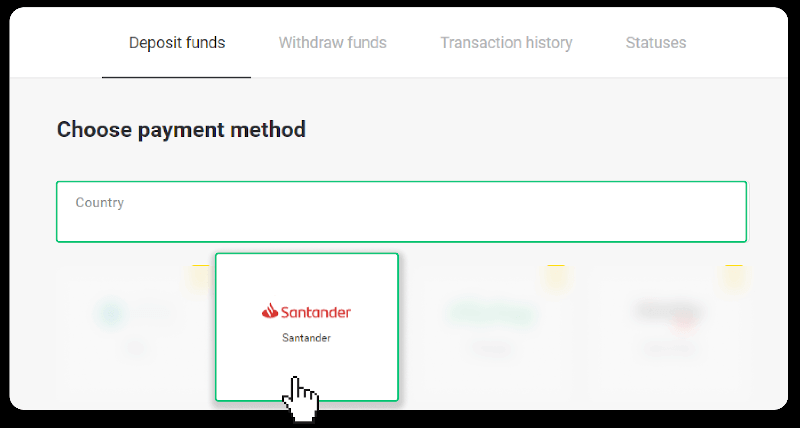
3. הזן את סכום ההפקדה ולחץ על "הפקדה".
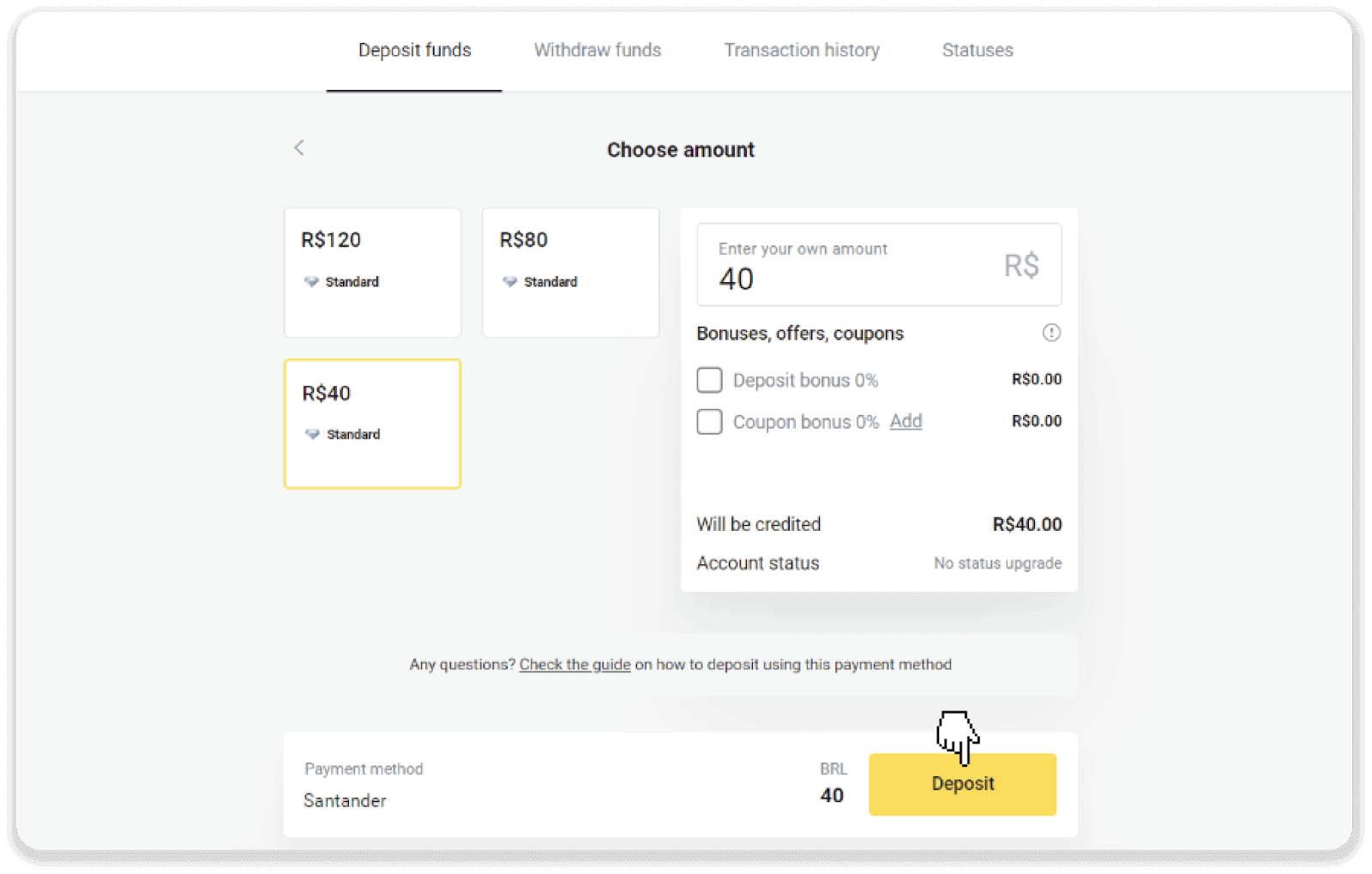
4. תופנה אוטומטית לדף של ספק התשלום. בחר ברדסקו והזן את המידע האישי שלך: שמך, CPF, CEP, כתובת דואר אלקטרוני ומספר טלפון. לחץ על "אשר".
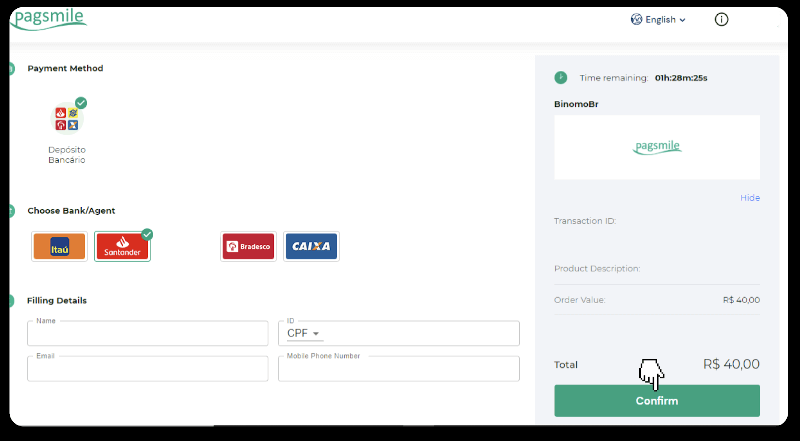
5. רשום את מקש ה-PIX. אל תסגור את הדף הזה עדיין, כדי שתוכל להשלים את התשלום על ידי הורדת הקבלה.
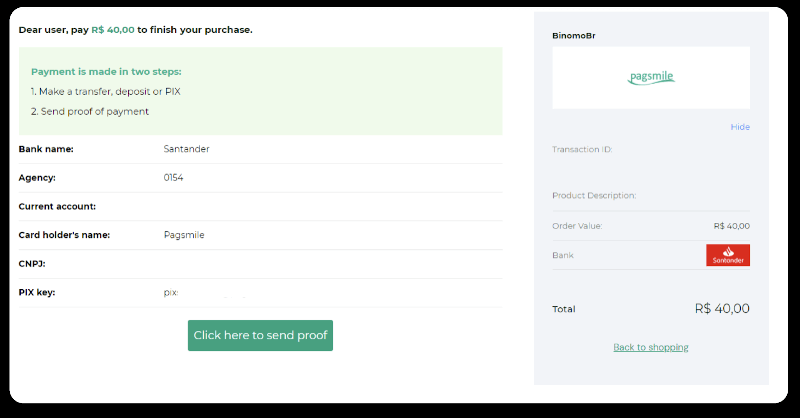
6. היכנס לחשבון Santander שלך. לחץ על תפריט "PIX" ולאחר מכן לחץ על "העברה".
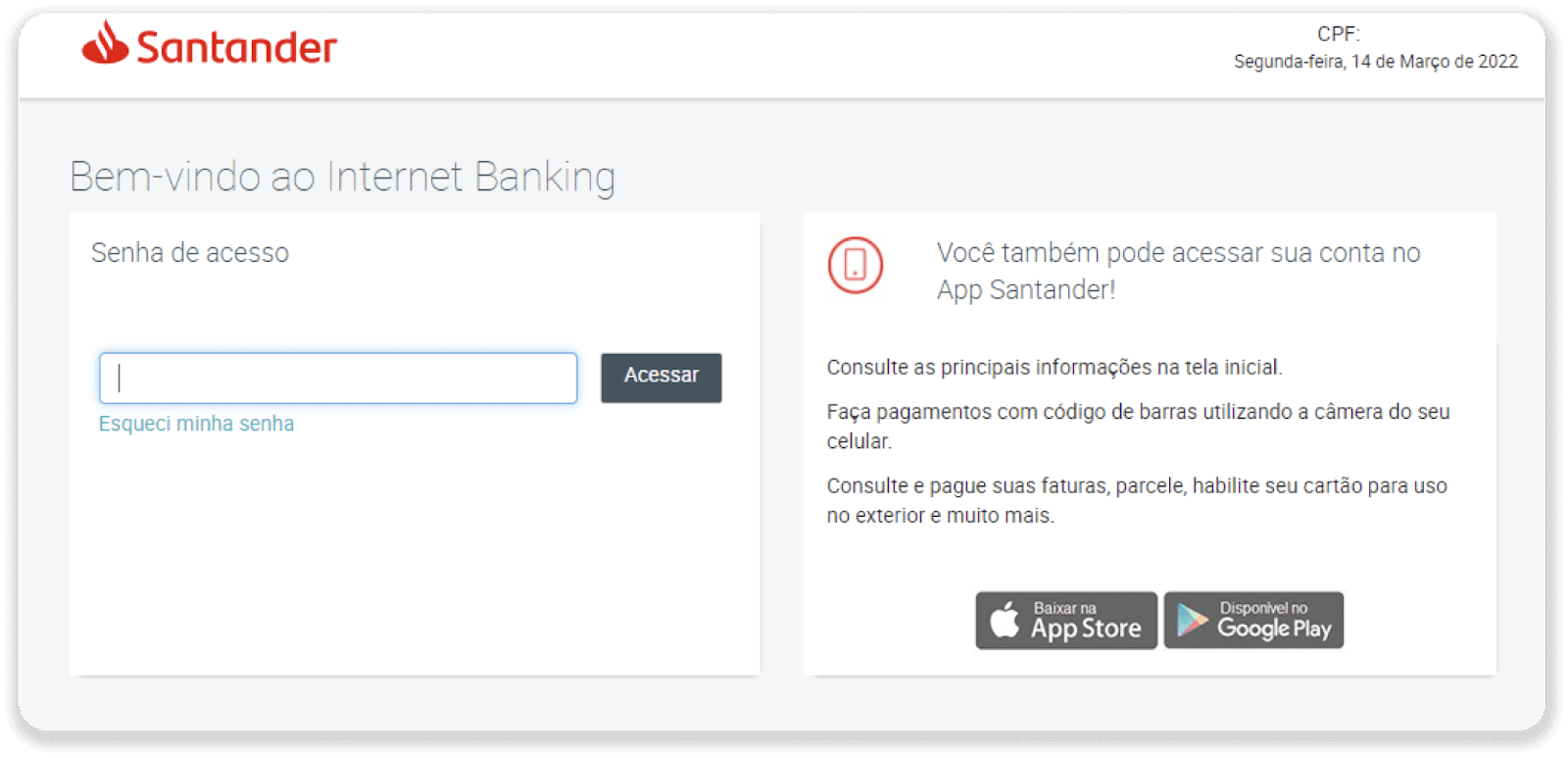
7. בחר "Pix e Transferências". לאחר מכן בחר "Fazer uma transferência".
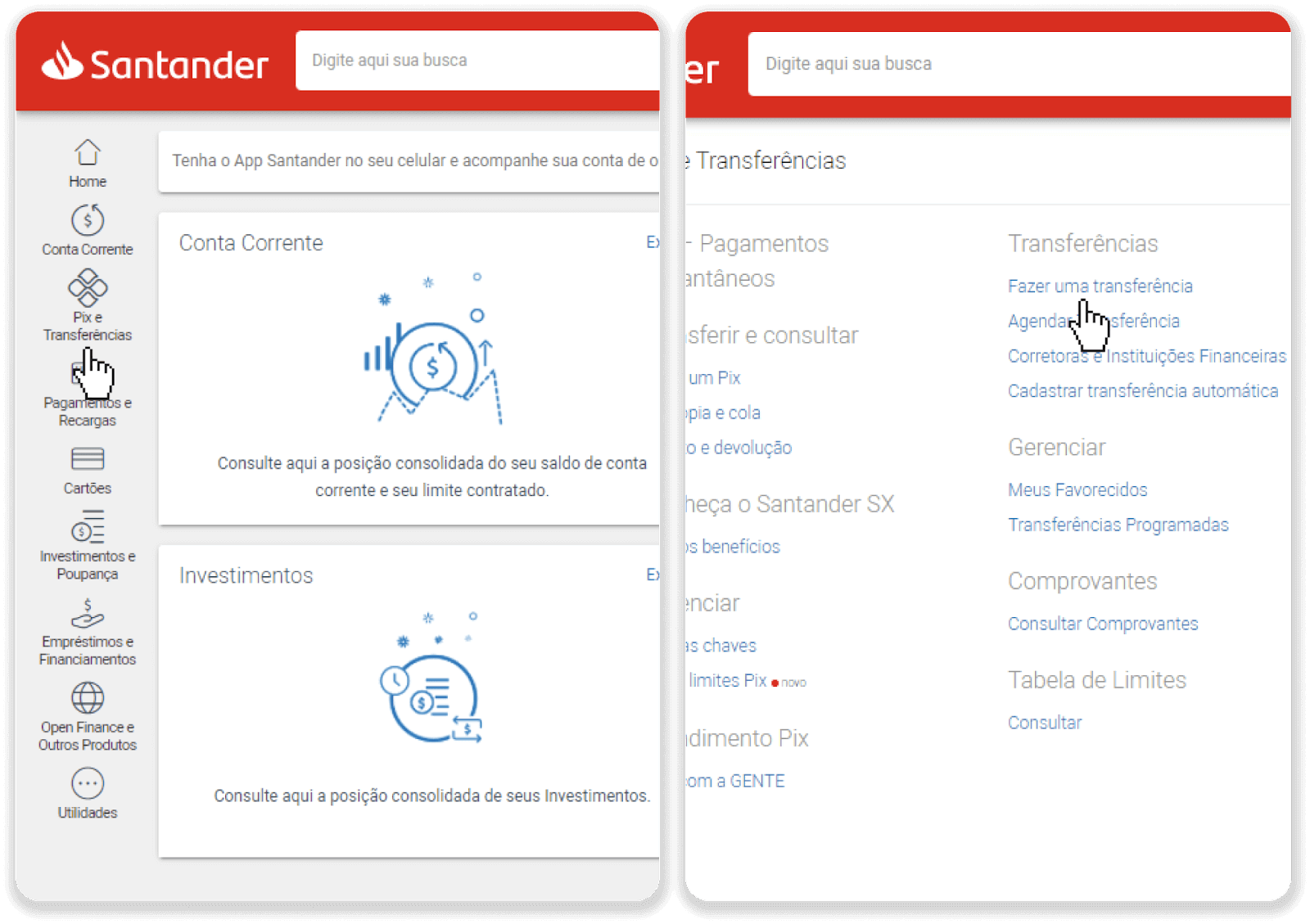
8. מלא את פרטי החשבון לביצוע ההעברה הבנקאית. לחץ על "המשך".
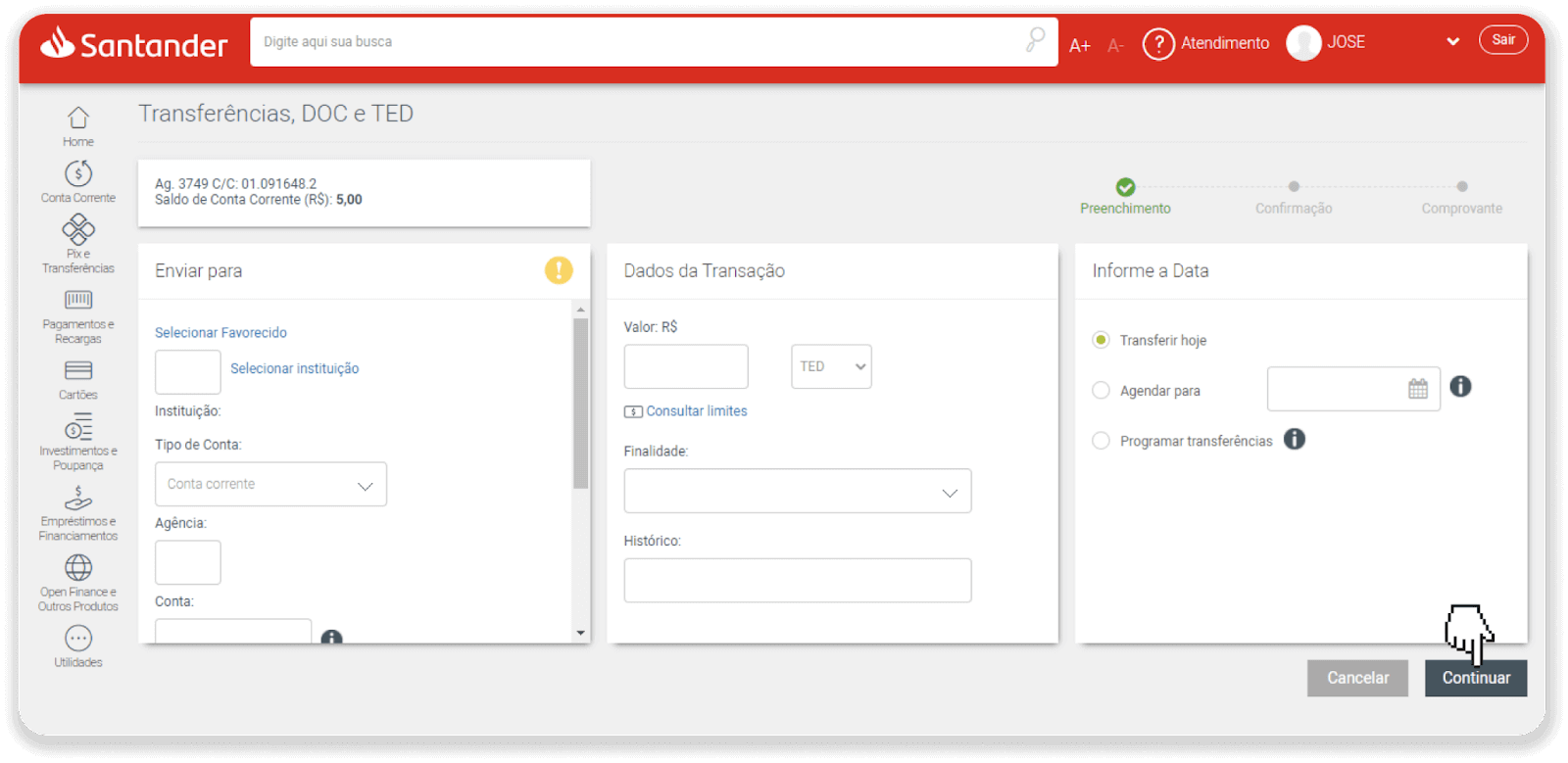
9. התשלום הושלם. שמור את הקבלה על ידי לחיצה על "Salvar en PDF".
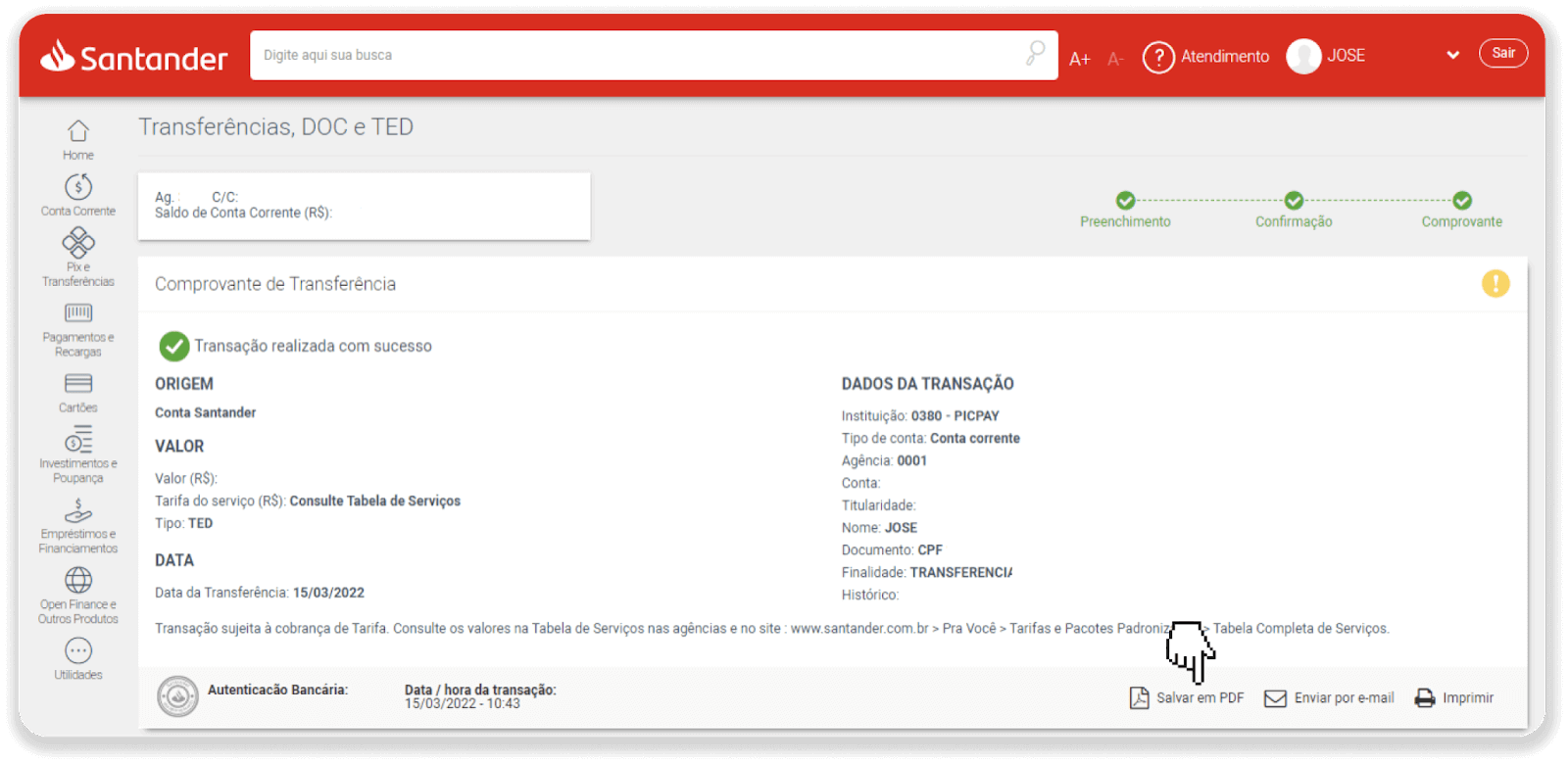
10. חזור לדף משלב 5 ולחץ על כפתור "לחץ כאן כדי לשלוח הוכחה". הזן את פרטי הבנק שלך ולחץ על "העלה" כדי להעלות את הקבלה שלך.
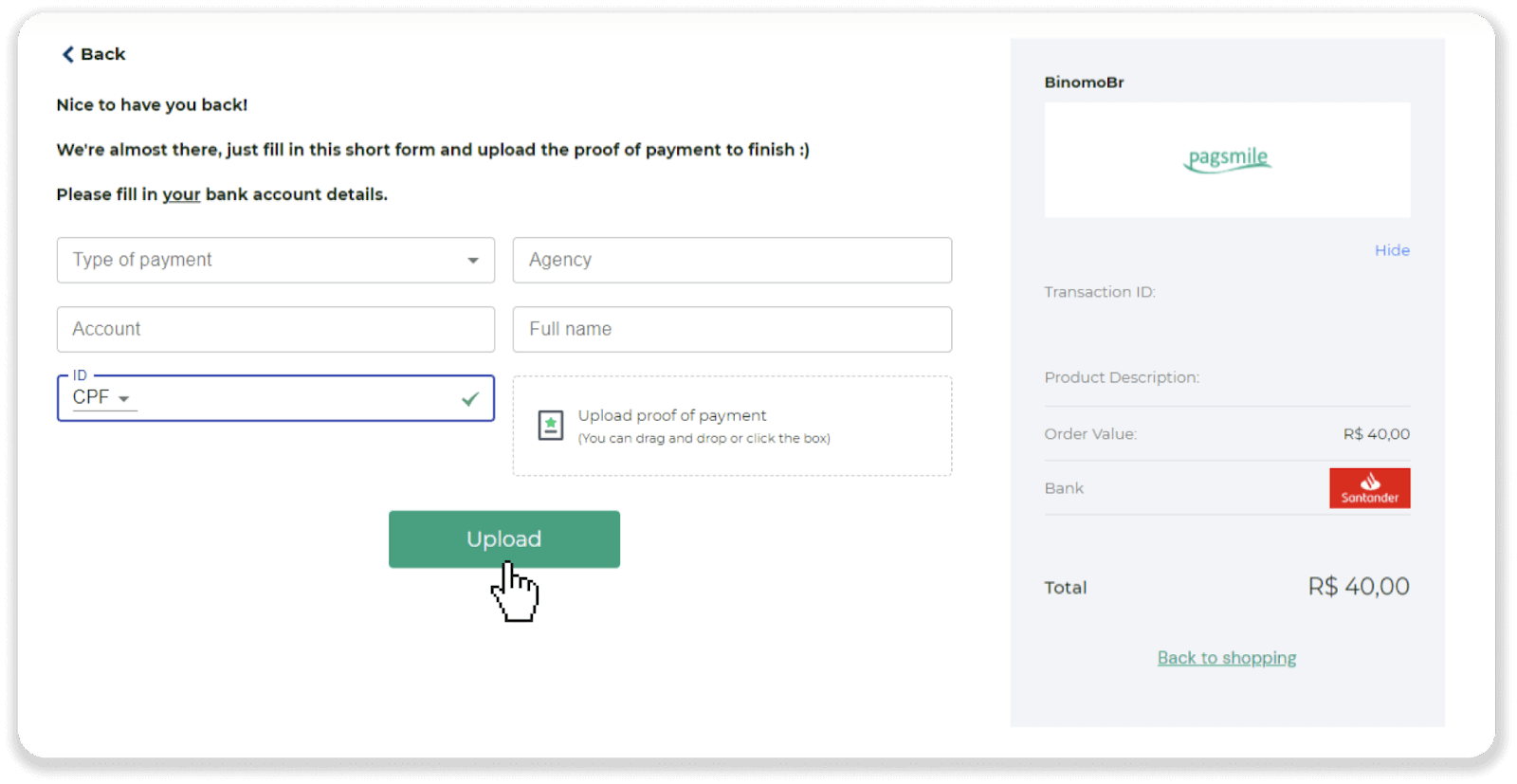
11. כדי לבדוק את סטטוס העסקה שלך, חזור לכרטיסייה "היסטוריית עסקאות" ולחץ על ההפקדה שלך כדי לעקוב אחר מצבה.
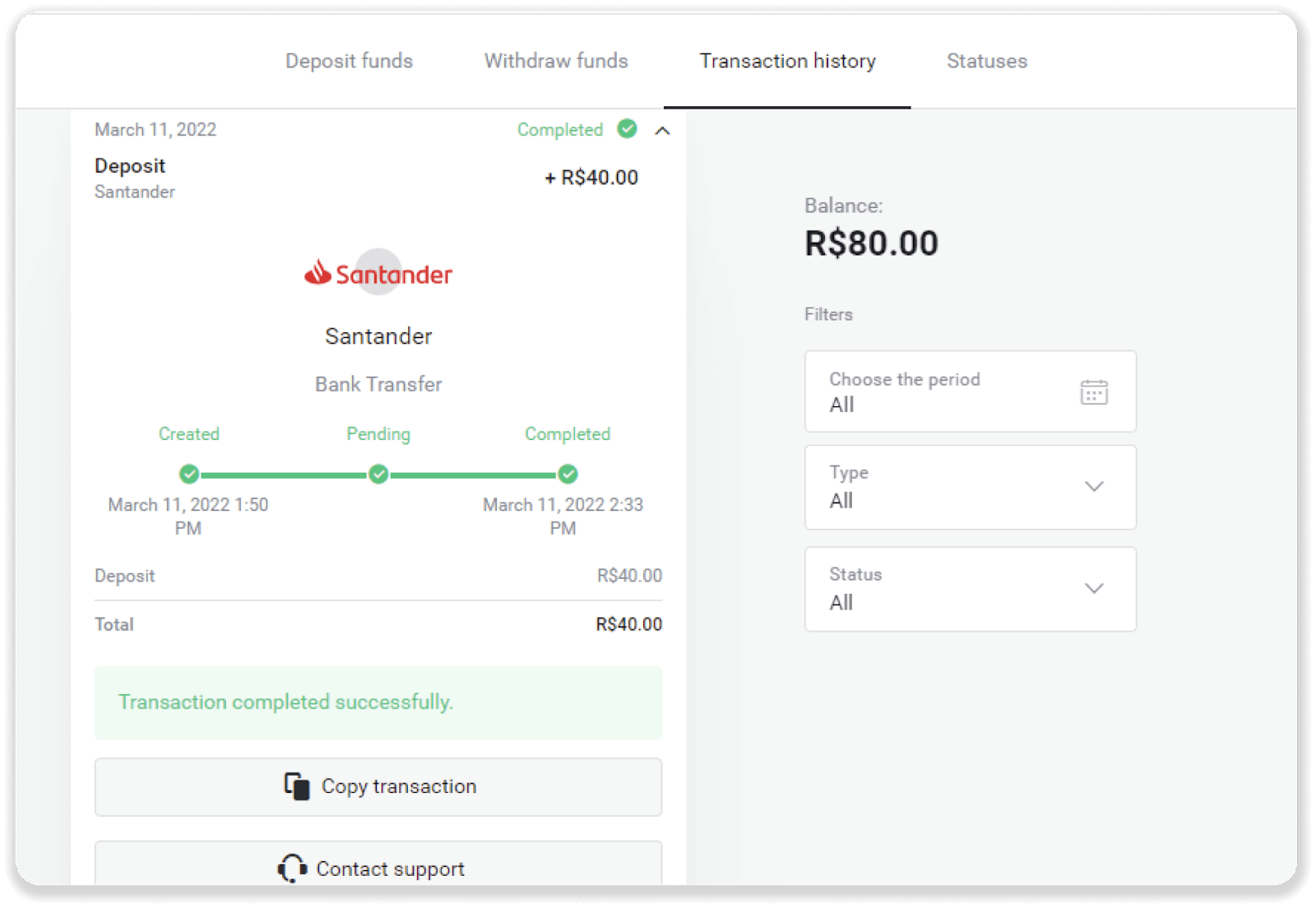
שאלות נפוצות (שאלות נפוצות)
מתי יזכו הכספים בחשבון שלי?
רוב מערכות התשלום מעבדות עסקאות באופן מיידי לאחר קבלת האישורים, או תוך יום עסקים. אבל לא כולם, ולא בכל מקרה. זמן ההשלמה בפועל תלוי במידה רבה בספק התשלום. בדרך כלל, התנאים מפורטים באתר הספקים או מוצגים במהלך הזמנת העסקה.
אם התשלום שלך נשאר "בהמתנה" במשך יותר מיום עסקים אחד, או שהוא הושלם, אך הכספים לא זוכו בחשבונך, אנא צור איתנו קשר בכתובת [email protected] או בצ'אט החי .
האם זה בטוח לשלוח לך כספים?
זה בטוח לחלוטין אם אתה מפקיד דרך סעיף "קופאית" בפלטפורמת Binomo ("הפקדה" בפינה השמאלית העליונה). אנו משתפים פעולה רק עם ספקי שירותי תשלום מהימנים העומדים בתקני אבטחה והגנה על נתונים אישיים, כגון 3-D Secure או תקן PCI המשמש את Visa.
במקרים מסוימים, בעת ביצוע הפקדה, אתה תופנה לאתרי השותפים שלנו. אל תדאג. אם אתה מפקיד דרך "קופאית", זה בטוח לחלוטין למלא את הנתונים האישיים שלך ולשלוח כספים ל-CoinPayments או לספקי שירותי תשלום אחרים.
ההפקדה שלי לא עברה, מה עליי לעשות?
כל התשלומים שלא צלחו נכללים בקטגוריות הבאות:
-
כספים לא חויבו מהכרטיס או הארנק שלך. תרשים הזרימה שלהלן מראה כיצד לפתור בעיה זו.

-
כספים חויבו אך לא זוכו לחשבון Binomo. תרשים הזרימה שלהלן מראה כיצד לפתור בעיה זו.

במקרה הראשון, בדוק את מצב ההפקדה שלך ב"היסטוריית עסקאות".
בגרסת האינטרנט: לחץ על תמונת הפרופיל שלך בפינה השמאלית העליונה של המסך ובחר בכרטיסייה "קופאית" בתפריט. לאחר מכן לחץ על הכרטיסייה "היסטוריית עסקאות".

באפליקציה לנייד: פתח את תפריט הצד השמאלי, בחר בקטע "איזון".
אם סטטוס ההפקדה שלך הוא " בהמתנה ", בצע את השלבים הבאים:
1. בדוק את ההוראה כיצד להפקיד באמצעות שיטת התשלום שלך בחלק ההפקדה של מרכז העזרה כדי לוודא שלא פספסת אף שלב.
2. אם עיבוד התשלום שלך נמשך יותר מיום עסקים , צור קשר עם הבנק או ספק הארנק הדיגיטלי שלך כדי לעזור לך לציין את הבעיה.
3. אם ספק התשלומים שלך אומר שהכל תקין, אבל עדיין לא קיבלת את הכספים שלך, צור איתנו קשר בכתובת [email protected] או בצ'אט החי. אנו נעזור לך לפתור בעיה זו.
אם מצב ההפקדה שלך הוא " נדחה " או " שגיאה ", בצע את השלבים הבאים:
1. לחץ על ההפקדה שנדחתה. במקרים מסוימים, סיבת הדחייה מצוינת, כמו בדוגמה למטה. (אם הסיבה לא מצוינת או שאינך יודע כיצד לתקן אותה, עבור לשלב 4)

2. פתור את הבעיה ובדוק שוב את אמצעי התשלום שלך. ודא שהוא לא פג, יש לך מספיק כסף והזנת את כל המידע הנדרש כהלכה, כולל שמך וקוד אישור ה-SMS שלך. כמו כן, אנו ממליצים לבדוק את ההוראות כיצד להפקיד באמצעי התשלום שלך בקטע הפקדה במרכז העזרה.
3. שלח שוב את בקשת ההפקדה שלך.
4. אם כל הפרטים נכונים, אך עדיין אינך יכול להעביר כספים, או אם סיבת הדחייה אינה מצוינת, צור איתנו קשר בכתובת [email protected] או בצ'אט החי. אנו נעזור לך לפתור בעיה זו.
במקרה השני, כאשר הכספים חויבו מהכרטיס או הארנק שלך, אך לא קיבלת אותם תוך יום עסקים,נצטרך לאשר את התשלום כדי לעקוב אחר ההפקדה שלך.
כדי לעזור לנו להעביר את ההפקדה שלך לחשבון Binomo שלך, בצע את השלבים הבאים:
1. אסוף אישור על התשלום שלך. זה יכול להיות דף חשבון בנק או צילום מסך מאפליקציית הבנקים או השירות המקוון. השם הפרטי והמשפחה שלך, מספר הכרטיס או הארנק, סכום התשלום ותאריך ביצועו צריכים להיות גלויים.
2. אסוף מזהה עסקה של אותו תשלום ב-Binomo. כדי לקבל מזהה עסקה, בצע את השלבים הבאים:
-
עבור לקטע "היסטוריית עסקאות".
-
לחץ על ההפקדה שלא חויבה בחשבונך.

-
לחץ על כפתור "העתק עסקה". עכשיו אתה יכול להדביק אותו במכתב אלינו.

3. שלח את אישור התשלום ומזהה עסקה אל [email protected] או בצ'אט חי. אתה יכול גם להסביר בקצרה את הבעיה.
ואל תדאג, אנו נעזור לך לעקוב אחר התשלום שלך ולהעביר אותו לחשבונך במהירות האפשרית.
כמה זמן לוקח עד שהכספים יופקדו לחשבון שלי?
כאשר אתה מבצע הפקדה, הוא מקבל סטטוס " בהמתנה ". מצב זה אומר שספק התשלומים מעבד כעת את העסקה שלך. לכל ספק יש תקופת עיבוד משלו. בצע את
השלבים הבאים כדי למצוא את המידע על זמן עיבוד העסקה הממוצע והמקסימלי עבור ההפקדה הממתינה שלך: 1. לחץ על תמונת הפרופיל שלך בפינה השמאלית העליונה של המסך ובחר בכרטיסייה " קופאית " בתפריט. לאחר מכן לחץ על הכרטיסייה "היסטוריית עסקאות". למשתמשי אפליקציה לנייד : פתח את התפריט בצד שמאל, בחר בקטע "יתרה". 2. לחץ על ההפקדה שלך כדי לגלות את תקופת העיבוד של הערה transaction.dep_2.png שלך


. בדרך כלל, ספקי תשלומים מעבדים את כל ההפקדות תוך מספר שעות. זמן עיבוד העסקה המקסימלי הוא לעתים רחוקות רלוונטי ולעתים קרובות נובע מחגים לאומיים, תקנות של ספקי תשלומים וכו'.
האם אתה מחייב את ההפקדה?
Binomo לעולם לא לוקחת עמלה או עמלה עבור הפקדת כספים. זה בדיוק ההפך: אתה יכול לקבל בונוס על מילוי חשבונך. עם זאת, ספקי שירותי תשלום מסוימים עשויים לחייב עמלות, במיוחד אם חשבון Binomo ואמצעי התשלום שלך הם במטבעות שונים.
עמלות העברה והפסדי המרה משתנים מאוד בהתאם לספק התשלומים, המדינה והמטבע שלך. בדרך כלל זה מצוין באתר האינטרנט של הספקים או מוצג במהלך הזמנת העסקה.
איך לעבוד Binomo Trading
מהו נכס?
נכס הוא מכשיר פיננסי המשמש למסחר. כל העסקאות מבוססות על דינמיקת המחיר של נכס נבחר. ישנם סוגים שונים של נכסים: סחורות (זהב, כסף), ניירות ערך (אפל, גוגל), צמדי מטבעות (EUR/USD), ומדדים (CAC40, AES).
כדי לבחור נכס שבו ברצונך לסחור, בצע את השלבים הבאים:
1. לחץ על קטע הנכס בפינה השמאלית העליונה של הפלטפורמה כדי לראות אילו נכסים זמינים עבור סוג החשבון שלך. 2. ניתן לגלול ברשימת הנכסים. הנכסים העומדים לרשותך בצבע לבן. לחץ על הנכס כדי לסחור בו. 3. אם אתה משתמש בגרסת האינטרנט של פלטפורמה, אתה יכול לסחור במספר נכסים בו-זמנית. לחץ על הלחצן "+" שמשמאל מקטע הנכסים. הנכס שתבחר יצטבר.



איך אני פותח עסקה?
כאשר אתה סוחר, אתה מחליט אם מחיר הנכס יעלה או יורד ויקבל רווח נוסף אם התחזית שלך נכונה.
כדי לפתוח עסקה, בצע את השלבים הבאים:
1. בחר סוג חשבון. אם המטרה שלך היא לתרגל מסחר עם קרנות וירטואליות, בחר חשבון הדגמה . אם אתה מוכן לסחור עם כספים אמיתיים , בחר חשבון אמיתי .
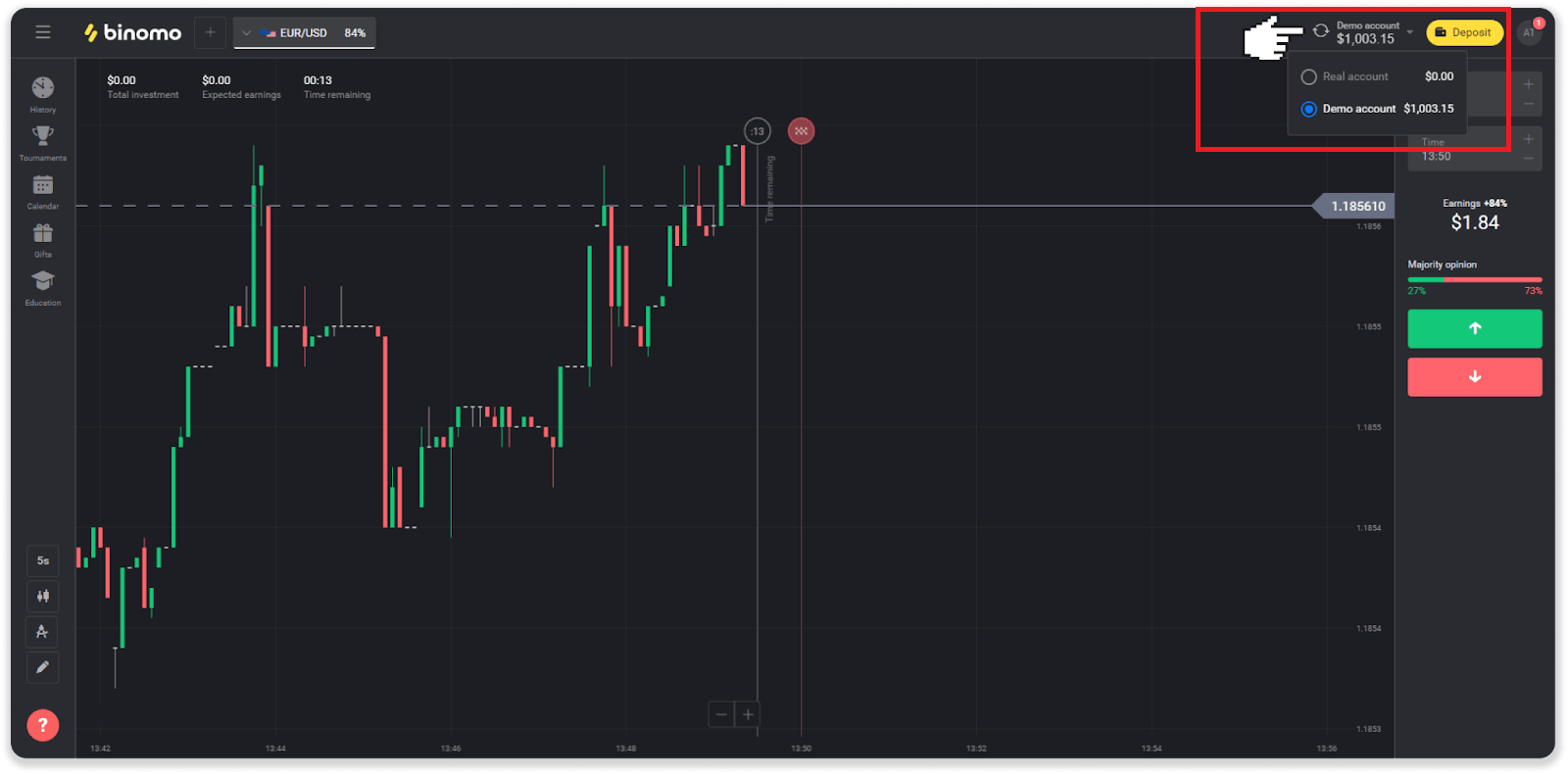
2. בחר נכס. האחוז ליד הנכס קובע את הרווחיות שלו. ככל שהאחוז גבוה יותר - הרווח שלך גבוה יותר במקרה של הצלחה.
דוגמא.אם עסקה של $10 עם רווחיות של 80% נסגרת עם תוצאה חיובית, $18 יזוכה ליתרה שלך. $10 הם ההשקעה שלך, ו$8 הם רווח.
הרווחיות של נכסים מסוימים עשויה להשתנות בהתאם לזמן התפוגה של עסקה ולאורך היום בהתאם למצב השוק.
כל העסקאות נסגרות ברווחיות שצוינה בעת פתיחתן.
שימו לב ששיעור ההכנסה תלוי בזמן המסחר (קצר – מתחת ל-5 דקות או ארוך – מעל 15 דקות).
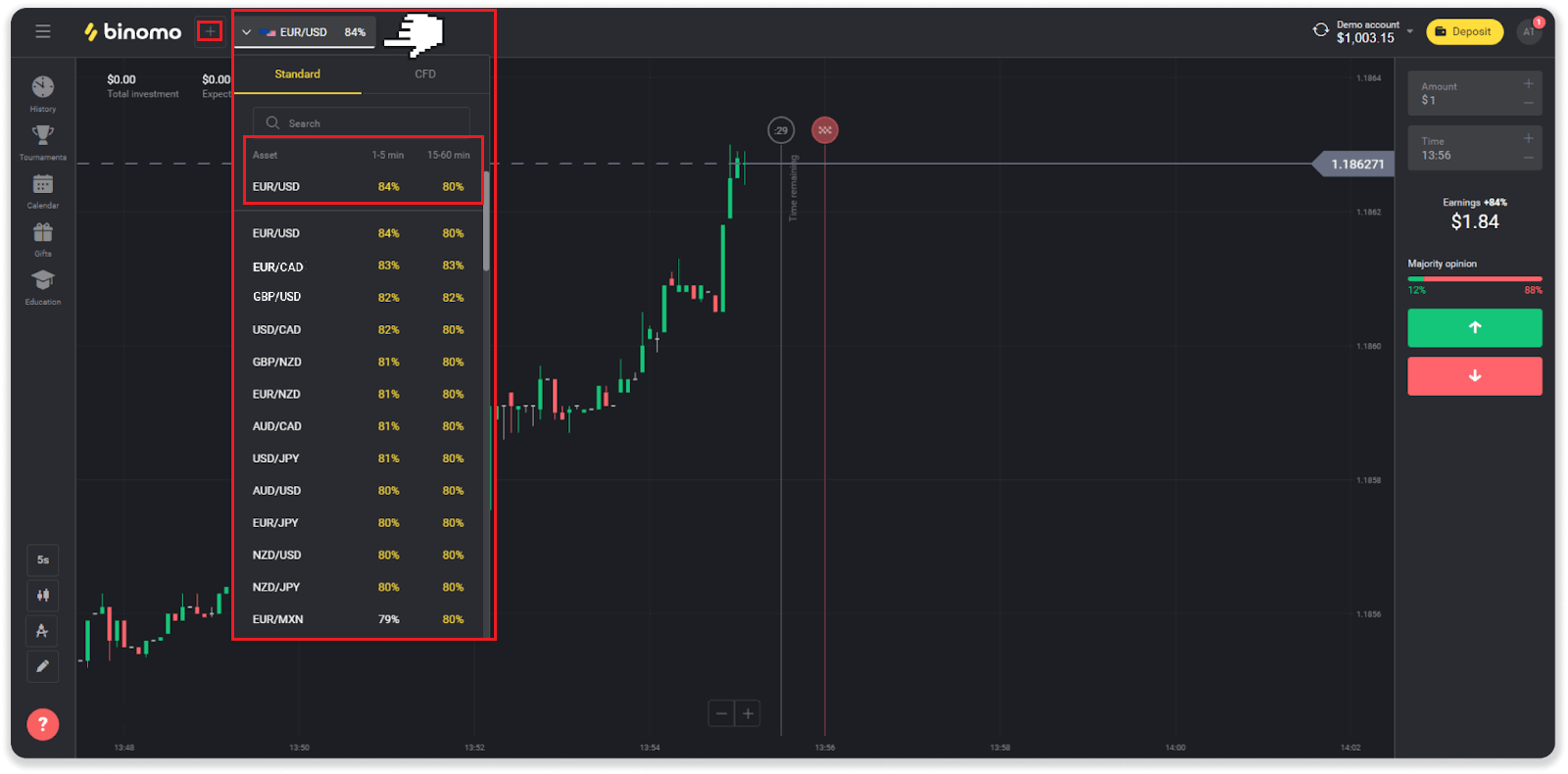
3. הגדר את הסכום שאתה הולך להשקיע. הסכום המינימלי לעסקה הוא $1, המקסימום - $1000, או שווה ערך במטבע החשבון שלך. אנו ממליצים לך להתחיל בעסקאות קטנות כדי לבדוק את השוק ולהרגיש נוח.
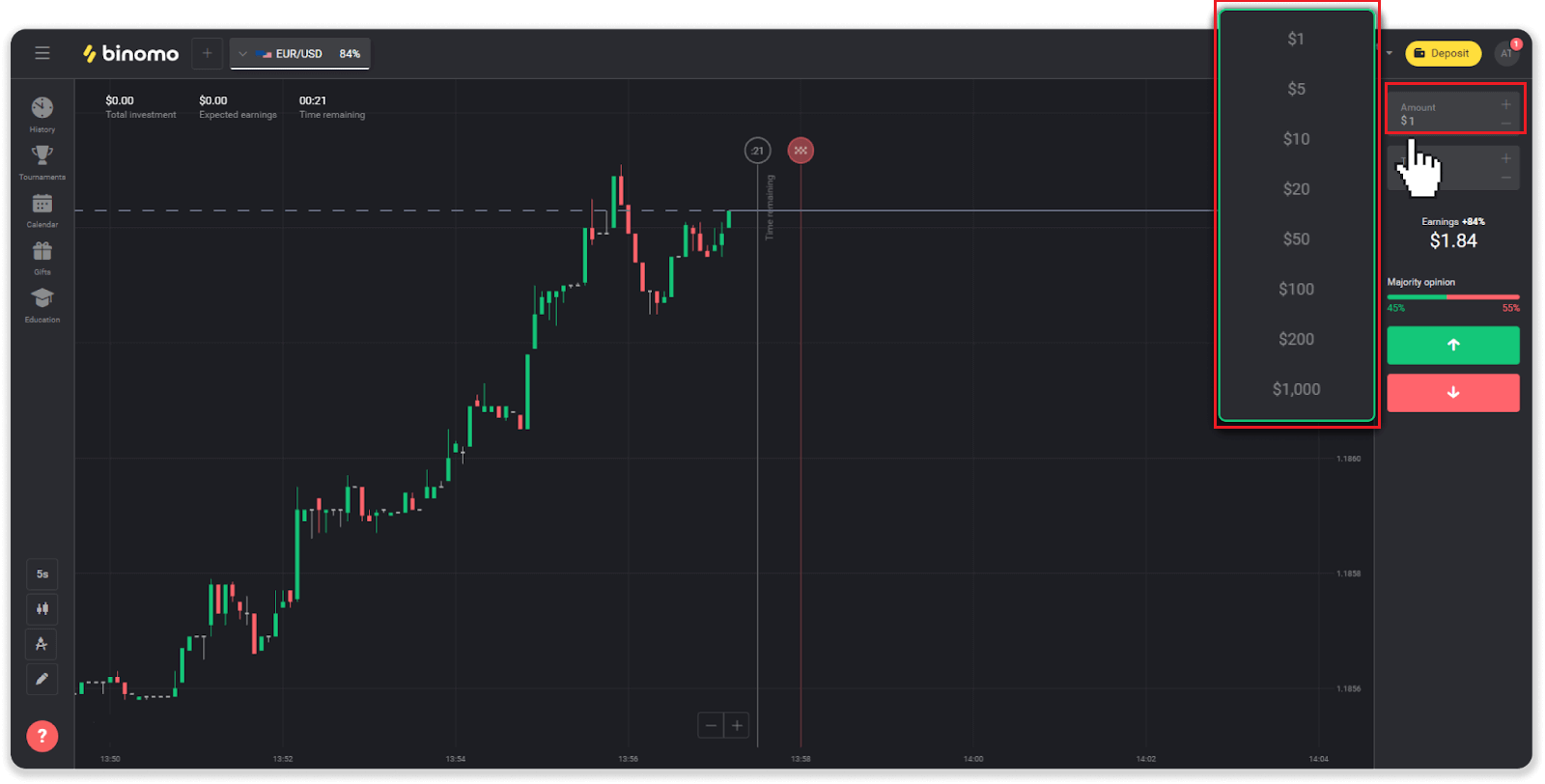
4. בחר זמן תפוגה למסחר
זמן תפוגה הוא הזמן לסיום העסקה. יש הרבה זמן תפוגה לבחירתך: דקה אחת, 5 דקות, 15 דקות וכו'. בטוח יותר עבורך להתחיל עם פרק זמן של 5 דקות, ו-$1 עבור כל השקעה במסחר.
שימו לב שאתם בוחרים את מועד סגירת המסחר, ולא את משך הזמן שלו.
דוגמה . אם תבחר ב-14:45 כזמן התפוגה שלך, המסחר ייסגר בדיוק ב-14:45.
כמו כן, יש שורה שמראה את זמן הרכישה עבור העסקה שלך. כדאי לשים לב לשורה הזו. זה נותן לך לדעת אם אתה יכול לפתוח מסחר נוסף. והקו האדום מסמן את סוף המסחר. באותו זמן, אתה יודע שהמסחר יכול לקבל כספים נוספים או לא יכול לקבל.
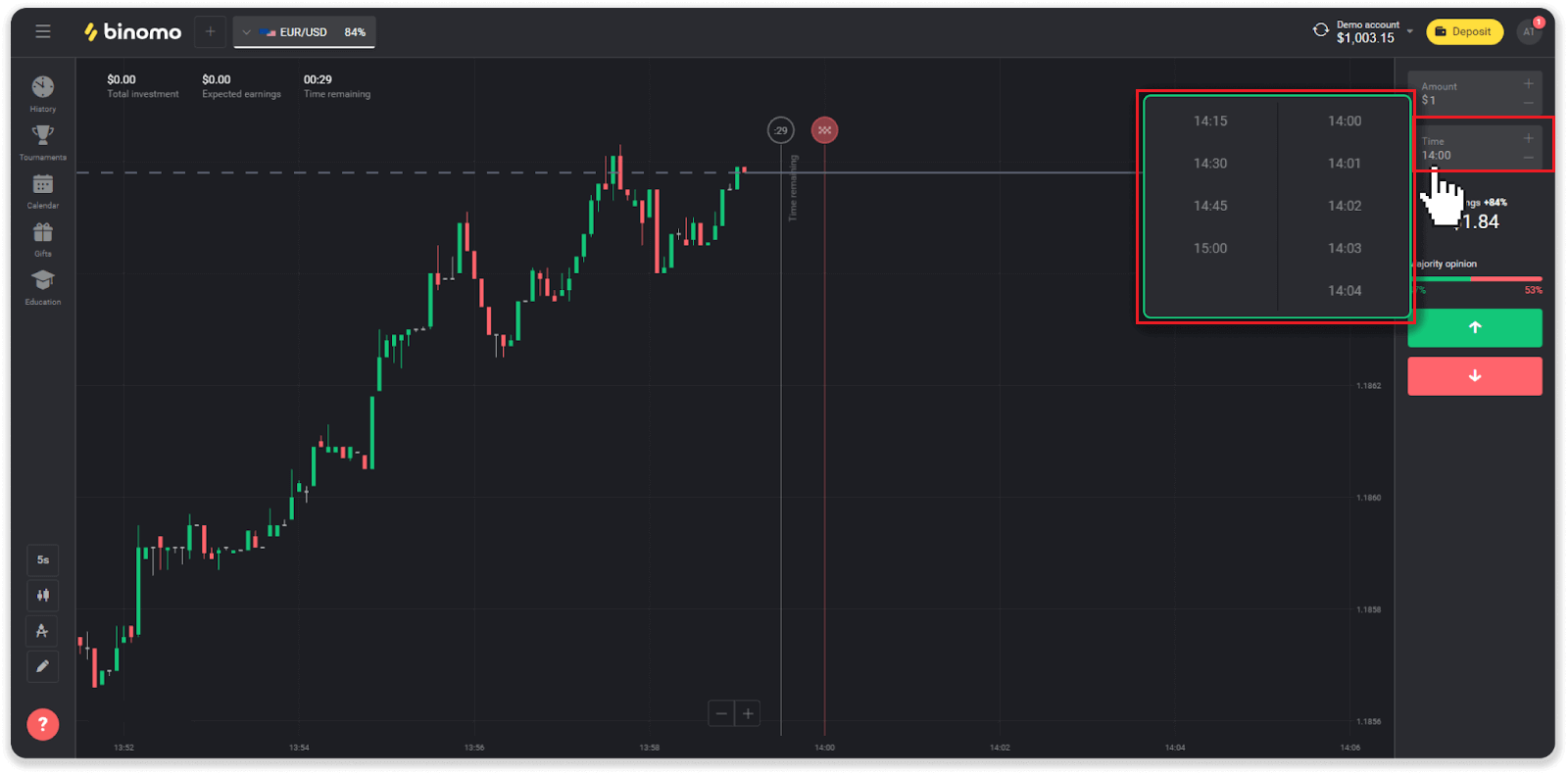
5. נתחו את תנועת המחיר בתרשים וערכו את התחזית שלכם. לחץ על הכפתור הירוק אם אתה חושב שמחיר הנכס יעלה, או על הכפתור האדום אם אתה חושב שהוא יירד.
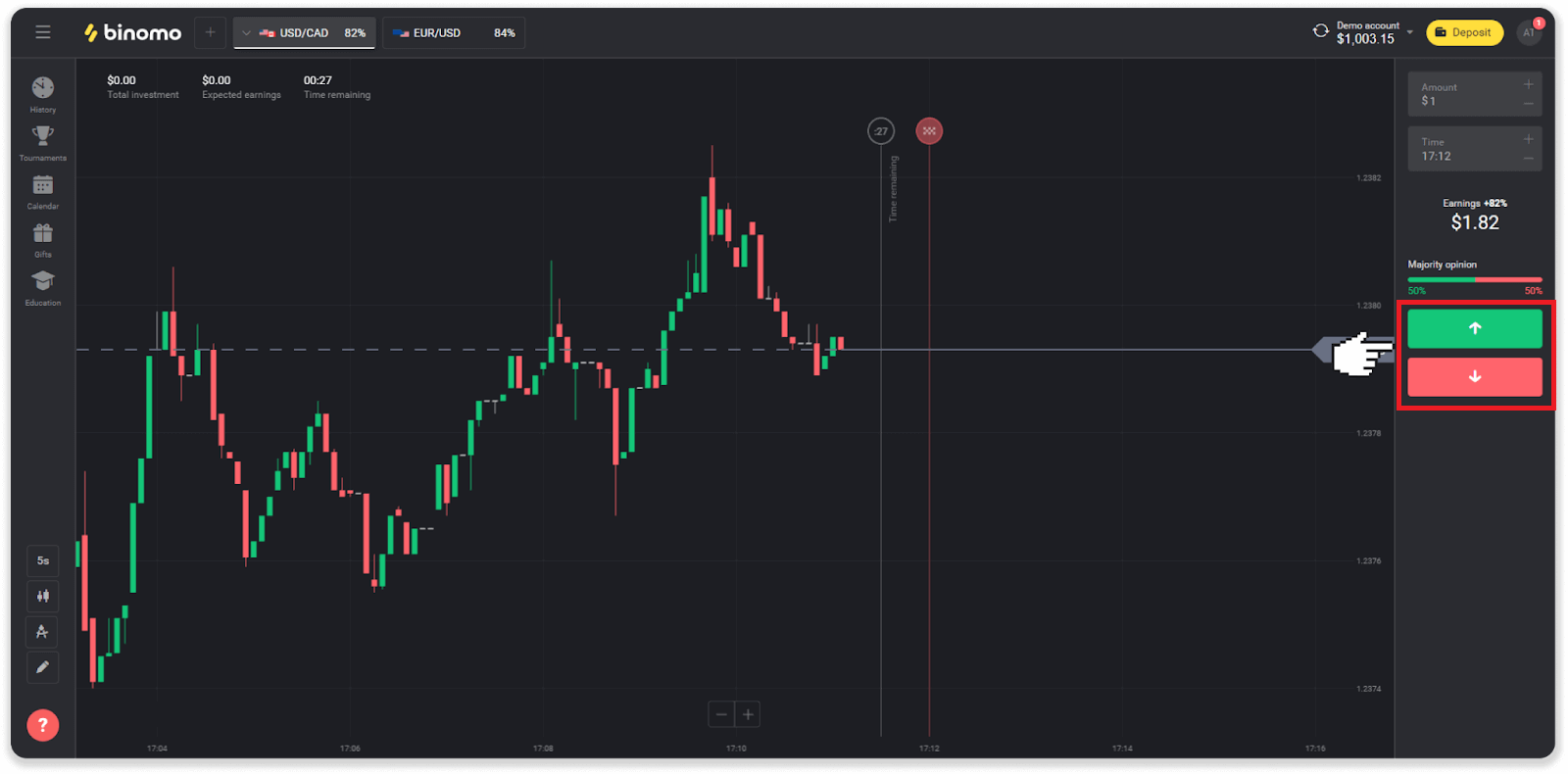
6. המתן לסגירת המסחר כדי לגלות אם התחזית שלך הייתה נכונה.אם כן, סכום ההשקעה שלך בתוספת הרווח מהנכס יתווסף ליתרה שלך. במקרה של שוויון - כאשר מחיר הפתיחה שווה למחיר הסגירה - רק ההשקעה הראשונית תוחזר ליתרה שלך. אם התחזית שלך לא הייתה נכונה - ההשקעה לא תוחזר.
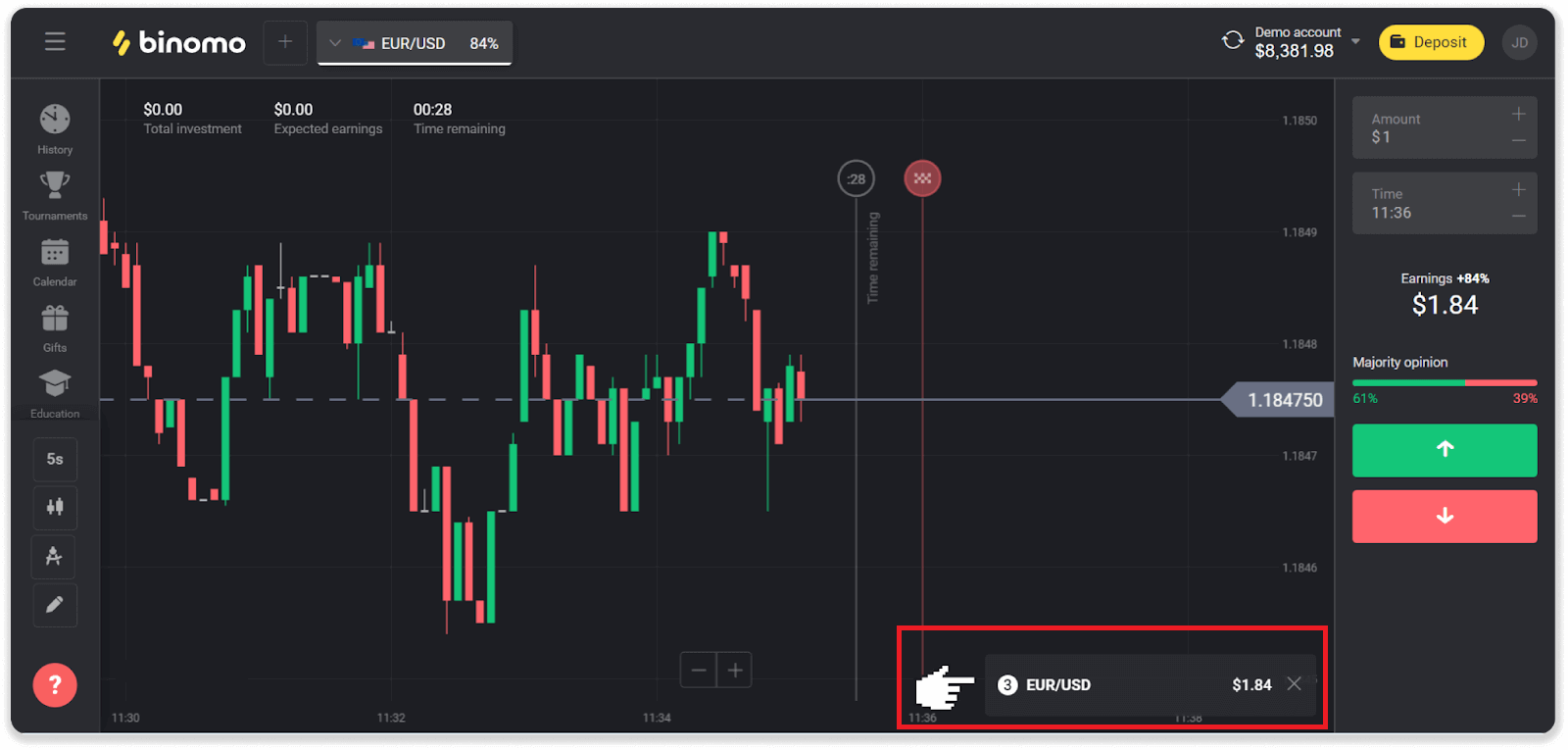
הערה . השוק תמיד סגור בסוף השבוע, כך שצמדי מטבעות, נכסי סחורות ומניות של החברה אינם זמינים. נכסי השוק יהיו זמינים ביום שני בשעה 7:00 UTC. בינתיים, אנו מציעים מסחר ב-OTC - נכסי סוף השבוע!
איך אני מחשב את מחזור המסחר?
מחזור המסחר הוא סכום כל העסקאות מאז ההפקדה האחרונה.ישנם שני מקרים שבהם נעשה שימוש במחזור מסחר:
- ביצעת הפקדה והחלטת למשוך כספים לפני המסחר.
- השתמשת בבונוס שמרמז על מחזור מסחר.
דוגמה . סוחר הפקיד 50 דולר. סכום מחזור המסחר לסוחר יהיה 100$ (כפול סכום ההפקדה). כאשר מחזור המסחר הושלם, סוחר יכול למשוך כספים ללא עמלה.
במקרה השני, כאשר אתה מפעיל בונוס, אתה צריך להשלים מחזור מסחר כדי למשוך כספים.
מחזור המסחר מחושב לפי נוסחה זו:
גובה הבונוס כפול מקדם המינוף שלו.
גורם מינוף יכול להיות:
- מצוין בבונוס.
- אם זה לא מצוין, אז עבור בונוסים שהם פחות מ-50% מסכום ההפקדה, מקדם המינוף יהיה 35.
- עבור הבונוסים שהם יותר מ-50% מההפקדה, זה יהיה 40.
הערה . גם עסקאות מוצלחות וגם לא מוצלחות נחשבות למחזור המסחר, אך רק רווחיות הנכס נלקחת בחשבון; השקעה לא כלולה.
איפה אני מוצא את ההיסטוריה של העסקאות שלי?
ישנו מדור היסטוריה, שבו תוכלו למצוא את כל המידע על העסקאות הפתוחות והעסקאות שסיימתם. כדי לפתוח את היסטוריית הסחר שלך, בצע את השלבים הבאים:בגרסת האינטרנט:
1. לחץ על סמל "שעון" בצד שמאל של הפלטפורמה.
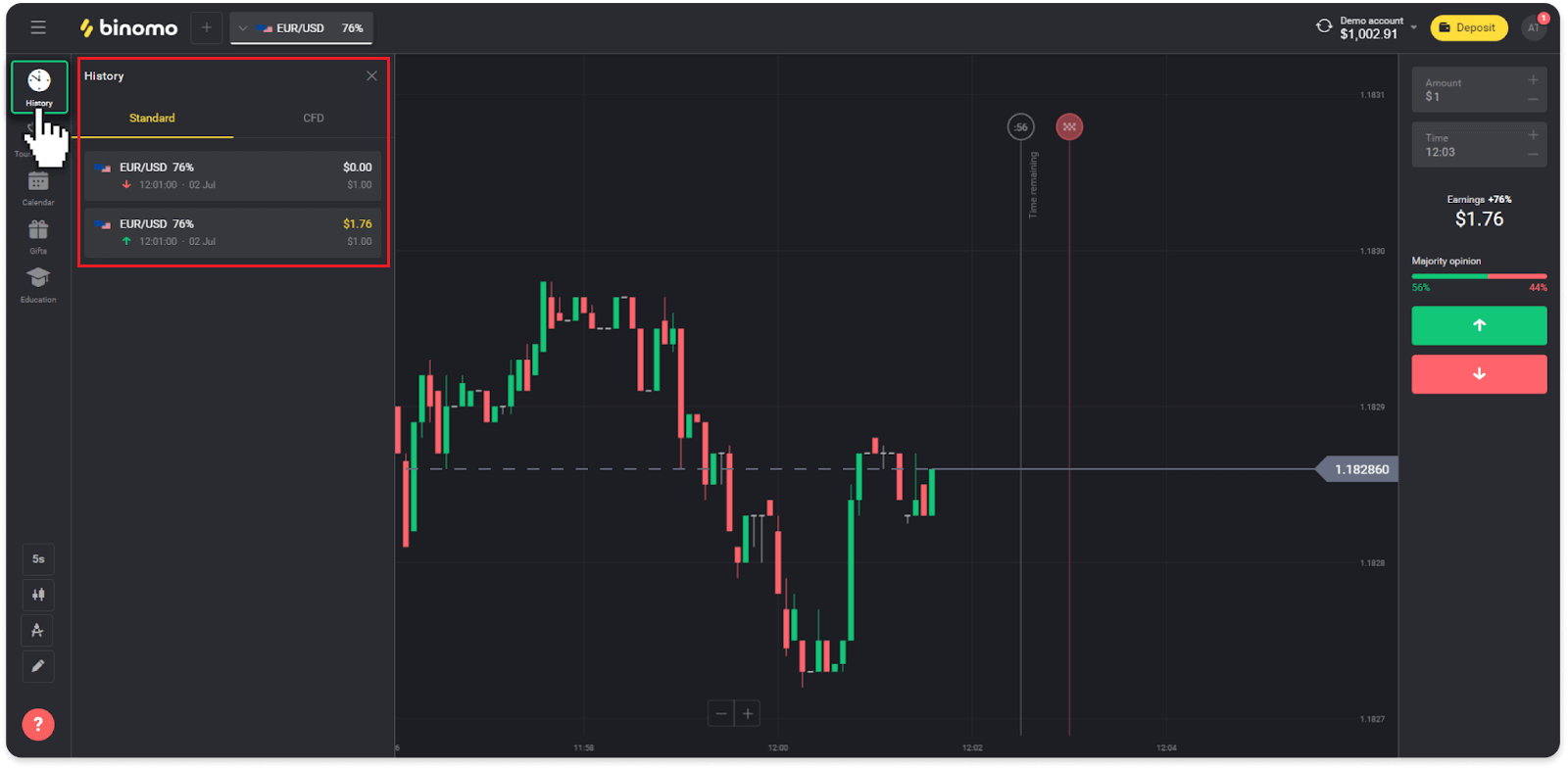
2. לחץ על כל עסקה כדי לראות מידע נוסף.
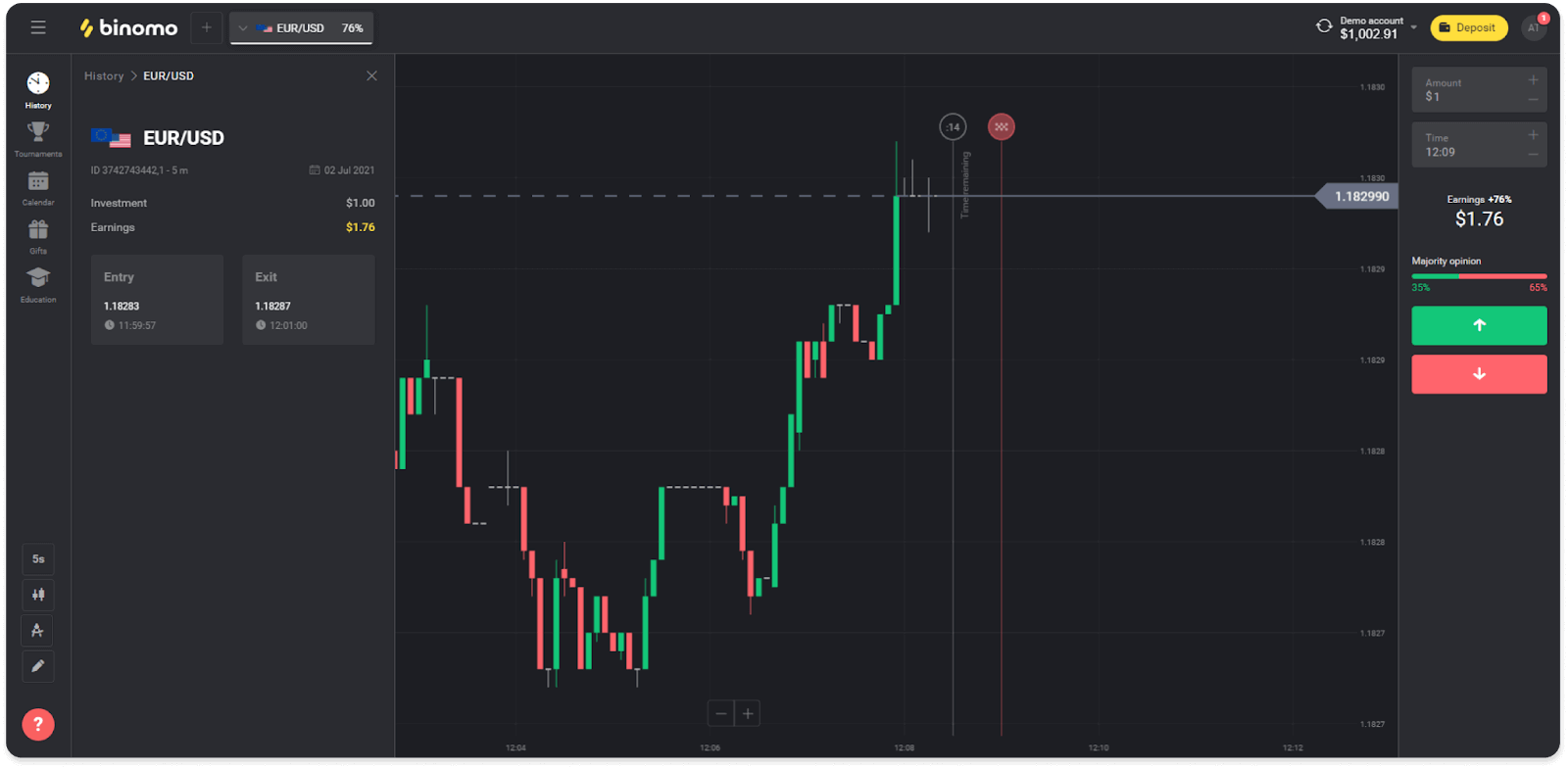
באפליקציה לנייד:
1. פתחו תפריט.
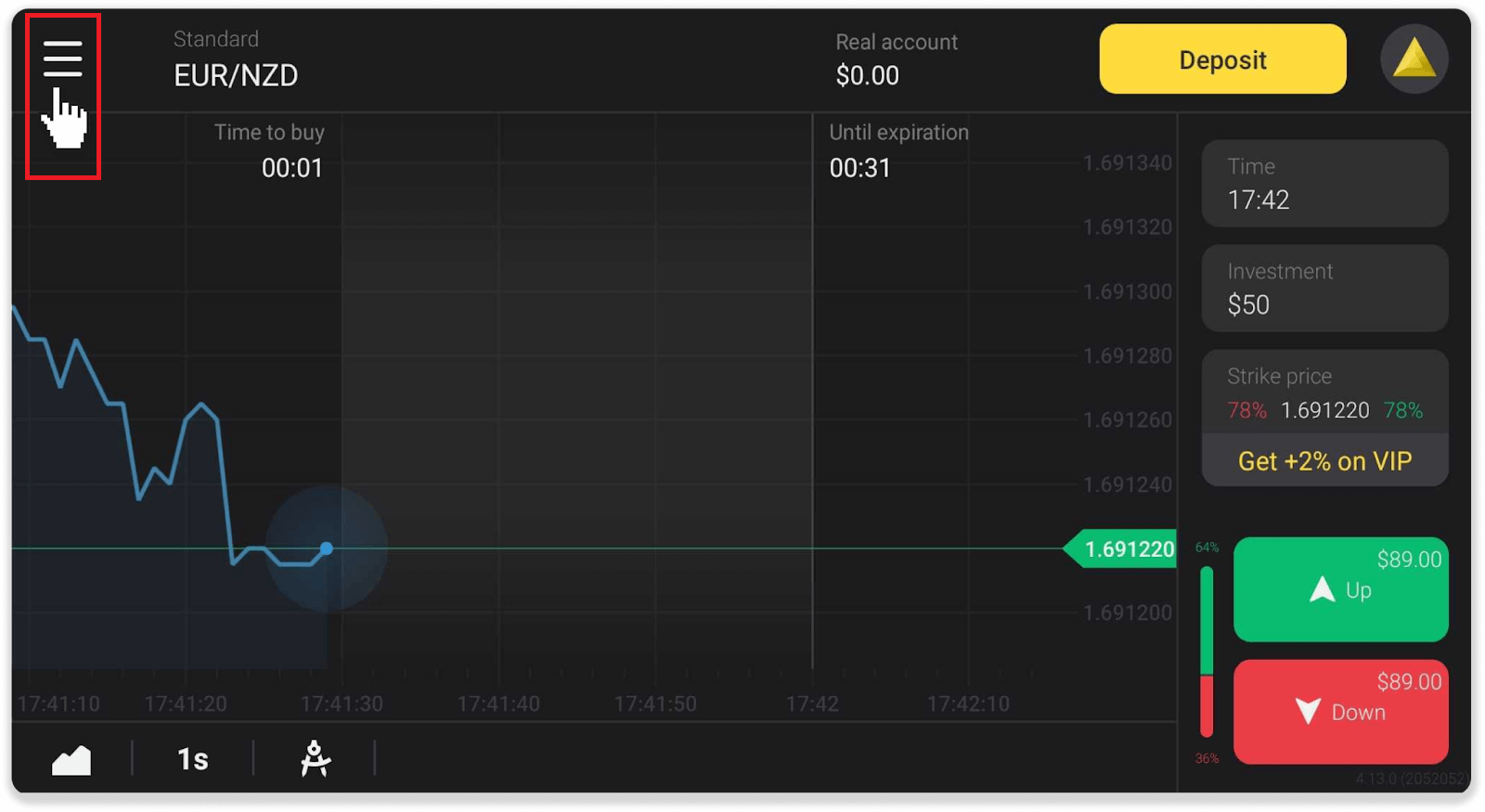
2. בחר בקטע "עסקאות".
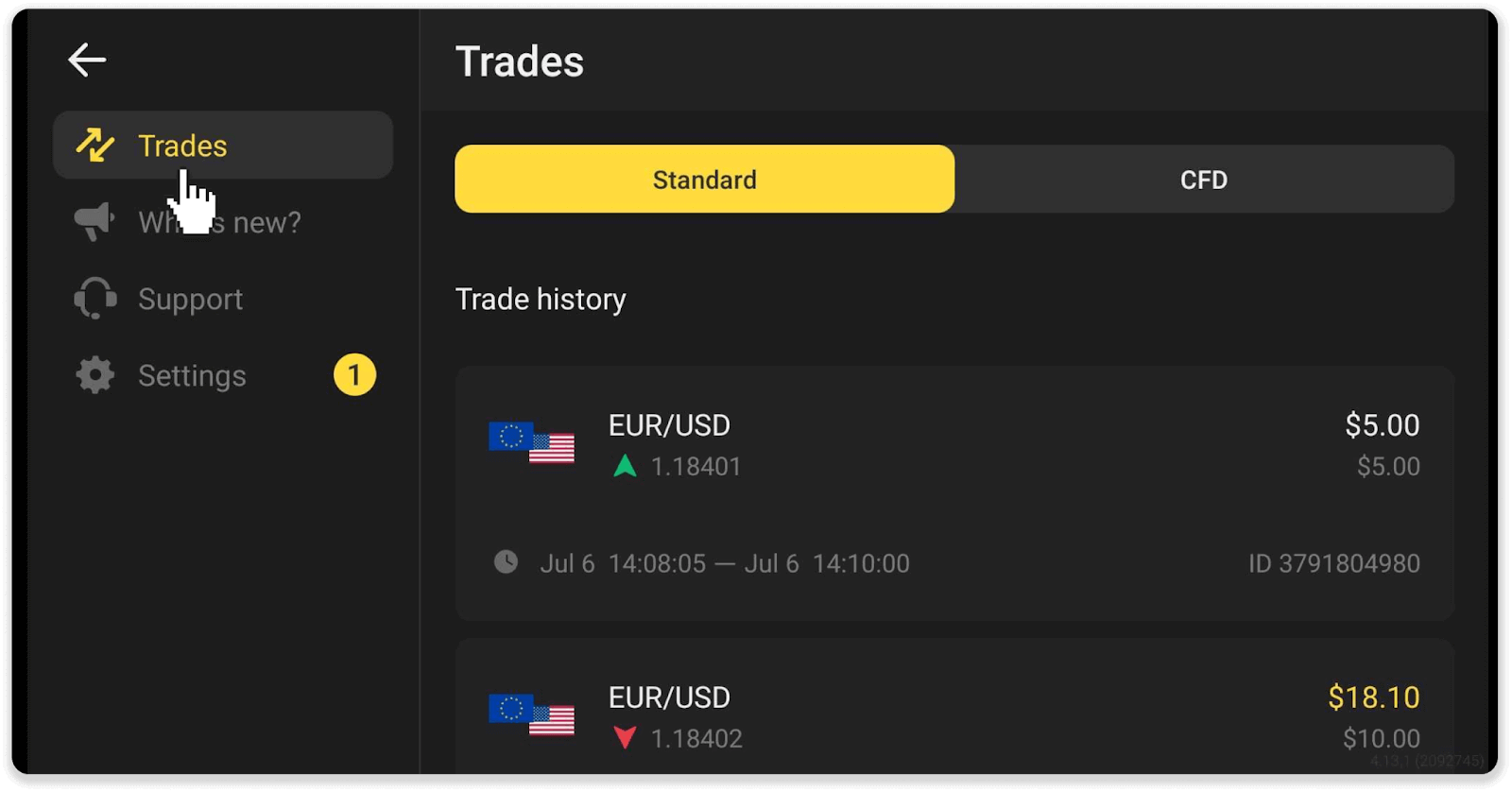
הערה . מדור היסטוריית המסחר יכול לעזור לך לשפר את כישורי המסחר שלך על ידי ניתוח קבוע של ההתקדמות שלך
איך אני קורא תרשים?
התרשים הוא הכלי העיקרי של הסוחר בפלטפורמה. תרשים מציג את דינמיקת המחיר של נכס נבחר בזמן אמת.אתה יכול להתאים את התרשים בהתאם להעדפותיך.
1. כדי לבחור סוג תרשים, לחץ על סמל התרשים בפינה השמאלית התחתונה של הפלטפורמה. ישנם 4 סוגי תרשימים: הר, קו, נר וסרגל.
הערה . סוחרים מעדיפים את תרשים הנר מכיוון שהוא האינפורמטיבי והשימושי ביותר.
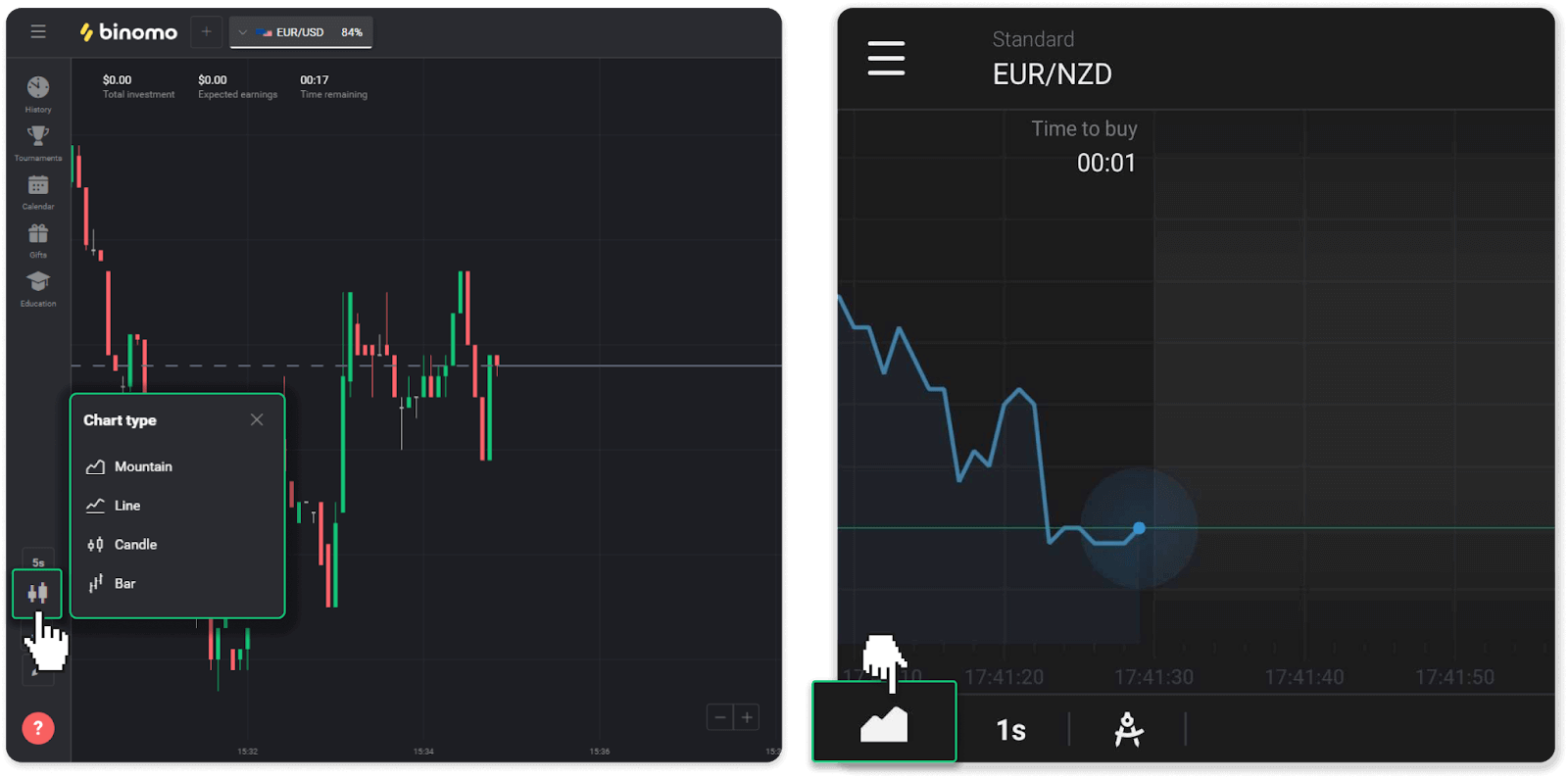
2. לבחירת פרק זמן, לחץ על סמל זמן. הוא קובע באיזו תדירות השינויים במחיר החדש בנכס מוצגים.
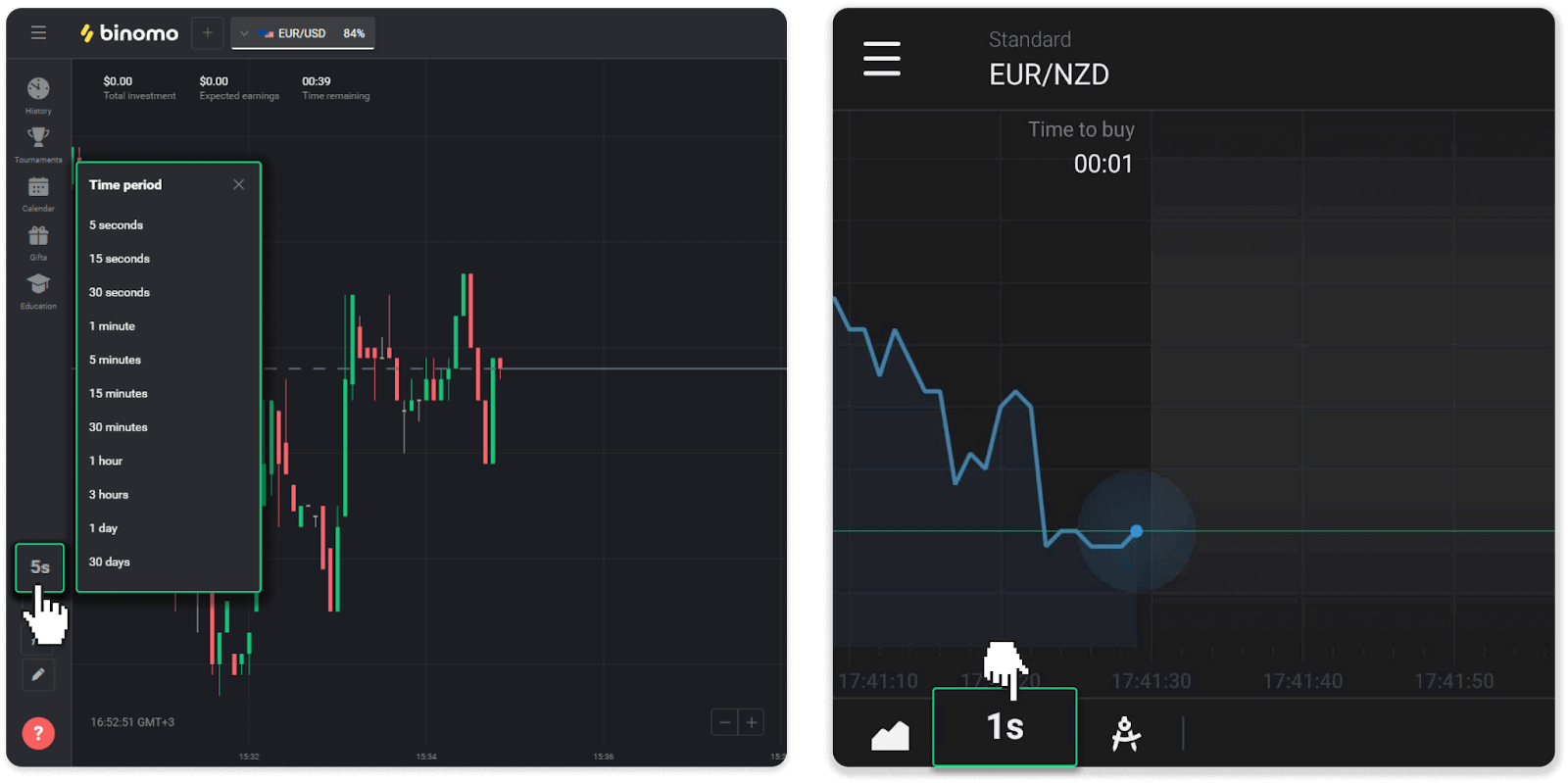
3. כדי להתקרב ולהקטין את התרשים, לחץ על הלחצנים "+" ו-"-" או גלול עם העכבר. משתמשי אפליקציה לנייד יכולים להתקרב ולהקטין בתרשים בעזרת האצבעות.
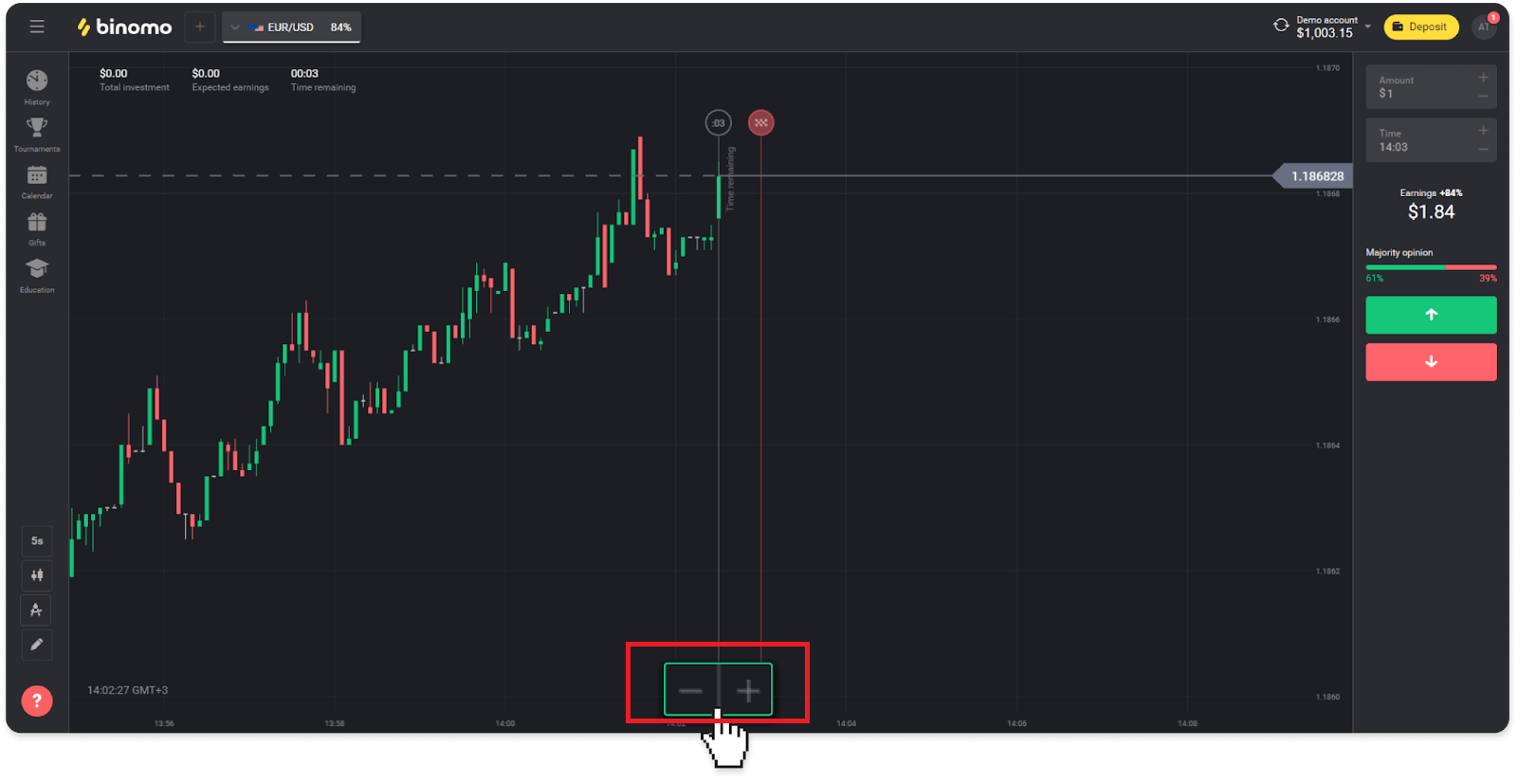
4. כדי לראות שינויים ישנים יותר במחיר גרור את התרשים עם העכבר או האצבע (למשתמשי אפליקציה לנייד).
איך אני משתמש באינדיקטורים?
אינדיקטורים הם כלים חזותיים שעוזרים לעקוב אחר שינויים בתנועות המחירים. סוחרים משתמשים בהם כדי לנתח את התרשים ולסיים עסקאות מוצלחות יותר. אינדיקטורים הולכים לצד אסטרטגיות מסחר שונות.אתה יכול להתאים מחוונים בפינה השמאלית התחתונה של הפלטפורמה.
1. לחץ על סמל "מכשירי מסחר".
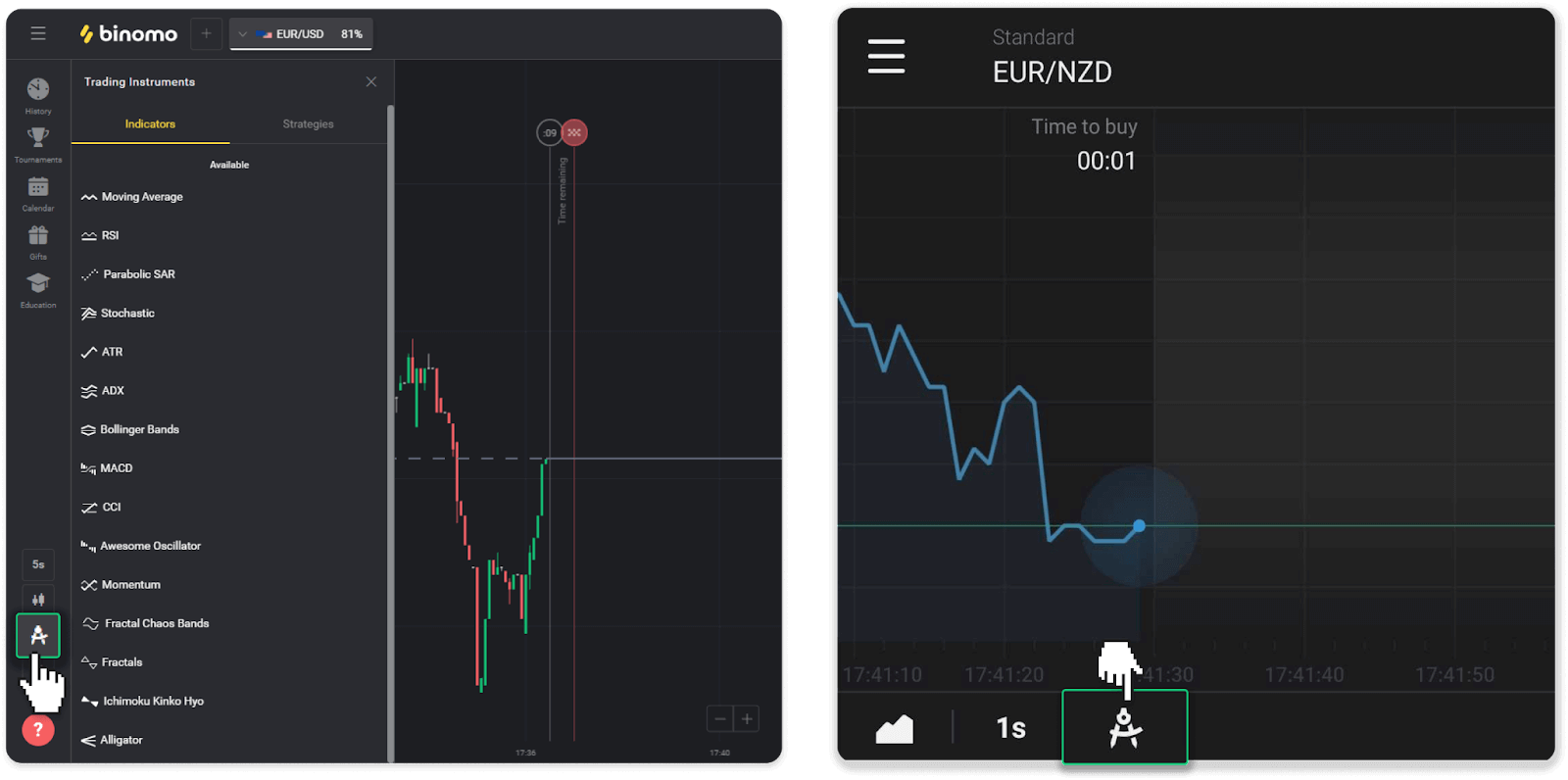
2. הפעל את המחוון שאתה צריך על ידי לחיצה עליו.
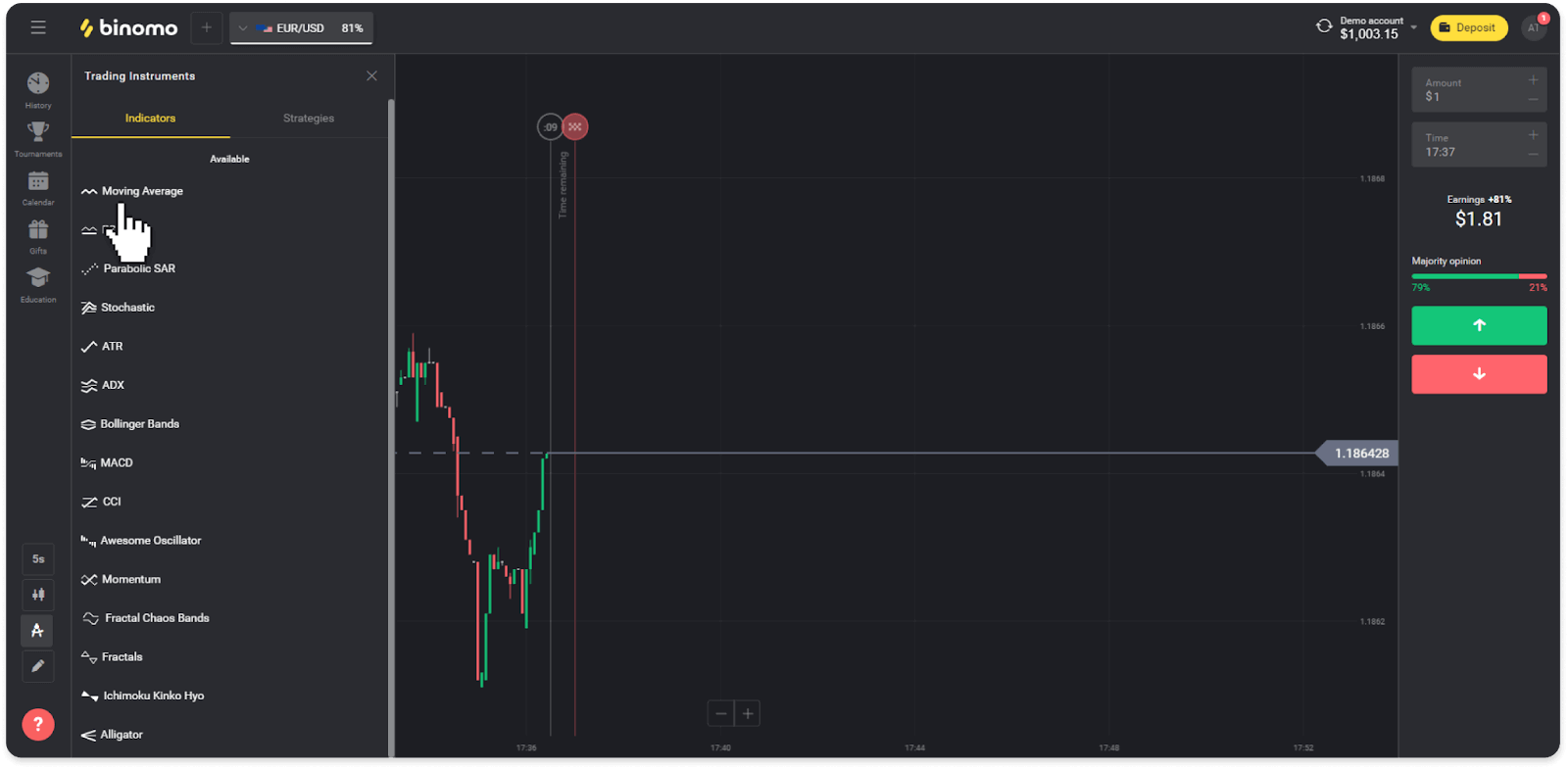
3. התאם את זה איך שאתה רוצה ולחץ על "החל".
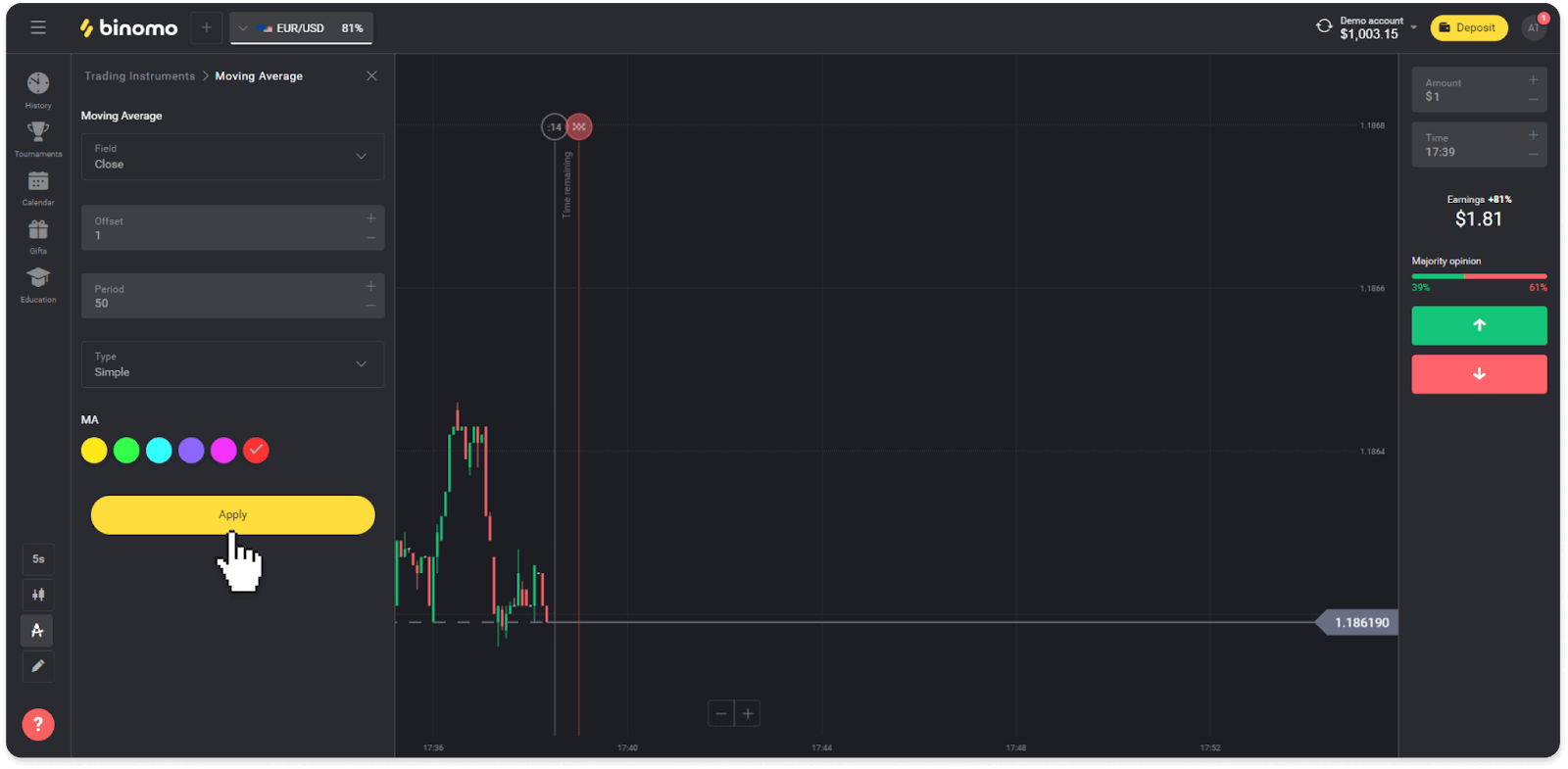
4. כל האינדיקטורים הפעילים יופיעו מעל הרשימה. כדי להסיר מחוונים פעילים, לחץ על סמל סל האשפה. משתמשי אפליקציה לנייד יכולים למצוא את כל האינדיקטורים הפעילים בכרטיסייה "אינדיקטורים".
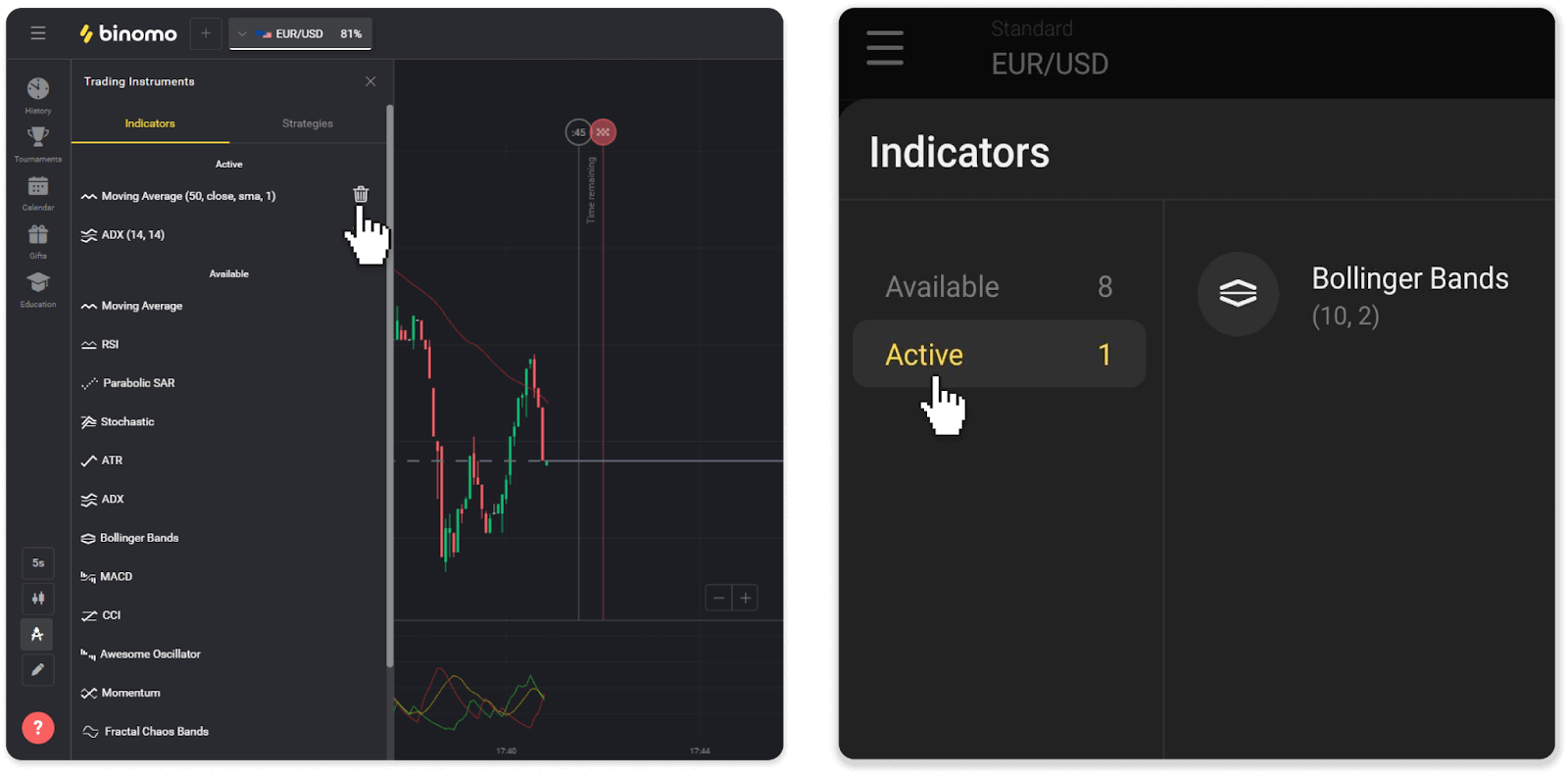
שאלות נפוצות (שאלות נפוצות)
האם אוכל לסגור עסקה לפני מועד התפוגה?
כאשר אתה סוחר עם המכניקה של Fixed Time Trades, אתה בוחר את השעה המדויקת שהמסחר ייסגר, ולא ניתן לסגור אותו מוקדם יותר.עם זאת, אם אתה משתמש במכניקת CFD, אתה יכול לסגור עסקה לפני מועד התפוגה. שימו לב שהמכניקה הזו זמינה רק בחשבון ההדגמה.
איך עוברים מהדגמה לחשבון אמיתי?
כדי לעבור בין החשבונות שלך, בצע את השלבים הבאים:1. לחץ על סוג החשבון שלך בפינה העליונה של הפלטפורמה.
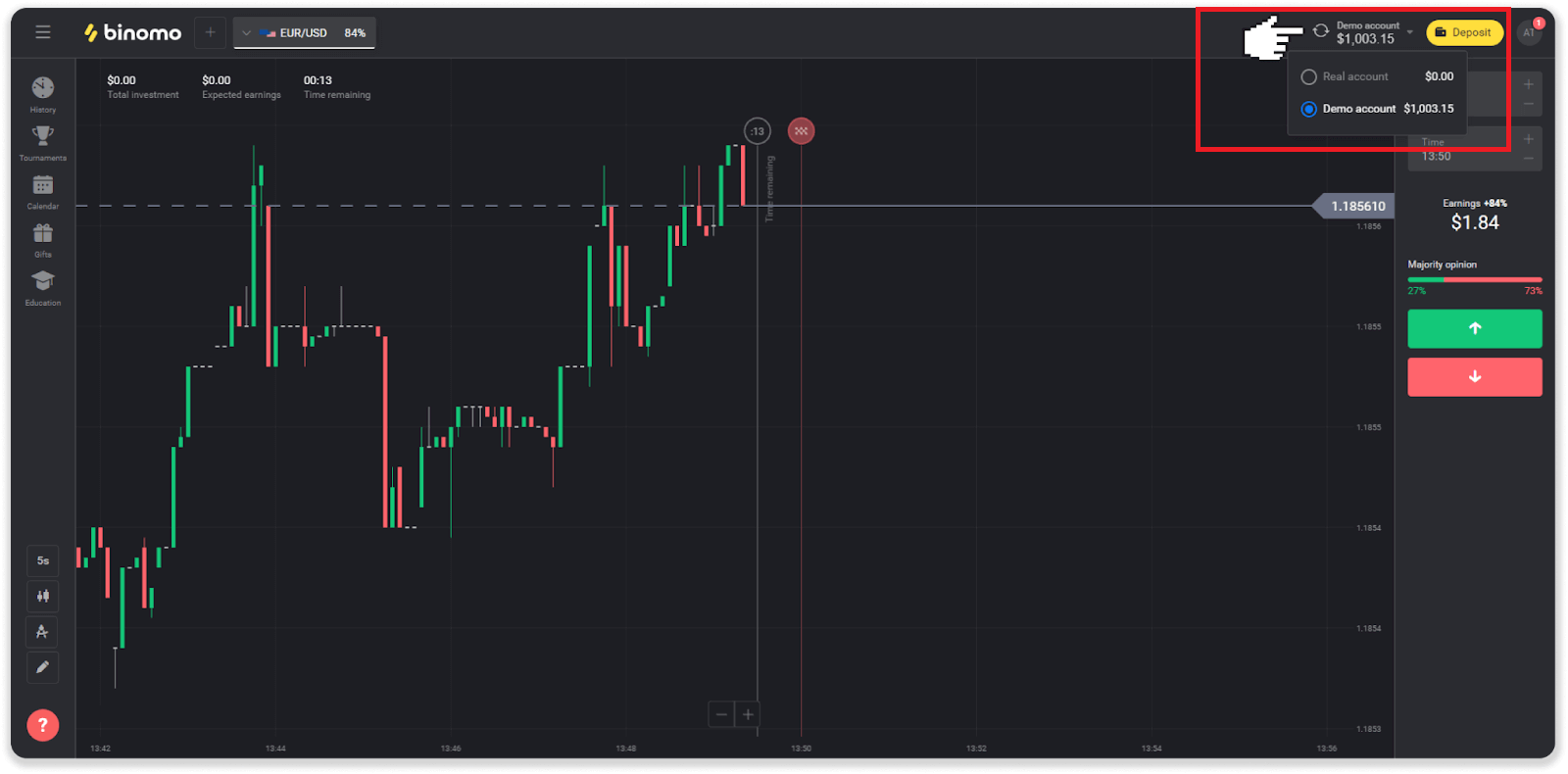
2. בחר "חשבון אמיתי".
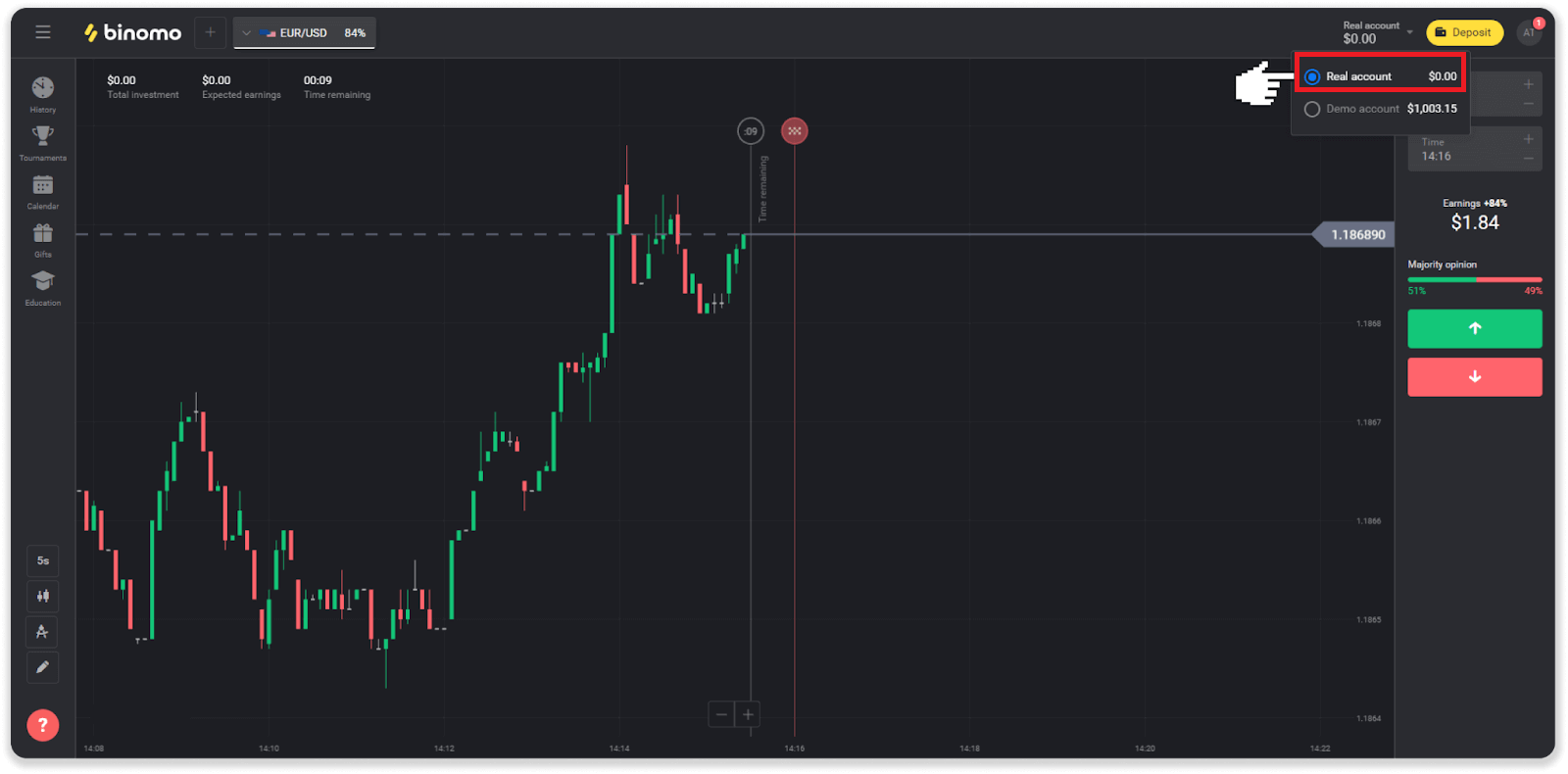
3. הפלטפורמה תודיע לך שאתה משתמש כעת בכספים אמיתיים . לחץ על " סחר ".
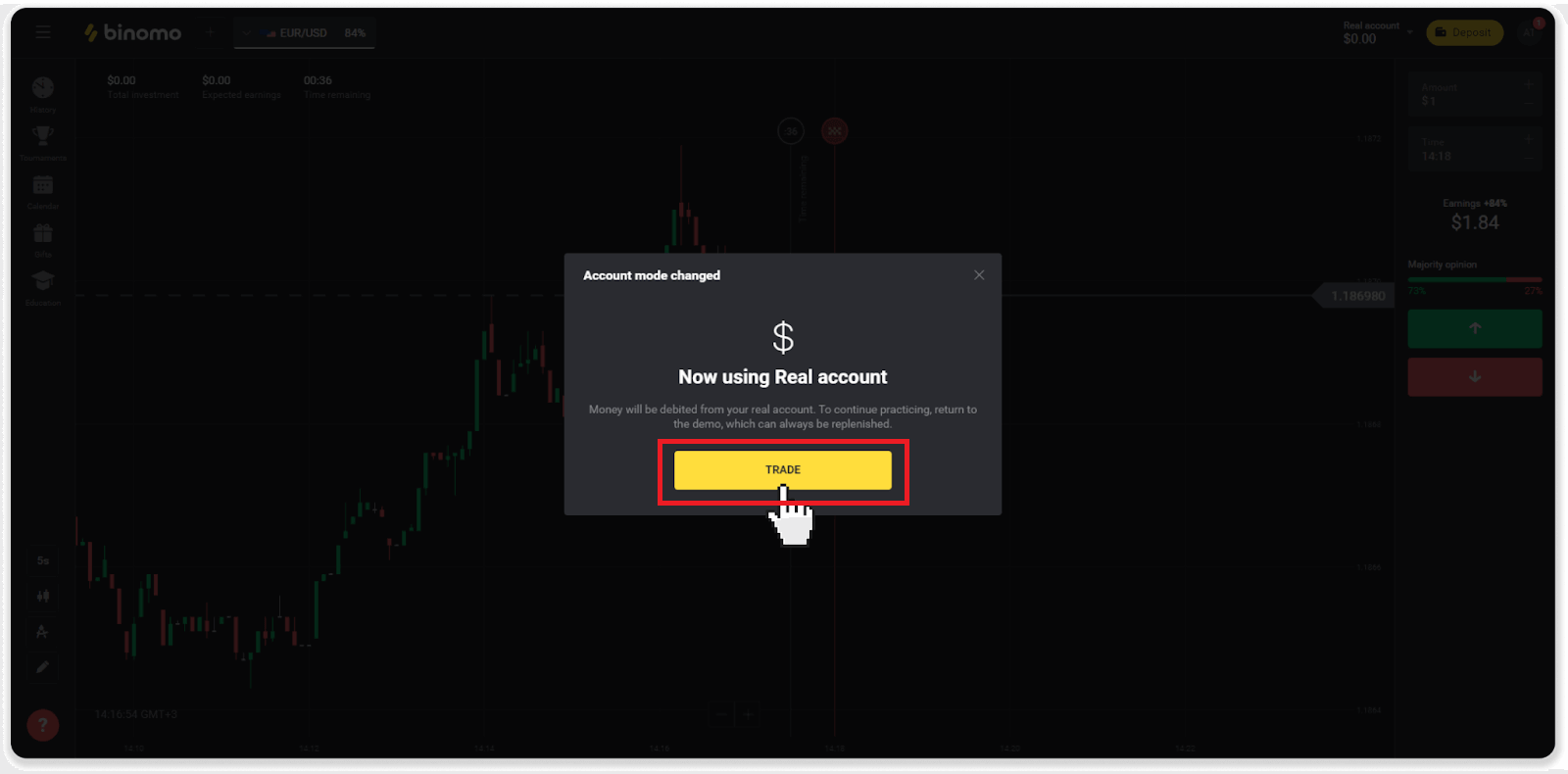
איך להיות יעיל במסחר?
המטרה העיקרית של המסחר היא לחזות נכון את התנועה של נכס כדי לקבל רווח נוסף.
לכל סוחר יש אסטרטגיה משלו ומערכת של כלים כדי לדייק את התחזיות שלו.
הנה כמה נקודות מפתח להתחלה נעימה במסחר:
- השתמש בחשבון ההדגמה כדי לחקור את הפלטפורמה. חשבון הדגמה מאפשר לך לנסות נכסים, אסטרטגיות ואינדיקטורים חדשים ללא סיכונים פיננסיים. זה תמיד רעיון טוב להיכנס מוכן למסחר.
- פתח את העסקאות הראשונות שלך בסכומים קטנים, למשל $1 או $2. זה יעזור לך לבדוק את השוק ולצבור ביטחון.
- השתמש בנכסים מוכרים. כך יהיה לך קל יותר לחזות את השינויים. לדוגמה, אתה יכול להתחיל עם הנכס הפופולרי ביותר בפלטפורמה - צמד EUR/USD.
- אל תשכח לחקור אסטרטגיות, מכניקה וטכניקות חדשות! למידה היא הכלי הטוב ביותר של הסוחר.
מה המשמעות של זמן שנותר?
הזמן שנותר (זמן קנייה למשתמשי אפליקציה לנייד) מראה כמה זמן נותר לפתיחת עסקה עם זמן תפוגה נבחר. אתה יכול לראות את הזמן שנותר מעל התרשים (בגרסת האינטרנט של הפלטפורמה), והוא גם מסומן על ידי קו אנכי אדום בתרשים.
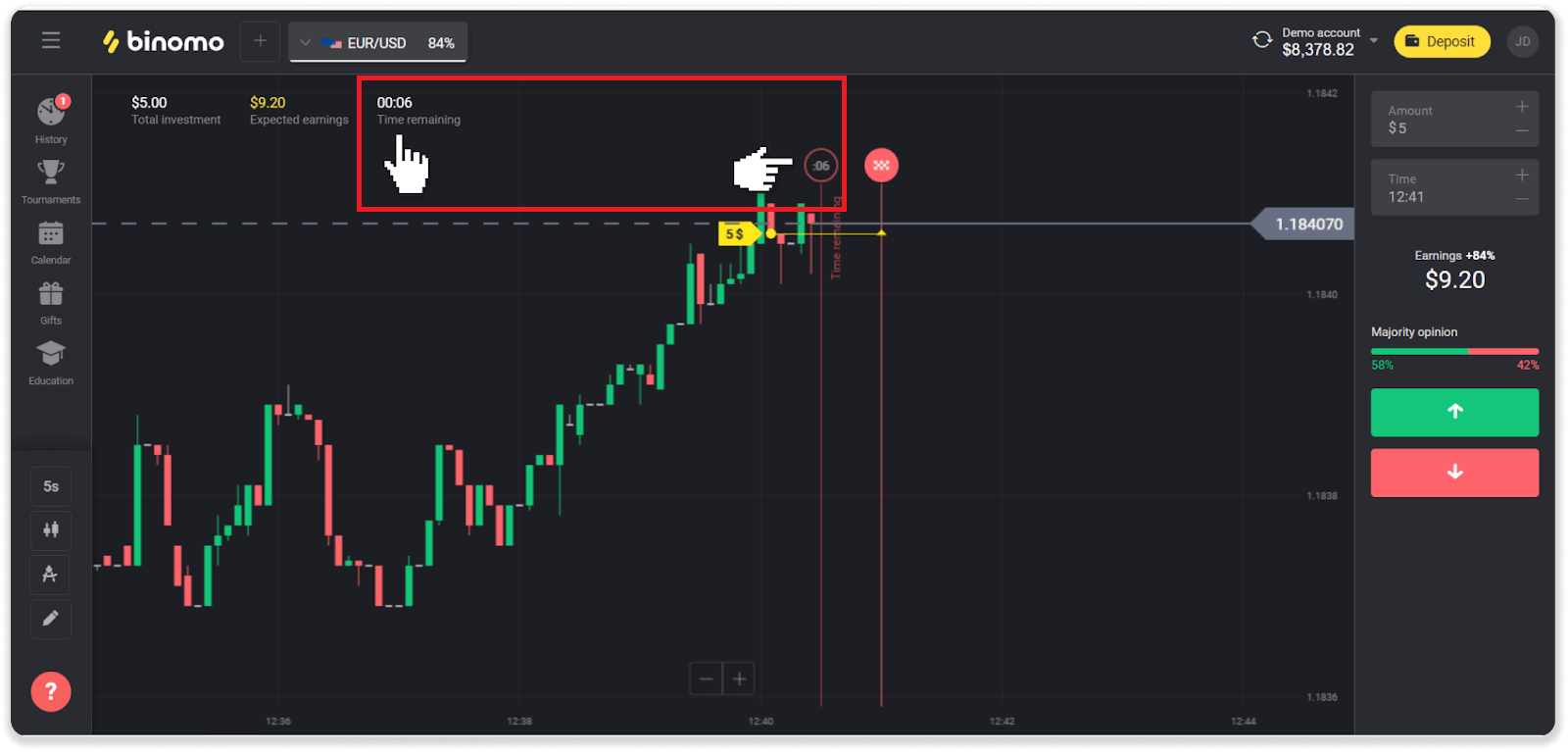
אם תשנה את זמן התפוגה (מועד סיום העסקה), גם הזמן שנותר ישתנה.
מדוע חלק מהנכסים אינם זמינים לי?
ישנן שתי סיבות לכך שנכסים מסוימים אינם זמינים עבורך:- הנכס זמין רק לסוחרים בעלי סטטוס חשבון Standard, Gold, או VIP.
- הנכס זמין רק בימים מסוימים בשבוע.
הערה . הזמינות תלויה ביום בשבוע ועשויה להשתנות גם במהלך היום.
מהו פרק זמן?
תקופת זמן, או מסגרת זמן, היא תקופה שבמהלכה נוצר התרשים.
אתה יכול לשנות את פרק הזמן על ידי לחיצה על הסמל בפינה השמאלית התחתונה של התרשים.
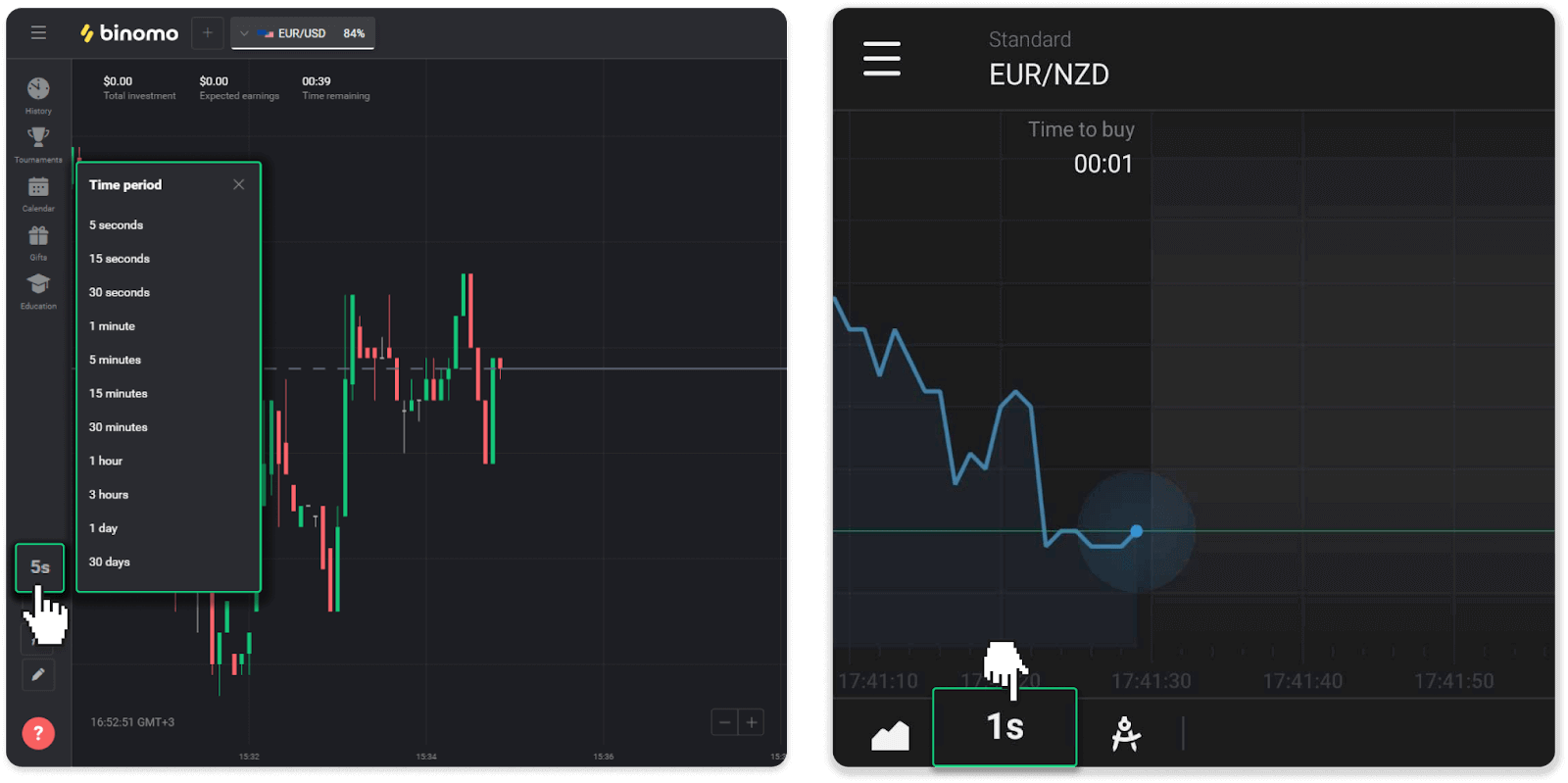
תקופות הזמן שונות עבור סוגי תרשימים:
- עבור תרשימים "נר" ו"סרגל", התקופה המינימלית היא 5 שניות, המקסימום - 30 ימים. הוא מציג את התקופה שבה נוצר נר אחד או סרגל אחד.
- עבור תרשימים "הר" ו"קו" - התקופה המינימלית היא שנייה אחת, המקסימום הוא 30 ימים. פרק הזמן עבור תרשימים אלה קובע את תדירות הצגת השינויים במחיר החדש.


